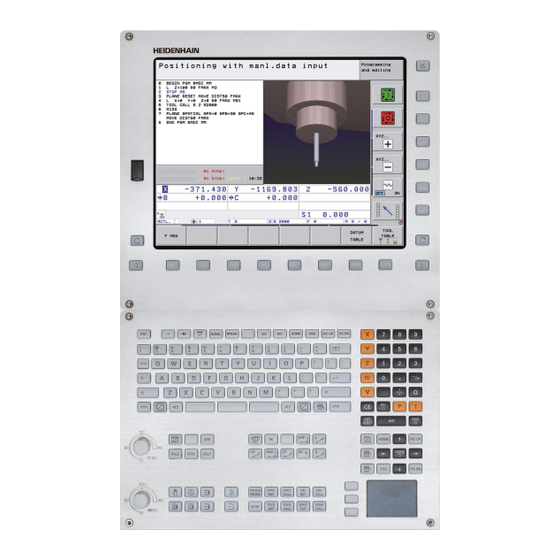
HEIDENHAIN iTNC 530 Manuel D'utilisation
Masquer les pouces
Voir aussi pour iTNC 530:
- Manuel d'utilisation (757 pages) ,
- Manuel d'utilisation (693 pages) ,
- Manuel d'utilisation (679 pages)
Sommaire des Matières pour HEIDENHAIN iTNC 530
- Page 1 Manuel d'utilisation HEIDENHAIN DialogueTexte clair iTNC 530 Logiciels CN 606420-03 606421-03 606424-03 Français (fr) 2/2013...
-
Page 2: Eléments De Commande De La Tnc
Eléments de commande de la TNC Gérer les programmes/fichiers, fonctions TNC Eléments de commande à l'écran Touche Fonction Touche Fonction Sélectionner et effacer des programmes/ fichiers, transmission externe des données Choix du partage d'écran Définir un appel de programme, sélection- ner les tableaux de points-zéro et de points Commuter l'écran entre les modes Machine et Programmation... - Page 3 Données d'outils Introduire les axes de coordonnées et nombres, édition Touche Fonction Touche Fonction Définir les données d'outils dans le Sélectionner ou introduire les . . . programme axes dans le programme Appeler les données d'outils Chiffres . . . Point décimal/inverser le signe Programmation d'opérations de contournage Touche...
-
Page 5: Remarques Concernant Ce Manuel
Ce symbole indique que des informations détaillées d'une fonction figurent dans un autre manuel d'utilisation. Modifications souhaitées ou découverte d'une "coquille"? Nous nous efforçons en permanence d'améliorer notre documentation. Merci de votre aide, faites-nous part de vos souhaits de modification à l'adresse e-mail: tnc-userdoc@heidenhain.de. HEIDENHAIN iTNC 530... -
Page 6: Type De Tnc, Logiciel Et Fonctions
CN suivants: Type de TNC Nr. de logiciel CN iTNC 530, HSCI et HEROS 5 606420-03 iTNC 530 E, HSCI et HEROS 5 606421-03 Poste de programmation iTNC 530, 606421-03 HEROS 5 La lettre E désigne la version Export de la TNC. Les versions Export de la TNC sont soumises à... -
Page 7: Options De Logiciel
Options de logiciel L'iTNC 530 dispose de diverses options de logiciel activables par vous- même ou par le constructeur de votre machine. Chaque option doit être activée séparément et comporte individuellement les fonctions suivantes: Option logicielle 1 Interpolation sur corps de cylindre (cycles 27, 28, 29 et 39) Avance en mm/min. - Page 8 Option logicielle Langue de dialogue Description supplémentaire Fonction destinée à activer les langues de Page 702 dialogue slovène, slovaque, norvégien, letton, estonien, coréen, turc, roumain, lituanien. Option logicielle Configurations globales Description de programme Fonction pour la superposition de Page 428 transformations de coordonnées en modes exécution, déplacement avec superposition de la manivelle dans l'axe virtuel.
- Page 9 Option logicielle Load Adaptive Control Description Adaptation dynamique des paramètres Manuel d'asservissement d'utilisation de la machine Option logicielle Active Chatter Control Description Fonction entièrement automatique pour Manuel réduction des vibrations pendant l'usinage d'utilisation de la machine HEIDENHAIN iTNC 530...
-
Page 10: Niveau De Développement (Fonctions "Upgrade")
L'acquisition payante des codes correspondants vous permet d'activer les fonctions FCL. Pour cela, prenez contact avec le constructeur de votre machine ou avec HEIDENHAIN. Fonctions FCL 4 Description Représentation graphique de la zone Page 412 protégée avec contrôle anti-collision... -
Page 11: Lieu D'implantation Prévu
La TNC correspond à la classe A selon EN 55022. Elle est prévue essentiellement pour fonctionner en milieux industriels. Mentions légales Ce produit utilise l'Open Source Software. Vous trouverez d'autres informations sur la commande à Mode Mémorisation/Edition Fonction MOD Softkey INFOS LÉGALES HEIDENHAIN iTNC 530... - Page 12 Nouvelles fonctions 60642x-01 par rapport aux versions précédentes 34049x-05 Ouvrir et usiner des fichiers créés en externe, nouveau (voir „Outils supplémentaires pour la gestion des types de fichiers externes” à la page 142) Nouvelles fonctions dans la barre des tâches (voir „Barre des taches”...
- Page 13 Le chargement/déchargement dans la liste du changeur d'outils est maintenant possible avec la fonction glisser-déposer Les colonnes peuvent être décalées dans l'affichage des tableaux simplement avec la fonction glisser/déposer HEIDENHAIN iTNC 530...
- Page 14 Dans le mode IMD, quelques fonctions spéciales (touche SPEC FCT) sont maintenant disponibles (voir „Programmation et exécution d'opérations d'usinage simples” à la page 624) Un nouveau cycle manuel de palpage est disponible, avec lequel le désalignement de la pièce peut être compensé au moyen de la rotation d'un plateau circulaire (voir „Dégauchir la pièce à...
- Page 15 Si une liste de suite d'outils a été créée pour un tableau de palette, la TNC vérifie maintenant si tous les programmes CN du tableau des palettes existent (voir „Appeler le gestionnaire d'outils” à la page 205) HEIDENHAIN iTNC 530...
- Page 16 La nouvelle fonction Mode ordinateur central a été ajoutée(voir „Mode ordinateur central” à la page 697) Le logiciel de sécurité SELinux est maintenant disponible (voir „Logiciels de sécurité SELinux” à la page 95) Extensions dans le convertisseur DXF: ...
- Page 17 Augmentation du nombre de points de mesure dans le plan lors de la mesure de la bille Les axes rotatifs qui ne sont pas configurés sont ignorés par la TNC lors de l'exécution du cycle HEIDENHAIN iTNC 530...
- Page 18 Nouvelles fonctions 60642x-03 Nouvelle option logicielle Suppression active des vibrations ACC (Active Chatter Control) (voir „Suppression active des vibrations ACC (option logicielle)” à la page 454) Extensions du Contrôle dynamique anticollision DCM: Pour la syntaxe CN SEL FIXTURE, le logiciel gère maintenant une fenêtre auxiliaire de prévisualisation de fichiers permettant la sélection des fixations de sécurité...
- Page 19 (voir Manuel de programmation des cycles) Dans le cycle 257, tenon circulaire, un paramètre est maintenant disponible qui permet de définir la position de départ sur le tenon (voir Manuel de programmation des cycles) HEIDENHAIN iTNC 530...
- Page 20 Nouvelles fonctions 60642x-01 par rapport aux versions précédentes 34049x-05 Programmation paramétrée Q: avec la fonction FN20 WAIT FOR 128 caractères peuvent maintenant être introduits (voir „FN 20: WAIT FOR: Synchronisation CN et PLC” à la page 348) Dans les menus de calibration pour la longueur et le rayon d'outil du palpeur, les numéros et noms de l'outil courant sont maintenant affichés (dans le cas ou les données de calibration issues du tableau d'outils doivent être utilisées, MP7411 = 1, Voir „Gérer plusieurs...
- Page 21 (voir „Ne pas tenir compte des points lors de l'exécution de séquences linéaires sans correction: M124” à la page 386) La softkey TABLEAU PRESET à été renommée GESTION DES POINTS D'ORIGINE La softkey SAUVEG. PRESET à été renommée SAUVEG. PRESET ACTIF HEIDENHAIN iTNC 530...
- Page 22 Fonctions modifiées 60642x-03 Certaines fenêtres auxiliaires (p. ex. fenêtre du protocole de mesures, fenêtre FN16) reçoivent un nouveau design Ces fenêtres possèdent maintenant une barre de défilement et sont déplaçables avec la souris Une rotation de base peut maintenant être palpée avec les axes de rotation inclinés (voir „Introduction”...
-
Page 23: Table Des Matières
Sommaire Premiers pas avec l'iTNC 530 Introduction Programmation: principes de base, gestionnaire de fichiers Programmation: aides à la programmation Programmation: Outils Programmation: programmer les contours Programmation: importation de données d'un fichier DXF Programmation: sous-programmes et répétitions de parties de programme Programmation: paramètres Q... - Page 25 1 Premiers pas avec l'iTNC 530 ..53 1.1 Résumé ..54 1.2 Mise sous tension de la machine ..55 Acquitter la coupure d'alimentation et passer sur les points de référence ..55 1.3 Programmer la première pièce ..56 Sélectionner le mode de fonctionnement adéquat ..
- Page 26 2 Introduction ..75 2.1 L'iTNC 530 ..76 Programmation: dialogue conversationnel Texte clair HEIDENHAIN, smarT.NC et DIN/ISO ..76 Compatibilité ..76 2.2 Ecran et panneau de commande ..77 Ecran ..77 Définir le partage de l'écran ..78 Panneau de commande ..
- Page 27 Sélection du point d'origine ..104 3.2 Ouverture et introduction de programmes ..105 Structure d'un programme CN en texte clair HEIDENHAIN ..105 Définition de la pièce brute: BLK FORM ..106 Ouvrir un nouveau programme d'usinage ..107 Programmation de déplacements d'outils en dialogue Texte clair ..
- Page 28 3.4 Travailler avec le gestionnaire de fichiers ..122 Répertoires ..122 Chemins d'accès ..122 Résumé: fonctions du gestionnaire de fichiers ..123 Appeler le gestionnaire de fichiers ..125 Sélectionner les lecteurs, répertoires et fichiers ..126 Créer un nouveau répertoire (possible seulement sur le lecteur TNC:\) ..129 Créer un nouveau fichier (possible seulement sur le lecteur TNC:\) ..
- Page 29 Appeler le système d'aide TNCguide ..167 Créer les fichiers de maintenance ..168 4.8 Système d'aide contextuelle TNCguide (fonction FCL3) ..169 Application ..169 Travailler avec TNCguide ..170 Télécharger les fichiers d'aide actualisés ..174 HEIDENHAIN iTNC 530...
- Page 30 5 Programmation: Outils ..177 5.1 Introduction des données d’outils ..178 Avance F ..178 Vitesse de rotation broche S ..179 5.2 Données d'outils ..180 Conditions requises pour la correction d'outil ..180 Numéro d'outil, nom d'outil ..180 Longueur d'outil L ..
- Page 31 6.5 Contournages – Coordonnées polaires ..246 Résumé ..246 Origine des coordonnées polaires: pôle CC ..247 Droite LP ..247 Trajectoire circulaire CP avec pôle CC ..248 Trajectoire circulaire CTP avec raccordement tangentiel ..249 Trajectoire hélicoïdale (hélice) ..250 HEIDENHAIN iTNC 530...
- Page 32 6.6 Contournages – Programmation flexible de contours FK ..254 Principes de base ..254 Graphique de programmation FK ..256 Convertir les programmes FK en programmes dialogue texte clair ..258 Ouvrir le dialogue FK ..259 Pôle pour programmation FK ..260 Droites FK ..
- Page 33 Ouvrir le fichier dialogue texte clair ..292 Définir le point d'origine, sélectionner et mémoriser le contour ..293 7.3 Ouvrir les données CAO 3D (option logicielle) ..294 Application ..294 Utilisation de la visionneuse CAO ..295 HEIDENHAIN iTNC 530...
- Page 34 8 Programmation: sous-programmes et répétitions de parties de programme ..297 8.1 Identifier les sous-programmes et répétitions de parties de programme ..298 Label ..298 8.2 Sous-programmes ..299 Mode opératoire ..299 Remarques sur la programmation ..299 Programmer un sous-programme ..
- Page 35 FN 20: WAIT FOR: Synchronisation CN et PLC ..348 FN 25: PRESET: initialiser un nouveau point d'origine ..350 9.9 Introduire directement une formule ..351 Introduire une formule ..351 Règles de calculs ..353 Exemple d'introduction ..354 HEIDENHAIN iTNC 530...
- Page 36 9.10 Paramètres string ..355 Fonctions de traitement de strings ..355 Affecter les paramètres string ..356 Chaîner des paramètres string ..357 Convertir une valeur numérique en paramètre string ..358 Extraire et copier une partie de paramètre string ..359 Copier les données-système dans un paramètre string ..
- Page 37 Tension comme fonction de la vitesse: M202 ..402 Emission de la tension comme fonction de la durée (rampe dépendant de la durée): M203 ..402 Emission d’une tension comme fonction de la durée (impulsion dépendant de la durée): M204 ..402 HEIDENHAIN iTNC 530...
- Page 38 11 Programmation: fonctions spéciales ..403 11.1 Résumé des fonctions spéciales ..404 Menu principal fonctions spéciales SPEC FCT ..404 Menu paramètres par défaut ..405 Menu des fonctions pour l'usinage de contours et de points ..405 Menu des fonctions pour l'usinage de contours et de points ..406 Menu de définition de diverses fonctions Texte clair ..
- Page 39 Ouvrir et fermer un fichier-texte ..468 Editer des textes ..469 Effacer des caractères, mots et lignes et les insérer à nouveau ..470 Modifier des blocs de texte ..471 Recherche de parties de texte ..472 HEIDENHAIN iTNC 530...
- Page 40 11.14 Travailler avec les tableaux des données de coupe ..473 Remarque ..473 Possibilités d'utilisation ..473 Tableaux pour matières de pièces ..474 Tableau pour matières de coupe des outils ..475 Tableau des données de coupe ..475 Données requises du tableau d'outils ..
- Page 41 Arrêt précis aux angles avec transitions de contour non tangentielles: M134 ..524 Sélection d'axes inclinés: M138 ..524 Tenir compte de la cinématique de la machine pour les positions EFF/NOM en fin de séquence: M144 (option logicielle 2) ..525 HEIDENHAIN iTNC 530...
- Page 42 12.6 Correction d'outil tridimensionnelle (option de logiciel 2) ..526 Introduction ..526 Définition d'un vecteur normé ..527 Formes d'outils autorisées ..528 Utilisation d'autres outils: valeurs Delta ..528 Correction 3D sans inclinaison d'outil ..529 Fraisage en bout: correction 3D avec et sans inclinaison d'outil ..529 Fraisage en roulant: correction 3D avec inclinaison d'outil ..
- Page 43 Sélectionner un fichier de palettes ..553 Configuration d'un fichier de palettes avec formulaire de saisie ..553 Déroulement de l'usinage en mode orienté outil ..558 Quitter le tableau de palettes ..559 Exécuter un fichier de palettes ..559 HEIDENHAIN iTNC 530...
- Page 44 14 Mode manuel et réglages ..561 14.1 Mise sous tension, Mise hors tension ..562 Mise en service ..562 Mise hors tension ..564 14.2 Déplacement des axes de la machine ..565 Remarque ..565 Déplacer l'axe avec les touches de sens externes ..565 Positionnement pas à...
- Page 45 Affichage de positions dans le système incliné ..620 Restrictions pour l'inclinaison du plan d'usinage ..620 Activation manuelle de l'inclinaison ..621 Configurer le sens actuel de l'axe d'outil en tant que sens d'usinage actif (fonction FCL 2) ..622 HEIDENHAIN iTNC 530...
- Page 46 15 Positionnement avec introduction manuelle ..623 15.1 Programmation et exécution d'opérations d'usinage simples ..624 Exécuter le positionnement avec introduction manuelle ..624 Sauvegarder ou effacer des programmes $MDI ..627...
- Page 47 Réaccoster le contour ..656 16.5 Démarrage automatique du programme ..657 Application ..657 16.6 Sauter des séquences ..658 Application ..658 Effacement du caractère „/“ ..658 16.7 Arrêt de programme optionnel ..659 Application ..659 HEIDENHAIN iTNC 530...
- Page 48 17 Fonctions MOD ..661 17.1 Sélectionner la fonction MOD ..662 Sélectionner les fonctions MOD ..662 Modifier les configurations ..662 Quitter les fonctions MOD ..662 Résumé des fonctions MOD ..663 17.2 Numéros de logiciel ..664 Application ..
- Page 49 17.22 Configurer la manivelle radio HR 550 FS ..698 Application ..698 Affecter la manivelle à une station d'accueil ..698 Régler le canal radio ..699 Régler la puissance d'émission ..700 Statistiques ..700 HEIDENHAIN iTNC 530...
- Page 50 Sélectionner les paramètres utilisateur généraux ..702 Liste des paramètres-utilisateurs généraux ..703 18.2 Repérage des broches et câbles pour les interfaces de données ..719 Interface V.24/RS-232-C, appareils HEIDENHAIN ..719 Appareils autres que HEIDENHAIN ..720 Interface V.11/RS-422 ..721 Prise femelle RJ45 pour Interface Ethernet ..
- Page 51 19 PC industriel PC 6341 avec Windows 7 (Option) ..733 19.1 Introduction ..734 Fonctionnement ..734 Spécifications techniques de l'IPC 6341 ..734 Contrat de licence pour utilisateur final (CLUF) pour Windows 7 ..734 Changer vers l'interface Windows ..735 Quitter Windows ..735 HEIDENHAIN iTNC 530...
-
Page 53: Premiers Pas Avec L'itnc
Premiers pas avec l'iTNC 530... -
Page 54: 1.1 Résumé
Les sujets suivants sont traités dans ce chapitre: Mise sous tension de la machine Programmer la première pièce Contrôler graphiquement la première pièce Configurer les outils Dégauchir la pièce Exécuter le premier programme Premiers pas avec l'iTNC 530... -
Page 55: Mise Sous Tension De La Machine
La TNC est maintenant opérationnelle et se trouve en mode Manuel. Informations détaillées sur ce sujet Passer sur les points de référence: voir „Mise en service”, page 562 Modes de fonctionnement: voir „Mémorisation/Edition de programme”, page 81 HEIDENHAIN iTNC 530... -
Page 56: 1.3 Programmer La Première Pièce
Informations détaillées sur ce sujet Créer et modifier les programmes: voir „Editer un programme”, page 112 Aperçu des touches: voir „Eléments de commande de la TNC”, page 2 Premiers pas avec l'iTNC 530... -
Page 57: Ouvrir Un Nouveau Programme /Gestionnaire De Fichiers
Par la suite, vous ne pouvez plus modifier ces séquences. Informations détaillées sur ce sujet Gestion des fichiers: voir „Travailler avec le gestionnaire de fichiers”, page 122 Créer un nouveau programme: voir „Ouverture et introduction de programmes”, page 105 HEIDENHAIN iTNC 530... -
Page 58: Définir Une Pièce Brute
0 BEGIN PGM NOUV MM 1 BLK FORM 0.1 Z X+0 Y+0 Z-40 2 BLK FORM 0.2 X+100 Y+100 Z+0 3 END PGM NOUV MM Informations détaillées sur ce sujet Définir la pièce brute: (voir page 107) Premiers pas avec l'iTNC 530... -
Page 59: Structure Du Programme
Programmation des cycles: voir Manuel d'utilisation des cycles 5 PATTERN DEF POS1( X... Y... Z... ) ... 6 CYCL DEF... 7 CYCL CALL PAT FMAX M13 8 L Z+250 R0 FMAX M2 9 END PGM EXPLCYC MM HEIDENHAIN iTNC 530... -
Page 60: Programmer Un Contour Simple
3000 mm/min., valider avec la touche ENT Fonction auxiliaire M? Mise en route de la broche et de l'arrosage, p. ex. M13, valider avec la touche END: la TNC mémorise la séquence de déplacement Premiers pas avec l'iTNC 530... - Page 61 Définir le chanfrein au point de contour 4: introduire la largeur 20 mm, mémoriser avec la touche END Aborder le point de contour 1: introduire la coordonnée X 5 et mémoriser avec la touche END HEIDENHAIN iTNC 530...
- Page 62 Types d'avances programmables: voir „Possibilités d'introduction de l'avance”, page 110 Correction du rayon d'outil: voir „Correction du rayon d'outil”, page Fonctions auxiliaires M: voir „Fonctions auxiliaires pour contrôler l'exécution du programme, la broche et l'arrosage”, page 381 Premiers pas avec l'iTNC 530...
-
Page 63: Créer Un Programme Avec Cycles
Introduisez successivement tous les paramètres demandés par la TNC et validez chaque saisie avec la touche ENT. Sur la partie droite de l'écran, la TNC affiche également un graphique qui représente le paramètre correspondant du cycle HEIDENHAIN iTNC 530... - Page 64 Avance F=? Valider avec la touche ENT: déplacement en avance rapide (FMAX) Fonction auxiliaire M? Introduire M2 pour la fin du programme, valider avec la touche END: la TNC mémorise la séquence de déplacement Premiers pas avec l'iTNC 530...
- Page 65 Dégager l'outil, fin du programme 9 END PGM C200 MM Informations détaillées sur ce sujet Créer un nouveau programme: voir „Ouverture et introduction de programmes”, page 105 Programmation des cycles: voir Manuel d'utilisation des cycles HEIDENHAIN iTNC 530...
-
Page 66: Contrôler Graphiquement La Première Pièce
Appuyer sur la touche END: quitter le gestionnaire de fichiers Informations détaillées sur ce sujet Gestion des outils: voir „Introduire les données d'outils dans le tableau”, page 182 Tester les programmes: voir „Test de programme”, page 641 Premiers pas avec l'iTNC 530... -
Page 67: Sélectionner Le Programme Que Vous Souhaitez Tester
Afficher la vue de dessus Afficher la représentation dans 3 plans Afficher la représentation 3D Informations détaillées sur ce sujet Fonctions graphiques: voir „Graphiques”, page 630 Exécuter le test du programme: voir „Test de programme”, page HEIDENHAIN iTNC 530... -
Page 68: Lancer Le Test De Programme
Informations détaillées sur ce sujet Exécuter le test du programme: voir „Test de programme”, page Fonctions graphiques: voir „Graphiques”, page 630 Régler la vitesse de test: voir „Régler la vitesse du test du programme”, page 631 Premiers pas avec l'iTNC 530... -
Page 69: 1.5 Configurer Les Outils
Quitter le tableau d'outils: appuyer sur la touche END Informations détaillées sur ce sujet Modes de fonctionnement de la TNC: voir „Modes de fonctionnement”, page 80 Travailler avec le tableau d'outils: voir „Introduire les données d'outils dans le tableau”, page 182 HEIDENHAIN iTNC 530... -
Page 70: Le Tableau D'emplacements Tool_P.tch
Quitter le tableau d'emplacements: appuyer sur la touche END Informations détaillées sur ce sujet Modes de fonctionnement de la TNC: voir „Modes de fonctionnement”, page 80 Travailler avec le tableau d'emplacements: voir „Tableau d'emplacements pour changeur d'outils”, page 194 Premiers pas avec l'iTNC 530... -
Page 71: 1.6 Dégauchir La Pièce
Si vous disposez d'un palpeur 3D sur votre machine, l'opération d'alignement de la pièce est inutile. Si vous ne disposez pas d'un palpeur 3D, vous devez aligner la pièce pour qu'elle positionnée parallèlement aux axes de la machine après sa fixation. HEIDENHAIN iTNC 530... -
Page 72: Dégauchir La Pièce Avec Un Palpeur 3D
(ne pas valider) Informations détaillées sur ce sujet Mode de fonctionnement MDI: voir „Programmation et exécution d'opérations d'usinage simples”, page 624 Aligner la pièce: voir „Dégauchir la pièce avec un palpeur 3D”, page Premiers pas avec l'iTNC 530... -
Page 73: Initialisation Du Point D'origine Avec Palpeur 3D
Mise à 0: Appuyer sur la softkey INITIAL. POINT DE RÉFÉRENCE Quitter le menu avec la touche END Informations détaillées sur ce sujet Initialiser les points d'origine: voir „Initialisation du point d'origine avec palpeur”, page 607 HEIDENHAIN iTNC 530... -
Page 74: 1.7 Exécuter Le Premier Programme
Gestion des fichiers: voir „Travailler avec le gestionnaire de fichiers”, page 122 Lancer le programme Appuyer sur la touche Start CN: la TNC exécute le programme courant Informations détaillées sur ce sujet Exécuter les programmes: voir „Exécution de programme”, page Premiers pas avec l'iTNC 530... -
Page 75: Introduction
Introduction... -
Page 76: Programmation: Dialogue Conversationnel Texte Clair Heidenhain, Smart.nc Et Din/Iso
Elles sont destinées à l'équipement de fraiseuses, perceuses et centres d'usinage. L'iTNC 530 peut commander jusqu'à 18 axes. Vous pouvez également programmer la position angulaire de 2 broches. Sur le disque dur intégré, vous mémorisez autant de programmes que vous souhaitez, même s'ils ont été... -
Page 77: Ecran Et Panneau De Commande
Touches de sélection des softkeys destinées au constructeur de la machine 6 softkeys sont disponibles sur l'écran 15 pouces, et 18 softkeys sur l'écran 19 pouces. Commuter les barres de softkeys destinées au constructeur de la machine HEIDENHAIN iTNC 530... -
Page 78: Définir Le Partage De L'écran
Définir le partage de l'écran L'utilisateur sélectionne le partage de l'écran: ainsi, par exemple, la TNC peut afficher le programme en mode Mémorisation/Edition de programme dans la fenêtre de gauche et simultanément le graphique de programmation dans la fenêtre de droite. L'articulation des programmes peut également être affichée dans la fenêtre de droite. -
Page 79: Panneau De Commande
Les fonctions des différentes touches sont résumées au verso de la première page. Certains constructeurs n'utilisent pas le panneau de commande standard de HEIDENHAIN. Dans ce cas, reportez-vous au manuel de la machine. Les touches externes – touche START CN ou STOP CN, par exemple –... -
Page 80: 2.3 Modes De Fonctionnement
2.3 Modes de fonctionnement Mode Manuel et Manivelle électronique Le réglage des machines s'effectue en mode Manuel. Ce mode permet de positionner les axes de la machine manuellement ou pas à pas, d'initialiser les points d'origine et d'incliner le plan d'usinage. Le mode Manivelle électronique sert au déplacement manuel des axes de la machine à... -
Page 81: Mémorisation/Edition De Programme
(comme pour le déroulement du programme) de tous les éléments de la machine définis par le constructeur ainsi que des matériels de serrage mesurés. Softkeys de partage d'écran: voir „Exécution de programme en continu et Exécution de programme pas à pas”, page 82. HEIDENHAIN iTNC 530... -
Page 82: Exécution De Programme En Continu Et Exécution De Programme Pas À Pas
Exécution de programme en continu et Exécution de programme pas à pas En mode Exécution de programme en continu, la TNC exécute un programme jusqu’à la fin ou jusqu’à une interruption manuelle ou programmée. Après une interruption, vous pouvez relancer l'exécution du programme. -
Page 83: 2.4 Affichages D'état
Le programme est en cours d'exécution L'axe est bloqué L'axe peut être déplacé avec la manivelle Les axes sont déplacés en tenant compte de la rotation de base Les axes sont déplacés dans un plan d'usinage incliné HEIDENHAIN iTNC 530... - Page 84 Symbole Signification La fonction M128 ou FONCTION TCPM est active La fonction Contrôle dynamique anti-collision DCM est active La fonction Asservissement adaptatif de l'avance AFC est active (option logicielle) Une ou plusieurs configurations globales de programme sont actives (option logicielle) Numéro du point d'origine courant du tableau Preset.
-
Page 85: Affichage D'état Supplémentaire
Les affichages d'état disponibles décrits ci-après sont à sélectionner directement par softkeys ou avec les softkeys de commutation. Notez que les informations concernant l'affichage d'état décrites ci-après ne sont disponibles que si l'option de logiciel correspondante a été activée sur votre TNC. HEIDENHAIN iTNC 530... - Page 86 Description La TNC affiche le formulaire d'état Sommaire après la mise sous tension si vous avez sélectionné le partage d'écran PROGRAMME+INFOS (ou POSITION + INFOS). Le formulaire Sommaire récapitule les principales informations d’état également disponibles dans les formulaires détaillés. Softkey Signification Affichage de position sur 5 axes max.
- Page 87 Numéros de sous-programmes actifs avec le numéro de la séquence d'appel et le numéro de label appelé Informations relatives aux cycles standard (onglet CYC) Softkey Signification Sélection directe Cycle d'usinage actif impossible Valeurs actives du cycle 32 Tolérance HEIDENHAIN iTNC 530...
- Page 88 Fonctions auxiliaires M actives (onglet M) Softkey Signification Sélection Liste des fonctions M actives normalisées directe impossible Liste des fonctions M actives personnalisées au constructeur de votre machine Introduction...
- Page 89 Surépaisseurs (valeurs Delta) issues du tableau d'outils (TAB) et du TOOL CALL (PGM) Temps d'utilisation, temps d'utilisation max. (TIME 1) et temps d'utilisation max. avec TOOL CALL (TIME 2) Affichage de l'outil courant et de l'outil jumeau (suivant) HEIDENHAIN iTNC 530...
- Page 90 Etalonnage d'outils (onglet TT) La TNC n'affiche l'onglet TT que si cette fonction est active sur votre machine. Softkey Signification Sélection Numéro de l'outil à étalonner directe impossible Affichage indiquant si le rayon ou la longueur d'outil doit être étalonné Valeurs MIN et MAX d'étalonnage des différentes dents et résultat de la mesure avec l'outil en rotation (DYN).
- Page 91 Configurations globales de programme 2 (onglet GPS2, option logicielle) La TNC n'affiche l'onglet que si cette fonction est active sur votre machine. Softkey Signification Sélection directe Blocage des axes impossible Rotation de base superposée Rotation superposée Facteur d'avance actif HEIDENHAIN iTNC 530...
- Page 92 Asservissement adaptatif de l'avance AFC (onglet AFC, option logicielle) La TNC n'affiche l'onglet AFC que si cette fonction est active sur votre machine. Softkey Signification Sélection Mode actif dans lequel l'asservissement directe adaptatif de l'avance est appliqué impossible Outil actif (numéro et nom) Numéro de coupe Facteur actuel du potentiomètre d'avance en% Charge actuelle de la broche en %...
-
Page 93: 2.5 Gestionnaire De Fenêtres
à l'origine d'une erreur. Dans ce cas, commutez vers le gestionnaire de fenêtres et remédiez au problème. Si nécessaire, consultez le manuel de la machine. HEIDENHAIN iTNC 530... -
Page 94: Barre Des Taches
TNC (p. ex. commuter sur visionneuse PDF ou TNCguide Par un clic de souris, vous ouvrez un menu avec le symbole vert HEIDENHAIN. Celui-ci vous donne des informations, permet de configurer des paramètres ou lancer des applications. Fonctions disponibles: ... -
Page 95: 2.6 Logiciels De Sécurité Selinux
Il n'y a que deux cas ou il est possible d'exécuter de nouveaux fichiers: Démarrage d'une mise à jour de logiciel Une mise à jour du logiciel HEIDENHAIN peut remplacer ou modifier les fichiers système. Démarrage de la configuration SELinux EN général, la configuration de SELinux est protégée par un mot... -
Page 96: Accessoires: Palpeurs 3D Et Manivelles Électroniques Heidenhain
Principe de fonctionnement: un capteur optique sans usure se trouvant dans les palpeurs à commutation HEIDENHAIN détecte la déviation de la tige. Le signal créé permet de mémoriser la valeur effective de la position courante du palpeur. -
Page 97: Manivelles Électroniques Hr
Le déplacement par tour de manivelle peut être réglé dans une plage très large. En plus des manivelles encastrables HR 130 et HR 150, HEIDENHAIN propose également les manivelles portables HR 520 et HR 550 FS. Vous trouverez au chapitre 14 une description détaillée de la HR 520 (voir... - Page 98 Introduction...
-
Page 99: Programmation: Principes De Base, Gestionnaire De Fichiers
Programmation: principes de base, gestionnaire de fichiers... -
Page 100: Principes De Base
3.1 Principes de base Systèmes de mesure de déplacement et marques de référence Des systèmes de mesure équipant les axes des machines mesurent les positions de la table ou de l'outil. Les axes linéaires sont généralement équipés de systèmes de mesure linéaire, et les plateaux circulaires et axes inclinés de systèmes de mesure angulaire. -
Page 101: Système De Référence Sur Fraiseuses
Z+, le pouce indique le sens X+, et l’index le sens Y+. L'iTNC 530 peut commander jusqu'à 18 axes au maximum. Des axes auxiliaires U, V et W, parallèles aux axes principaux X, Y et Z peuvent équiper les machines. -
Page 102: Coordonnées Polaires
Coordonnées polaires Quand le plan d’usinage est coté en coordonnées cartésiennes, vous élaborez votre programme d’usinage également en coordonnées cartésiennes. Dans le cas d'arcs de cercle ou de données angulaires, il est souvent plus simple de définir les positions en coordonnées polaires. -
Page 103: Positions Absolues Et Positions Incrémentales Sur Une Pièce
Y = 10 mm Y = 10 mm Coordonnées polaires absolues et incrémentales Les coordonnées absolues se réfèrent toujours au pôle et à l'axe de référence angulaire. Les coordonnées incrémentales se réfèrent toujours à la dernière position programmée. HEIDENHAIN iTNC 530... -
Page 104: Sélection Du Point D'origine
à déterminer le plus facilement possible les autres positions de la pièce. L'initialisation des points d'origine à l'aide d'un palpeur HEIDENHAIN est particulièrement facile. Voir Manuel d'utilisation des cycles palpeurs „Initialisation du point d'origine avec les palpeurs“. -
Page 105: Ouverture Et Introduction De Programmes
La dernière séquence d'un programme est END PGM, contenant le nom du programme et l'unité de mesure utilisée. Attention, risque de collision! HEIDENHAIN recommande, après l'appel d'outil, d'aller systématiquement à une position de sécurité pour assurer un début d'usinage sans collision! -
Page 106: Définition De La Pièce Brute: Blk Form
Définition de la pièce brute: BLK FORM Immédiatement après l'ouverture d'un nouveau programme, vous définissez la pièce brute de la forme d'un parallélépipède. Pour une définition ultérieure de la pièce brute, appuyez sur la touche SPEC FCT, puis sur la softkey DEF. PGM PAR DEFAUT et BLK FORM. Cette définition est indispensable à... -
Page 107: Ouvrir Un Nouveau Programme D'usinage
Z du point MIN et valider à chaque fois avec la touche ENT DÉF BLK FORM: POINT MAX? Introduire l'une après l'autre les coordonnées en X, Y et Z du point MAX et valider à chaque fois avec la touche ENT HEIDENHAIN iTNC 530... - Page 108 Exemple: affichage de BLK-Form dans le programme CN 0 BEGIN PGM NOUV MM Début du programme, nom, unité de mesure 1 BLK FORM 0.1 Z X+0 Y+0 Z-40 Axe de broche, coordonnées du point MIN 2 BLK FORM 0.2 X+100 Y+100 Z+0 Coordonnées du point MAX Fin du programme, nom, unité...
-
Page 109: Programmation De Déplacements D'outils En Dialogue Texte Clair
Avance de contournage 100 mm/min, question suivante avec la touche ENT FONCTION AUXILIAIRE M? Fonction auxiliaire M3 „Marche broche“, la TNC termine le dialogue avec la touche ENT La fenêtre de programme affiche la ligne: 3 L X+10 Y+5 R0 F100 M3 HEIDENHAIN iTNC 530... - Page 110 Possibilités d'introduction de l'avance Fonctions pour la définition de l'avance Softkey Déplacement en avance rapide, effet non modal. Exception: quand le rapide est défini avant la séquence APPR, FMAX est également actif pour aborder le point auxiliaire (voir „Positions importantes en approche et en sortie” à la page 226) Déplacement avec l'avance calculée automatiquement dans la séquence TOOL CALL...
-
Page 111: Transfert Des Positions Courantes
Cette softkey disparait également, quand dans une séquence, vous choisissez un champ de saisie à modifier avec des données alternatives (p.ex. la correction de rayon d'outil). La fonction „Valider la position effective“ est interdite quand la fonction Inclinaison du plan d'usinage est active. HEIDENHAIN iTNC 530... -
Page 112: Editer Un Programme
Editer un programme Vous ne pouvez éditer un programme que s'il n'est pas en cours d'exécution dans un des modes Machine de la TNC. La TNC autorise certes le déplacement du curseur dans la séquence mais elle interdit l'enregistrement des modifications et délivre un message d'erreur. - Page 113 Sélectionner la barre des softkeys avec les fonctions à mémoriser Appuyer sur la softkey MEMORISER, la TNC mémorise toutes les modifications que vous avez faites depuis la dernière mémorisation HEIDENHAIN iTNC 530...
- Page 114 Mémoriser le programme dans un nouveau fichier Si cela est souhaité, vous pouvez mémoriser le contenu du programme actuellement sélectionné sous un autre nom de programme. Procédez de la manière suivante: Sélectionner la barre des softkeys avec les fonctions à mémoriser ...
- Page 115 Rechercher un texte Sélectionner la fonction de recherche: appuyer sur la softkey RECHERCHE. La TNC affiche le dialogue Cherche texte: Introduire le texte à rechercher Rechercher le texte: appuyer sur la softkey EXECUTER HEIDENHAIN iTNC 530...
- Page 116 Marquer, copier, effacer et insérer des parties de programme Pour copier des parties de programme dans un même programme CN ou dans un autre programme CN, la TNC propose les fonctions suivantes: voir tableau ci-dessous. Pour copier des parties de programme, procédez ainsi: ...
-
Page 117: La Fonction De Recherche De La Tnc
; valider avec la touche Ouvrir la fenêtre auxiliaire affichant une sélection des principales fonctions CN. Elément de recherche sélectionnable avec une touche fléchée ; valider avec la touche ENT Activer la fonction Rechercher/Remplacer HEIDENHAIN iTNC 530... - Page 118 Options de recherche Softkey Définir le sens de la recherche Définir la fin de la recherche: avec le réglage sur COMPLET, la recherche se fait de la séquence actuelle à la séquence actuelle Lancer une nouvelle recherche Recherche/remplacement de n'importe quel texte La fonction Rechercher/Remplacer n'est pas possible si ...
-
Page 119: Gestion De Fichiers: Principes De Base
Sur la TNC, vous pouvez pratiquement gérer autant de fichiers que vous le souhaitez sans dépasser 21 Go. La capacité réelle du disque dur dépend du calculateur principal qui équipe votre machine, voir les caractéristiques techniques. La taille d'un programme CN peut atteindre au maximum 2 Go. HEIDENHAIN iTNC 530... - Page 120 Noms de fichiers Pour les programmes, tableaux et textes, la TNC ajoute une extension qui est séparée du nom du fichier par un point. Cette extension identifie le type du fichier. PROG20 Nom de fichier Type de fichier Les noms de fichiers ne doivent pas excéder 25 caractères, sinon la TNC n'affiche pas le nom complet du programme.
-
Page 121: Afficher Dans La Tnc Les Fichiers Créés En Externe
(voir „Outils supplémentaires pour la gestion des types de fichiers externes” à la page 142) Sauvegarde des données HEIDENHAIN conseille de sauvegarder régulièrement sur un PC les derniers programmes et fichiers créés dans la TNC. Le logiciel gratuit de transmission des données TNCremo NT HEIDENHAIN permet de créer facilement des sauvegardes de fichiers... -
Page 122: Travailler Avec Le Gestionnaire De Fichiers
3.4 Travailler avec le gestionnaire de fichiers Répertoires Comme vous pouvez mémoriser de nombreux programmes ou fichiers sur le disque dur, enregistrez les dans des répertoires (classeurs) pour conserver une vue d'ensemble. Dans ces répertoires, vous pouvez créer d'autres répertoires appelés sous-répertoires. Avec la touche -/+ ou ENT, vous pouvez rendre visible/invisible les sous- répertoires. -
Page 123: Résumé: Fonctions Du Gestionnaire De Fichiers
Renommer un fichier Page 137 Protéger un fichier contre l'effacement Page 138 ou l'écriture Annuler la protection d’un fichier Page 138 Archiver les fichiers Page 141 Restaurer des fichiers archivés Page 142 Ouvrir un programme smarT.NC Page 128 HEIDENHAIN iTNC 530... - Page 124 Fonction Softkey Page Gérer les lecteurs réseau Page 150 Copier un répertoire Page 133 Actualiser l'arborescence, p. ex. pour déterminer si un nouveau répertoire a été créé dans un lecteur réseau avec le gestionnaire de fichiers ouvert. Programmation: principes de base, gestionnaire de fichiers...
-
Page 125: Appeler Le Gestionnaire De Fichiers
L'affichage de la prévisualisation peut prendre un temps important pour les très gros fichiers. Vous pouvez également désactiver la fonction de prévisualisation (voir „Configurer le gestionnaire de fichiers” à la page 139) HEIDENHAIN iTNC 530... -
Page 126: Sélectionner Les Lecteurs, Répertoires Et Fichiers
Sélectionner les lecteurs, répertoires et fichiers Appeler le gestionnaire de fichiers Utilisez les touches fléchées ou les softkeys pour déplacer la surbrillance à l'endroit souhaité de l'écran: Déplace la surbrillance des fenêtres de droite à gauche, et inversement Déplace la surbrillance dans une fenêtre vers le haut et le bas Déplace la surbrillance dans une fenêtre page suivante, page précédente... - Page 127 Marquer le fichier dans la fenêtre de droite: Appuyer sur la softkey SELECT. ou Appuyer sur la touche ENT La TNC active le fichier sélectionné dans le mode de fonctionnement dans lequel vous avez appelé le gestionnaire de fichiers HEIDENHAIN iTNC 530...
- Page 128 Sélectionner les programmes smarT.NC Les programmes créés en mode smarT.NC peuvent être ouverts en mode de fonctionnement Mémorisation/Edition de programme, soit avec l'éditeur smarT.NC, soit avec l'éditeur Texte clair. Par défaut, la TNC ouvre toujours les programmes .HU et .HC avec l'éditeur smarT.NC.
-
Page 129: Créer Un Nouveau Répertoire (Possible Seulement Sur Le Lecteur Tnc:\)
Introduire le nom du nouveau fichier avec son NOUVE extension, appuyer sur la touche ENT Ouvrir le dialogue de création d'un nouveau fichier Introduire le nom du nouveau fichier avec son NOUVE extension, appuyer sur la touche ENT HEIDENHAIN iTNC 530... -
Page 130: Copier Un Fichier
Copier un fichier Déplacez la surbrillance sur le fichier que vous souhaitez copier Appuyer sur la softkey COPIER: sélectionner la fonction copie. La TNC affiche une barre de softkeys avec plusieurs fonctions. En alternative, vous pouvez aussi utiliser le raccourci CTRL+C pour démarrer la copie ... -
Page 131: Copier Un Fichier Vers Un Autre Répertoire
NON ou valider le remplacement fichier par fichier: appuyer sur la softkey VALIDER Si vous souhaitez écraser un fichier protégé, vous devez confirmer ou interrompre cette fonction séparément. HEIDENHAIN iTNC 530... -
Page 132: Copier Un Tableau
Copier un tableau Si vous copiez des tableaux, à l’aide de la softkey REMPLACER CHAMPS, vous pouvez remplacer certaines lignes ou colonnes dans le tableau-cible. Conditions: Le tableau-cible doit déjà exister Le fichier à copier ne doit contenir que les colonnes ou lignes à remplacer La softkey REMPLACER CHAMPS n'est pas affichée si vous voulez remplacer le tableau dans la TNC de manière... -
Page 133: Copier Un Répertoire
Utilisez les touches fléchées pour déplacer la surbrillance sur le fichier que vous voulez sélectionner: Déplace la surbrillance dans une fenêtre vers le haut et le bas Sélectionner le fichier: appuyer sur la softkey SELECT. ou Appuyer sur la touche ENT HEIDENHAIN iTNC 530... -
Page 134: Effacer Un Fichier
Effacer un fichier Attention, pertes de données possibles L'effacement de fichiers est définitif et l'action n'est pas rétroactive! Déplacez la surbrillance sur le fichier que vous souhaitez effacer Sélectionner la fonction effacer: appuyer sur la softkey EFFACER. La TNC demande si le fichier doit être réellement effacé... -
Page 135: Marquer Des Fichiers
Déplacer le curseur vers le haut Déplacer le curseur vers le bas Marquer un fichier Marquer tous les fichiers dans le répertoire Annuler le marquage d'un fichier Supprimer le marquage de tous les fichiers Copier tous les fichiers marqués HEIDENHAIN iTNC 530... - Page 136 Vous pouvez utiliser les fonctions telles que copier ou effacer des fichiers, aussi bien pour un ou plusieurs fichiers simultanément. Pour marquer plusieurs fichiers, procédez de la manière suivante: Déplacer la surbrillance sur le premier fichier Afficher les fonctions de sélection: appuyer sur la softkey MARQUER Sélectionner un fichier: appuyer sur la softkey MARQUER FICHIER...
-
Page 137: Renommer Un Fichier
Déplacez la surbrillance sur le fichier à renommer Sélectionner la fonction pour renommer Introduire le nouveau nom du fichier; le type de fichiers ne peut pas être modifié Renommer le fichier: appuyer sur la touche ENT HEIDENHAIN iTNC 530... -
Page 138: Autres Fonctions
Autres fonctions Protéger un fichier/annuler la protection du fichier Déplacez la surbrillance sur le fichier que vous souhaitez protéger Sélectionner les autres fonctions: appuyez sur la softkey AUTRES FONCTIONS Activez la protection des fichiers: appuyer sur la softkey PROTEGER. - Page 139 (inactif: accroissement de la vitesse) Aperçu: afficher Définir si la TNC doit afficher ou non la fenêtre de prévisualisation (voir „Appeler le gestionnaire de fichiers” à la page 125) HEIDENHAIN iTNC 530...
-
Page 140: Travail Avec Raccourcis
Travail avec raccourcis Les raccourcis sont des commandes brèves qui sont des combinaisons de touches. Ces raccourcis exécutent toujours une fonction également exécutable par softkey. Raccourcis disponibles: CTRL+S: Sélectionner un fichier (voir également „Sélectionner les lecteurs, répertoires et fichiers” à la page 126) ... -
Page 141: Archiver Des Fichiers
Sélectionner le répertoire souhaité et confirmer avec Si votre commande est en réseau et assujettie à des droits d'utilisateur, vous pouvez mémoriser l'archive directement sur un lecteur réseau. Vous pouvez archiver les fichiers sélectionnés directement avec le raccourci CTRL+Q HEIDENHAIN iTNC 530... -
Page 142: Extraction Des Fichiers Archivés
Extraction des fichiers archivés Lors de l'extraction, procédez de la manière suivante: Marquez dans la partie droite de l'écran le fichier ZIP dont vous souhaitez extraire les fichiers Sélectionner les autres fonctions: appuyez sur la softkey AUTRES FONCTIONS ... - Page 143 D'autres informations concernant l'utilisation de la visionneuse PDF sont disponibles dans Aide. Pour quitter la visionneuse PDF, procéder de la manière suivante: Sélectionner le menu Fichier avec la souris Choisir le menu Fermer: la TNC revient au gestionnaire de fichier HEIDENHAIN iTNC 530...
- Page 144 Afficher les fichiers Excel et traiter Pour ouvrir et traiter les fichiers xls ou csv directement sur la TNC, procéder de la manière suivante: Appeler le gestionnaire de fichiers Sélectionner le répertoire dans lequel le fichier Excel est mémorisé ...
- Page 145 éventuellement ne pas être lus par la TNC. Pour quitter Xarchiver, procéder de la manière suivante: Sélectionner le menu Archive avec la souris Sélectionner le menu Quitter: la TNC retourne dans le gestionnaire de fichier HEIDENHAIN iTNC 530...
- Page 146 Afficher les fichiers texte et traiter Pour ouvrir et traiter les fichiers textes (fichiers ASCII, p. ex. avec l'extension txt ou ini), procéder de la manière suivante: Appeler le gestionnaire de fichiers Sélectionner le répertoire dans lequel le fichier texte est mémorisé...
- Page 147 D'autres informations concernant l'utilisation de la ristretto sont disponibles dans Aide. Pour sortir de ristretto, procéder de la manière suivante: Sélectionner le menu Fichier avec la souris Sélectionner le menu Quitter: la TNC retourne dans le gestionnaire de fichier HEIDENHAIN iTNC 530...
-
Page 148: Transfert Des Données Vers/À Partir D'un Support Externe De Données
Transfert des données vers/à partir d'un support externe de données Avant de pouvoir transférer les données vers un support externe, vous devez configurer l'interface de données (voir „Configurer les interfaces de données” à la page 667). Si vous transférez des données via l'interface série, des problèmes peuvent apparaître en fonction du logiciel de transmission utilisé. - Page 149 Pour pouvoir sélectionner un autre répertoire avec la représentation de double fenêtre de fichiers, appuyez sur la softkey servant à sélectionner le répertoire. Dans la fenêtre auxiliaire, sélectionnez le répertoire souhaité avec les touches fléchées et avec la touche ENT! HEIDENHAIN iTNC 530...
-
Page 150: La Tnc En Réseau
La TNC en réseau Connexion de la carte Ethernet à votre réseau: voir „Interface Ethernet”, page 671. Les messages d'erreur en rapport avec le réseau sont enregistrés par la TNC dans un procès-verbal voir „Interface Ethernet”, page 671. Si la TNC est connectée à un réseau, vous disposez de 7 lecteurs supplémentaires dans la fenêtre des répertoires de gauche (voir figure). -
Page 151: Périphériques Usb Connectés À La Tnc (Fonction Fcl 2)
être connectés à la TNC. Toutefois, si vous deviez rencontrer un problème, merci de bien vouloir prendre contact avec HEIDENHAIN. Dans le gestionnaire de fichiers, les périphériques USB sont affichés dans l'arborescence en tant que lecteurs. Vous pouvez donc utiliser les fonctions de gestion de fichiers décrites précédemment. - Page 152 Pour déconnecter un périphérique USB, vous devez systématiquement procéder de la manière suivante: Sélectionner le gestionnaire de fichiers: appuyer sur la touche PGM MGT Avec la touche fléchée, sélectionner la fenêtre gauche Avec une touche fléchée, sélectionner le périphérique USB à...
-
Page 153: Programmation: Aides À La Programmation
Programmation: aides à la programmation... -
Page 154: 4.1 Insertion De Commentaires
4.1 Insertion de commentaires Application Vous pouvez ajouter un commentaire à chaque séquence d'un programme d'usinage afin d'expliciter des éléments de programmes ou y adjoindre des remarques. Lorsque la TNC ne peut plus afficher intégralement un commentaire, elle affiche à l'écran le caractère >>. Le dernier caractère d'une séquence de commentaire ne doit pas être un tilde (~). -
Page 155: Fonctions Lors De L'édition De Commentaire
Aller à la fin du commentaire Aller au début d'un mot. Les mots doivent être séparés par un espace Aller à la fin d'un mot. Les mots doivent être séparés par un espace Commuter entre les modes Insérer et Ecraser HEIDENHAIN iTNC 530... -
Page 156: 4.2 Articulation Des Programmes
4.2 Articulation des programmes Définition, application La TNC permet de commenter les programmes d'usinage avec des séquences d'articulation. Les séquences d'articulation sont des textes courts (37 caractères max) à considérer comme des commentaires ou des titres pour les lignes de programme suivantes. Les programmes longs et compliqués sont plus clairs et plus compréhensibles avec des séquences d'articulation placées judicieusement. -
Page 157: 4.3 La Calculatrice
Avec la touche CALC, ouvrir la calculatrice et faire le calcul Appuyer sur la touche „Validation de la position effective“: la TNC enregistre la valeur calculée dans le champ de saisie actif et ferme la calculatrice HEIDENHAIN iTNC 530... -
Page 158: 4.4 Graphique De Programmation
4.4 Graphique de programmation Graphique de programmation simultané/non simultané Simultanément à la création d'un programme, la TNC peut afficher un graphique filaire 2D du contour programmé. Afficher le programme à gauche et le graphique à droite: appuyer sur la touche PARTAGE ECRAN et sur la softkey PGM + GRAPHIQUE ... -
Page 159: Exécution Du Graphique En Programmation D'un Programme Existant
Retracer le graphique de programmation, p. ex. si des lignes ont été effacées suite à des chevauchements Le graphique de programmation ne gère pas les fonctions d'inclinaison, la TNC émet dans ces cas un message d'erreur. HEIDENHAIN iTNC 530... -
Page 160: Afficher Ou Masquer Les Numéros De Séquence
Afficher ou masquer les numéros de séquence Commuter la barre de softkeys: voir figure Afficher les numéros de séquence: régler la softkey AFFICHER OMETTRE NO SEQU. sur AFFICHER Masquer les numéros de séquence: régler la softkey AFFICHER OMETTRE NO SEQU. sur OMETTRE Effacer le graphique ... -
Page 161: Graphique Filaire 3D (Fonction Fcl2)
Agrandir le cadre – pour agrandir en continu, maintenir la softkey enfoncée Réduire le cadre – pour réduire, maintenir la softkey enfoncée Annuler l'agrandissement du détail pour que la TNC représente la pièce conformément au BLK FORM programmé HEIDENHAIN iTNC 530... - Page 162 Fonction Softkey Valider la découpe Rotation de la pièce dans le sens horaire Rotation de la pièce dans le sens anti-horaire Faire basculer la pièce vers l'arrière Faire basculer la pièce vers l'avant Agrandir l'affichage par incrément. Si la pièce a été...
-
Page 163: Faire Ressortir En Couleur Les Séquences Cn Dans Le Graphique
AFFICHER OMETTRE NO SEQU. sur AFFICHER Masquer les numéros de séquence: régler la softkey AFFICHER OMETTRE NO SEQU. sur OMETTRE Effacer le graphique Commuter la barre de softkeys Effacer le graphique: appuyer sur la softkey EFFACER GRAPHIQUE HEIDENHAIN iTNC 530... -
Page 164: Aide Directe Pour Les Messages D'erreur Cn
Consultation des descriptions d'erreur et possibilités d'y remédier. La TNC affiche le cas échéant d'autres informations précieuses pour le technicien HEIDENHAIN lors de la recherche de pannes. Pour fermer la fenêtre d'aide et supprimer simultanément le message d'erreur en cours, appuyer sur la touche ... -
Page 165: Liste De Tous Les Messages D'erreur Présents
Fermer la fenêtre auxiliaire: appuyer à nouveau sur la touche ERR. Les messages d'erreur en cours sont conservés Parallèlement à la liste d'erreurs, vous pouvez également afficher dans une fenêtre séparée le texte d'aide associé: appuyez sur la touche HELP. HEIDENHAIN iTNC 530... -
Page 166: Contenu De La Fenêtre
Contenu de la fenêtre Colonne Signification Numéro Numéro d'erreur (-1: Aucun numéro d'erreur défini) attribué par HEIDENHAIN ou par le constructeur de la machine Classe d'erreur. Définit la manière dont la Classe TNC traite cette erreur: ERROR Classe d'erreurs pour les erreurs qui déclenchent divers dysfonctionnements en... -
Page 167: Appeler Le Système D'aide Tncguide
Vous y trouvez d'autres informations détaillées sur le message d'erreur actuel. Appeler l'aide pour les messages d'erreur HEIDENHAIN Appeler l'aide, si elle existe, pour les messages d'erreurs spécifiques à la machine HEIDENHAIN iTNC 530... -
Page 168: Créer Les Fichiers De Maintenance
Le fait de transférer le fichier de maintenance implique que vous acceptez que le constructeur de votre machine ou la société DR. JOHANNES HEIDENHAIN GmbH utilise ces données à des fins de diagnostic. La taille maximale d'un fichier de maintenance est de 40 Mo. -
Page 169: Système D'aide Contextuelle Tncguide (Fonction Fcl3)
Par défaut, la documentation fournie est en allemand et en anglais avec le logiciel CN concerné. Dans la mesure où les traductions sont disponibles, HEIDENHAIN propose gratuitement le téléchargement des autres langues conversationnelles (voir „Télécharger les fichiers d'aide actualisés” à la page 174). -
Page 170: Travailler Avec Tncguide
(généralement Internet Explorer). Sur la version mono-processeur, elle lance un navigateur adapté par HEIDENHAIN. Une appel contextuel rattaché à de nombreuses softkeys vous permet d'accéder directement à la description de la fonction de la softkey concernée. - Page 171 Fenêtre de texte à droite active: Retour dans la fenêtre de gauche Table des matières à gauche active: Sélectionner l'enregistrement situé en dessous ou au dessus Fenêtre de texte à droite active: Sauter au lien suivant HEIDENHAIN iTNC 530...
- Page 172 Fonction Softkey Sélectionner la dernière page affichée Feuilleter vers l'avant si vous avez utilisé à plusieurs reprises la fonction „Sélectionner la dernière page affichée“ Feuilleter une page en arrière Feuilleter une page en avant Afficher/cacher la table des matières Commuter entre l'affichage pleine page et l'affichage réduit.
- Page 173 Si vous activez la fonction Rech. seulmt dans titres, (avec la souris ou en positionnant le curseur et en appuyant ensuite sur la touche espace), la TNC ne recherche pas le texte complet mais seulement les titres. HEIDENHAIN iTNC 530...
-
Page 174: Télécharger Les Fichiers D'aide Actualisés
Commandes TNC Série TNC 500 Numéro de logiciel souhaité, p. ex. iTNC 530 (340 49x-06) Sélectionner la version du langage souhaitée dans le tableau Aide en ligne TNCguide (fichiers CHM) Télécharger le fichier ZIP et le décompresser ... - Page 175 Langue Répertoire TNC Chinois (simplifié) TNC:\tncguide\zh Chinois (traditionnel) TNC:\tncguide\zh-tw Slovène (option de logiciel) TNC:\tncguide\sl Norvégien TNC:\tncguide\no Slovaque TNC:\tncguide\sk Letton TNC:\tncguide\lv Coréen TNC:\tncguide\kr Estonien TNC:\tncguide\et Turc TNC:\tncguide\tr Roumain TNC:\tncguide\ro Lituanien TNC:\tncguide\lt HEIDENHAIN iTNC 530...
- Page 176 Programmation: aides à la programmation...
-
Page 177: Programmation: Outils
Programmation: Outils... -
Page 178: Introduction Des Données D'outils
5.1 Introduction des données d’outils Avance F L'avance F correspond à la vitesse en mm/min. (inch/min.) à laquelle le centre de l'outil se déplace sur sa trajectoire. L'avance max. peut être définie pour chaque axe séparément, par paramètre-machine. Introduction Vous pouvez programmer l'avance dans la séquence TOOL CALL (appel d'outil) et dans chaque séquence de positionnement (voir „Créer des séquences de programme avec les touches de contournage”... -
Page 179: Vitesse De Rotation Broche S
VC vers l'introduction de la vitesse de coupe Modification en cours d'exécution du programme Pendant l'exécution du programme, vous pouvez modifier la vitesse de rotation de la broche à l'aide du potentiomètre de broche S. HEIDENHAIN iTNC 530... -
Page 180: 5.2 Données D'outils
5.2 Données d'outils Conditions requises pour la correction d'outil Habituellement, vous programmez les coordonnées des opérations de contournage en utilisant les cotes du plan de la pièce. Pour que la TNC calcule la trajectoire du centre de l'outil et puisse appliquer une correction d'outil, vous devez introduire la longueur et le rayon de chaque outil utilisé. -
Page 181: Valeurs Delta Pour Longueurs Et Rayons
Lorsque le tableau d'outils TOOL.T est actif, la séquence TOOL DEF agit comme une présélection d'outil. Consultez le manuel de votre machine. Exemple 4 TOOL DEF 5 L+10 R+5 HEIDENHAIN iTNC 530... -
Page 182: Introduire Les Données D'outils Dans Le Tableau
Introduire les données d'outils dans le tableau Dans un tableau d'outils, vous pouvez définir jusqu'à 30000 outils et y mémoriser leurs données. A l'aide du paramètre-machine 7260, vous définissez le nombre d'outils que la TNC propose à l'ouverture d'un nouveau tableau. Consultez également les fonctions d'édition, plus loin dans ce chapitre. - Page 183 Durée d'utilisation max. de l'outil pour un TOOL CALL, en minutes: TIME2 Durée d'outil. max. avec TOOL si la durée d'utilisation actuelle atteint ou dépasse cette valeur, la CALL? TNC installe l'outil jumeau lors du prochain TOOL CALL (voir également CUR.TIME) Plage d'introduction: 0 à 9999 Minutes HEIDENHAIN iTNC 530...
- Page 184 Abrév. Données Dialogue CUR.TIME Durée d'utilisation actuelle de l'outil, en minutes: la TNC Durée d'utilisation actuelle? comptabilise automatiquement la durée d'utilisation CUR.TIME (de l'anglais CURrent TIME = durée actuelle/en cours). Pour les outils usagés, vous pouvez attribuer une valeur par défaut Plage d'introduction: 0 à...
- Page 185 Date = JJJJ.MM.TT, Heure = hh.mm Activer ou désactiver la réduction des vibrations pour chaque axe Etat ACC 1=actif/0=inactif (voir également „Suppression active des vibrations ACC (option logicielle)” à la page 454) Plage d'introduction: 0 (inactif) et 1 (actif) HEIDENHAIN iTNC 530...
- Page 186 Tableau d'outils: données d'outils pour l'étalonnage automatique d'outils Description des cycles pour l'étalonnage automatique d'outils: voir Manuel d'utilisation des cycles Abrév. Introductions Dialogue Nombre de dents de l'outil (99 dents max.) Nombre de dents? Plage d'introduction: 0 à 99 LTOL Ecart admissible par rapport à...
- Page 187 Ecart admissible par rapport au rayon d'outil R pour la détection Tolérance de rupture: Rayon? de rupture. Si la valeur introduite est dépassée, la TNC bloque l'outil (état L). Plage d'introduction: 0 à 0,9999 mm Plage d’introduction mm: 0 à 0,9999 Plage d’introduction inch: 0 à +0,03936 HEIDENHAIN iTNC 530...
- Page 188 Tableau d'outils: données d'outils pour le calcul automatique de la vitesse de rotation/de l'avance Abrév. Introductions Dialogue TYPE Type d'outil: Softkey AFFECTER TYPE D'OUTIL (3ème barre de Type d'outil? softkeys) ; la TNC ouvre une fenêtre où vous pouvez sélectionner le type de l'outil.
- Page 189 SELECT. TYPE Afficher les fichiers de type .T: appuyer sur la softkey AFFICHE .T. Sélectionner un fichier ou introduire un nouveau nom de fichier. Validez avec la touche ENT ou avec la softkey SELECT. HEIDENHAIN iTNC 530...
- Page 190 Fonctions d'édition Si vous avez ouvert un tableau d'outils pour l'éditer, à l'aide des touches fléchées ou des softkeys, vous pouvez déplacer la surbrillance dans le tableau et à n'importe quelle position. A n'importe quelle position, vous pouvez remplacer les valeurs mémorisées ou introduire de nouvelles valeurs.
- Page 191 Le fichier-cible doit déjà exister Le fichier à copier ne doit contenir que les colonnes (lignes) à remplacer Copier des colonnes ou lignes données avec la softkey REMPLACER CHAMPS (voir „Copier un fichier” à la page 130). HEIDENHAIN iTNC 530...
-
Page 192: Cinématique Du Porte-Outils
à renvoi d'angle dans la cinématique de la machine. HEIDENHAIN propose des cinématiques de porte-outils pour les palpeurs HEIDENHAIN. En cas de besoin, adressez vous à HEIDENHAIN. Attribuer une cinématique de porte-outil Pour affecter un outil à une cinématique de porte-outil, procédez de la manière suivante:... -
Page 193: Ecraser Les Données D'outils Par Celles D'un Pc Externe
Ecraser les données d'outils par celles d'un PC externe Le logiciel de transfert de données TNCremoNT de HEIDENHAIN permet, à partir d'un PC externe, de remplacer facilement n'importe quelles données d'outils (voir „Logiciel de transmission de données” à la page 669). Ce cas se présente lorsque vous déterminez les données d'outils sur banc de pré-réglage, et qu'ensuite vous souhaitez... -
Page 194: Tableau D'emplacements Pour Changeur D'outils
Tableau d'emplacements pour changeur d'outils Le constructeur de la machine adapte les fonctions du tableau d'emplacements à votre machine. Consultez le manuel de la machine! Pour le changement automatique d'outil, vous avez besoin du tableau d'emplacements TOOL_P.TCH. La TNC gère plusieurs tableaux d'emplacements avec des noms de fichiers au choix. - Page 195 Magasin à plateau: bloquer l'emplacement de gauche Bloquer l'emplacement de gauche? LOCKED_RIGHT Magasin à plateau: bloquer l'emplacement de droite Bloquer l'emplacement de droite? La fonction est définie par le constructeur de la machine. Consulter la S1 ... S5 Valeur? documentation de la machine HEIDENHAIN iTNC 530...
- Page 196 Fonctions d'édition pour tableaux Softkey d'emplacements Sélectionner le début du tableau Sélectionner la fin du tableau Sélectionner la page précédente du tableau Sélectionner la page suivante du tableau Annuler le tableau d'emplacements Annuler la colonne numéro d'outil T Saut au début de la ligne suivante Réinitialiser la colonne à...
-
Page 197: Appeler Les Données D'outils
TOOL CALL Surépaisseur de longueur d'outil DL: valeur Delta de longueur d'outil Surépaisseur du rayon d'outil DR: valeur Delta du rayon d'outil Surépaisseur du rayon d'outil DR2: valeur Delta du rayon d'outil 2 HEIDENHAIN iTNC 530... - Page 198 Editer les données d'outils dans la fenêtre de sélection Dans la fenêtre auxiliaire de sélection d'outil, vous pouvez également éditer les données d'outils affichées: A l'aide des touches fléchées, sélectionner la ligne, puis la colonne contenant la valeur à éditer: le cadre bleu clair désigne le champ à éditer ...
-
Page 199: Changement D'outil
Poursuivre l'exécution du programme, voir „Reprise d'usinage après une interruption”, page 652 Changement d’outil automatique Avec le changement automatique, l'exécution du programme n'est pas interrompue. Lors d'un appel d'outil avec TOOL CALL la TNC remplace l'outil par un autre outil du magasin d'outils. HEIDENHAIN iTNC 530... - Page 200 Changement d'outil automatique lors du dépassement de la durée d'utilisation: M101 M101 est une fonction dépendant de la machine. Consultez le manuel de la machine! Un changement automatique d’outil avec correction de rayon active est impossible si un programme CN de changement d'outil est utilisé...
- Page 201 TOOL CALL. Si DR est supérieur à zéro, la TNC affiche un message et ne procède pas au changement d'outil. Le message est inhibé avec la fonction M107 et réactivé avec M108. HEIDENHAIN iTNC 530...
-
Page 202: Test D'utilisation Des Outils
Test d'utilisation des outils La fonction de test d'utilisation d'outils doit être activée par le constructeur de la machine. Consultez le manuel de votre machine. Pour pouvoir exécuter un test d'utilisation d'outils, les conditions suivantes doivent être remplies: Le bit2 du paramètre-machine 7246 doit être =1 ... - Page 203 Numéro d'outil (–1: aucun outil encore remplacé) Indice d'outil NAME Nom d'outil du tableau TIME Durée d'utilisation de l'outil en secondes (temps d'avance) Durée d'utilisation de l'outil en secondes WTIME (durée d'utilisation totale entre deux changements d'outils) HEIDENHAIN iTNC 530...
- Page 204 Colonne Signification Rayon d'outil R + Surépaisseur rayon d'outil DR du tableau d'outils. Unité: 0,1 µm BLOCK Numéro de séquence dans laquelle la séquence TOOL CALL a été programmée TOKEN = TOOL: chemin d'accès au PATH programme principal ou au sous- programme ...
-
Page 205: Gestionnaire D'outils (Option De Logiciel)
Sélectionner le tableau d'outils: appuyer sur la softkey TABLEAU D'OUTILS Commuter la barre des softkeys Sélectionner la softkey GESTION OUTILS: la TNC commute vers la nouvelle disposition du tableau (voir figure de droite) HEIDENHAIN iTNC 530... - Page 206 Dans le nouvel affichage, la TNC présente toutes les informations des outils au moyen des quatre onglets suivants: Outils: Informations spécifiques aux outils Emplacements: Informations spécifiques aux emplacements Liste équipement: Liste de tous les outils du programme CN sélectionnés en mode Exécution de programme (seulement si vous avez déjà...
- Page 207 „Exporter données d'outils” à la page 212) Effacer les données d'outil marquées: voir „Effacer les données d'outil marquées”, page Actualiser l'affichage pour exécuter la réinitialisation en cas de données inconsistantes Afficher les colonnes des outils programmés (si l'onglet Emplacts est actif) HEIDENHAIN iTNC 530...
- Page 208 Fonctions d'édition du gestionnaire d'outils Softkey Définir les configurations: TRIER COLONNE active: Un clic de souris sur l'entête de colonne trie son contenu DECALER COLONNE active: Une colonne peut être décalée avec un glisser- déposer Réinitialiser l'état initial des réglages modifiés manuellement (colonnes décalées) Vous pouvez aussi utiliser la souris pour exécuter les fonctions suivantes:...
- Page 209 Insérer les données d'outils copiées dans l'outil sélectionné (2ème barre de softkeys) Sélection/désélection de boîtes de contrôle (p. ex. avec ligne TL) Ouvrir des listes de sélection avec boîtes combo (p. ex. avec ligne AFC) HEIDENHAIN iTNC 530...
- Page 210 Importer données d'outils Cette fonction permet d'importer facilement des données d'outils, p. ex. des données issues d'un banc de préréglage. Le fichier à importer doit être au format CSV comma separated value). Le format de fichier CSV décrit la structure d'un fichier texte pour l'échange simplifié de données structurées.
- Page 211 à l'ordre défini. Exemple de fichier d'importation: Ligne 1 avec les noms de colonnes T,L,R,DL,DR Ligne 2 avec les données d'outils 4,125.995,7.995,0,0 Ligne 3 avec les données d'outils 9,25.06,12.01,0,0 Ligne 4 avec les données d'outils 28,196.981,35,0,0 HEIDENHAIN iTNC 530...
- Page 212 Exporter données d'outils Cette fonction permet d'exporter facilement des données d'outils, p. ex. pour les transférer dans une banque de données d'outils de votre système FAO. La TNC mémorise le fichier à exporter au format CSV comma separated value). Le format de fichier CSV décrit la structure d'un fichier texte pour l'échange simplifié...
- Page 213 Assurez-vous que les données d'outils ne soient plus utiles, car la fonction Undo n'existe pas. Vous ne pouvez pas effacer les données d'outils d'un outil mémorisé dans le tableau d'emplacement. Décharger d'abord l'outil du magasin: HEIDENHAIN iTNC 530...
-
Page 214: 5.3 Correction D'outil
5.3 Correction d'outil Introduction La TNC corrige la trajectoire d’outil en tenant compte de la valeur de correction de longueur d’outil dans l’axe de broche et du rayon d’outil dans le plan d’usinage. Si vous créez le programme d'usinage directement sur la TNC, la correction du rayon d'outil n'est active que dans le plan d'usinage. -
Page 215: Correction Du Rayon D'outil
CALL (non prise en compte par l'affichage de position) Surépaisseur DR pour rayon du tableau d'outils TAB: Contournages sans correction de rayon: R0 Dans le plan d'usinage, le centre d'outil suit le contour programmé ou se positionne aux coordonnées programmées. Application: perçage, prépositionnement. HEIDENHAIN iTNC 530... - Page 216 Contournages avec correction de rayon: RR et RL L’outil se déplace à droite du contour dans le sens de déplacement L’outil se déplace à gauche du contour dans le sens de déplacement La distance entre le centre de l'outil et le contour programmé correspond à...
- Page 217 Déplacement d’outil à droite du contour programmé: appuyer sur la softkey RR ou Déplacement d'outil sans correction de rayon ou annuler la correction de rayon: appuyer sur la touche Terminer la séquence: appuyer sur la touche END HEIDENHAIN iTNC 530...
- Page 218 Correction de rayon: usinage des angles Angles externes: Si vous avez programmé une correction de rayon, la TNC guide l'outil aux angles externes soit sur un cercle de transition, soit sur une spline (sélection avec PM7680). Si nécessaire, la TNC réduit l'avance dans les angles externes, par exemple lors d'importants changements de direction.
-
Page 219: Programmation: Programmer Les Contours
Programmation: programmer les contours... -
Page 220: 6.1 Déplacements D'outils
6.1 Déplacements d'outils Fonctions de contournage Le contour d'une pièce est habituellement constitué de plusieurs éléments tels que des droites et des arcs de cercles. Avec les fonctions de contournage, vous programmez les mouvements d'outils avec des droites et des arcs de cercle. Programmation flexible de contours FK Si la cotation du plan n'est pas conforme à... -
Page 221: Principes De Base Des Fonctions De Contournage
L’outil garde la coordonnée Z et se déplace dans le plan XY à la position X=70, Y=50. voir figure Déplacement tridimensionnel La séquence de programme contient 3 coordonnées: la TNC positionne l'outil dans l'espace à la position programmée. Exemple: L X+80 Y+0 Z-10 HEIDENHAIN iTNC 530... - Page 222 Introduction de plus de trois coordonnées La TNC peut commander jusqu'à 5 axes simultanément (option logicielle) Lors d'un usinage sur 5 axes, la commande déplace simultanément, par exemple, 3 axes linéaires et 2 axes rotatifs. Le programme pour ce type d’usinage est habituellement créé par un système de FAO et ne peut pas être créé...
- Page 223 „Contournages - Coordonnées cartésiennes”, page 233) ou dans une séquence d'approche (séq. APPR, voir „Approche et sortie du contour”, page 225). Prépositionnement Au début d’un programme d’usinage, prépositionnez l’outil pour éviter que l’outil et la pièce ne soient endommagés. HEIDENHAIN iTNC 530...
- Page 224 Créer des séquences de programme avec les touches de contournage Ouvrez le dialogue texte clair avec les touches de fonction de contournage grises. La TNC réclame toutes les informations les unes après les autres, et mémorise la séquence dans le programme d’usinage.
-
Page 225: 6.3 Approche Et Sortie Du Contour
En accostant et en quittant sur une trajectoire hélicoïdale (hélice), l'outil se déplace dans le prolongement de l'hélice et se raccorde ainsi au contour avec une trajectoire circulaire tangentielle. Pour cela, utilisez la fonction APPR CT ou DEP CT. HEIDENHAIN iTNC 530... -
Page 226: Positions Importantes En Approche Et En Sortie
Positions importantes en approche et en sortie Point initial P Programmez cette position immédiatement avant la séquence APPR. P est situé à l'extérieur du contour et est accosté sans correction de rayon (R0). Point auxiliaire P Pour certaines formes de contours, l'approche et la sortie du contour passent par un point auxiliaire P que la TNC calcule à... - Page 227 RR! Ainsi, les fonctions APPR/DEP LN et APPR/DEP CT définissent la direction dans laquelle l'outil entre sur le contour et sort de celui-ci. Vous devez également programmer les deux coordonnées du plan d'usinage dans la séquence de déplacement qui suit APPR HEIDENHAIN iTNC 530...
-
Page 228: Approche Sur Une Droite Avec Raccordement Tangentiel: Appr Lt
Approche sur une droite avec raccordement tangentiel: APPR LT La TNC guide l'outil sur une droite allant du point initial P jusqu'à un point auxiliaire P . De cette position, l'outil accoste le premier point du contour P sur une droite tangentielle. Le point auxiliaire P est à... -
Page 229: Approche Sur Une Trajectoire Circulaire Avec Raccordement Tangentiel: Appr Ct
8 APPR CT X+10 Y+20 Z-10 CCA180 R+10 RR F100 avec correction de rayon RR, rayon R=10 9 L X+20 Y+35 Point final du premier élément du contour 10 L ... Elément de contour suivant HEIDENHAIN iTNC 530... -
Page 230: Approche Avec Une Trajectoire Circulaire, Raccordement Tangentiel Au Contour Et Segment De Droite: Appr Lct
Approche avec une trajectoire circulaire, raccordement tangentiel au contour et segment de droite: APPR LCT La TNC guide l'outil sur une droite allant du point initial P jusqu'à un point auxiliaire P . De cette position, l'outil aborde le premier point du contour P sur une trajectoire circulaire. -
Page 231: Sortie Du Contour Sur Une Droite Avec Raccordement Tangentiel: Dep Lt
23 L Y+20 RR F100 Dernier élément contour: P avec correction rayon 24 DEP LN LEN+20 F100 S’éloigner perpendiculairement du contour de LEN = 20 mm 25 L Z+100 FMAX M2 Dégagement en Z, retour, fin du programme HEIDENHAIN iTNC 530... -
Page 232: Sortie Du Contour Sur Une Trajectoire Circulaire Avec Raccordement Tangentiel: Dep Ct
Sortie du contour sur une trajectoire circulaire avec raccordement tangentiel: DEP CT La TNC déplace l'outil sur une trajectoire circulaire allant du dernier point du contour P jusqu'au point final P . La trajectoire circulaire se raccorde tangentiellement au dernier élément du contour. ... -
Page 233: Contournages - Coordonnées Cartésiennes
à Corner l'élément de contour précédent et suivant Programmation flexible Droite ou trajectoire voir „Contournages – Page 259 de contours FK circulaire avec Programmation flexible de raccordement quelconque contours FK”, page 254 à l'élément de contour précédent HEIDENHAIN iTNC 530... -
Page 234: Droite L
Droite L La TNC déplace l'outil sur une droite allant de sa position actuelle jusqu'au point final de la droite. Le point de départ correspond au point final de la séquence précédente. Coordonnées du point final de la droite, si nécessaire ... -
Page 235: Insérer Un Chanfrein Entre Deux Droites
Le point d'intersection nécessaire au chanfrein ne fait pas partie du contour. Une avance programmée dans la séquence CHF n'agit que dans cette séquence. Après l'usinage du chanfrein, l'avance programmée avant la séquence CHF redevient active. HEIDENHAIN iTNC 530... -
Page 236: Arrondi D'angle Rnd
Arrondi d'angle RND La fonction RND permet d'arrondir les angles d'un contour. L’outil se déplace sur une trajectoire circulaire tangente à la fois à l’élément de contour précédent et à l’élément de contour suivant. Le cercle d’arrondi doit pouvoir être exécuté avec l’outil appelé. ... -
Page 237: Centre De Cercle Cci
Une coordonnée en incrémental du centre du cercle se réfère toujours à la dernière position d'outil programmée. Avec CC, vous désignez une position de centre de cercle: l'outil ne se déplace pas à cette position. Le centre du cercle sert également de pôle pour les coordonnées polaires. HEIDENHAIN iTNC 530... -
Page 238: Trajectoire Circulaire C Et Centre De Cercle Cc
Trajectoire circulaire C et centre de cercle CC Définissez le centre de cercle CC avant de programmer la trajectoire circulaire. La dernière position programmée avant la trajectoire circulaire correspond au point de départ de la trajectoire circulaire. Déplacer l’outil sur le point de départ de la trajectoire circulaire ... -
Page 239: Trajectoire Circulaire Cr De Rayon Défini
Pour un cercle entier, programmez à la suite deux séquences circulaires: Le point final du premier demi-cercle correspond au point de départ du second. Le point final du second demi-cercle correspond au point de départ du premier. HEIDENHAIN iTNC 530... - Page 240 Angle au centre CCA et rayon R de l'arc de cercle Quatre arcs de cercle passent par un point initial et un point final situés sur un contour circulaire de même rayon: Petit arc de cercle: CCA<180° Rayon avec signe positif R>0 Grand arc de cercle: CCA>180°...
-
Page 241: Trajectoire Circulaire Ct Avec Raccordement Tangentiel
7 L X+0 Y+25 RL F300 M3 8 L X+25 Y+30 9 CT X+45 Y+20 10 L Y+0 La séquence CT ainsi que l'élément de ce contour précédent doivent contenir les deux coordonnées du plan dans lequel l’arc de cercle doit être exécuté! HEIDENHAIN iTNC 530... -
Page 242: Exemple: Déplacement Linéaire Et Chanfrein En Coordonnées Cartésiennes
Exemple: déplacement linéaire et chanfrein en coordonnées cartésiennes 0 BEGIN PGM LINEAIRE MM 1 BLK FORM 0.1 Z X+0 Y+0 Z-20 Définition de la pièce brute pour simulation graphique de l’usinage 2 BLK FORM 0.2 X+100 Y+100 Z+0 3 TOOL CALL 1 Z S4000 Appel d’outil avec axe de broche et vitesse de rotation broche 4 L Z+250 R0 FMAX Dégager l’outil dans l’axe de broche en avance rapide FMAX... -
Page 243: Exemple: Déplacement Circulaire En Cartésien
Aller au point 5 13 L X+95 Y+40 Aller au point 6 Aller au point 7: point final du cercle, arc de cercle avec 14 CT X+40 Y+5 raccordement tangentiel au point 6, la TNC calcule automatiquement le rayon HEIDENHAIN iTNC 530... - Page 244 15 L X+5 Aller au dernier point du contour 1 16 DEP LCT X-20 Y-20 R5 F1000 Quitter le contour sur trajectoire circulaire avec raccord. tangentiel 17 L Z+250 R0 FMAX M2 Dégager l'outil, fin du programme 18 END PGM CIRCULAIR MM Programmation: programmer les contours...
-
Page 245: Exemple: Cercle Entier En Coordonnées Cartésiennes
Aborder le point final (=point initial du cercle) 10 DEP LCT X-40 Y+50 R5 F1000 Quitter le contour sur trajectoire circulaire avec raccord. tangentiel 11 L Z+250 R0 FMAX M2 Dégager l'outil, fin du programme 12 END PGM C-CC MM HEIDENHAIN iTNC 530... -
Page 246: Contournages - Coordonnées Polaires
6.5 Contournages – Coordonnées polaires Résumé Les coordonnées polaires vous permettent de définir une position par un angle PA et une distance PR par rapport à un pôle CC défini précédemment. L'utilisation des coordonnées polaires est intéressante pour: les positions sur des arcs de cercle ... -
Page 247: Origine Des Coordonnées Polaires: Pôle Cc
PA>0 Angle entre l'axe de réf. angulaire et PR, sens horaire: PA<0 Exemple de séquences CN 12 CC X+45 Y+25 13 LP PR+30 PA+0 RR F300 M3 14 LP PA+60 15 LP IPA+60 16 LP PA+180 HEIDENHAIN iTNC 530... -
Page 248: Trajectoire Circulaire Cp Avec Pôle Cc
Trajectoire circulaire CP avec pôle CC Le rayon des coordonnées polaires PR est en même temps le rayon de l'arc de cercle. PR est défini par la distance séparant le point initial du pôle CC. La dernière position d'outil programmée avant la trajectoire circulaire correspond au point de départ de la trajectoire circulaire. -
Page 249: Trajectoire Circulaire Ctp Avec Raccordement Tangentiel
Exemple de séquences CN 12 CC X+40 Y+35 13 L X+0 Y+35 RL F250 M3 14 LP PR+25 PA+120 15 CTP PR+30 PA+30 16 L Y+0 Le pôle n’est pas le centre du cercle! HEIDENHAIN iTNC 530... -
Page 250: Trajectoire Hélicoïdale (Hélice)
Trajectoire hélicoïdale (hélice) Une trajectoire hélicoïdale est la superposition d'une trajectoire circulaire et d'un déplacement linéaire qui lui est perpendiculaire. Vous programmez le contour circulaire dans un plan principal. Vous ne pouvez programmer les trajectoires hélicoïdales qu’en coordonnées polaires. Utilisation ... - Page 251 Introduire la correction de rayon en fonction du tableau Exemple de séquences CN: filetage M6 x 1 mm avec 4 rotations 12 CC X+40 Y+25 13 L Z+0 F100 M3 14 LP PR+3 PA+270 RL F50 15 CP IPA-1440 IZ+5 DR- HEIDENHAIN iTNC 530...
-
Page 252: Exemple: Déplacement Linéaire En Polaire
Exemple: déplacement linéaire en polaire 0 BEGIN PGM LINAIRPO MM 1 BLK FORM 0.1 Z X+0 Y+0 Z-20 Définition de la pièce brute 2 BLK FORM 0.2 X+100 Y+100 Z+0 3 TOOL CALL 1 Z S4000 Appel de l'outil 4 CC X+50 Y+50 Définir le point d'origine des coordonnées polaires Dégager l'outil 5 L Z+250 R0 FMAX... -
Page 253: Exemple: Hélice
9 CP IPA+3240 IZ+13.5 DR+ F200 Usiner l'hélice 10 DEP CT CCA180 R+2 Quitter le contour sur un cercle avec raccordement tangentiel 11 L Z+250 R0 FMAX M2 Dégager l'outil, fin du programme 12 END PGM HELICE MM HEIDENHAIN iTNC 530... -
Page 254: Contournages - Programmation Flexible De Contours Fk
6.6 Contournages – Programmation flexible de contours FK Principes de base Les plans de pièces dont la cotation n’est pas orientée CN contiennent souvent des données non exploitables avec les touches de dialogue grises. Par exemple: des coordonnées connues peuvent être sur le contour même ou à proximité... - Page 255 Créer des programmes FK pour la TNC 4xx: Pour qu'une TNC 4xx puisse lire des programmes FK créés avec une iTNC 530, il faut définir l'ordre chronologique des différents éléments FK à l'intérieur d'une séquence dans le même ordre qui apparaît dans la barre des softkeys.
-
Page 256: Graphique De Programmation Fk
Graphique de programmation FK Pour pouvoir utiliser le graphique avec la programmation FK, sélectionnez le partage d'écran PGM + GRAPHISME (voir „Mémorisation/Edition de programme” à la page 81) Le contour d’une pièce n’est pas clairement défini lorsque les données des coordonnées sont incomplètes. Dans ce cas, la TNC affiche à... - Page 257 CALL sont affichées par la TNC dans une autre couleur. Afficher les numéros de séquence dans la fenêtre graphique Pour afficher les numéros de séquence dans la fenêtre graphique: Régler la softkey AFFICHER OMETTRE NO SÉQU. sur AFFICHER (barre de softkeys 3) HEIDENHAIN iTNC 530...
-
Page 258: Convertir Les Programmes Fk En Programmes Dialogue Texte Clair
Convertir les programmes FK en programmes dialogue texte clair Pour convertir des programmes FK en programmes dialogue texte clair, la TNC propose deux solutions: Convertir le programme de manière à ce que la structure du programme (répétitions de parties de programme et appels de sous- programmes) soit conservée. -
Page 259: Ouvrir Le Dialogue Fk
à la forme du contour. Elément FK Softkey Droite avec raccordement tangentiel Droite sans raccordement tangentiel Arc de cercle avec raccordement tangentiel Arc de cercle sans raccordement tangentiel Pôle pour programmation FK HEIDENHAIN iTNC 530... -
Page 260: Pôle Pour Programmation Fk
Pôle pour programmation FK Afficher les softkeys de programmation flexible de contour: appuyer sur la touche FK Ouvrir le dialogue de définition du pôle: appuyer sur la softkey FPOL. La TNC affiche les softkeys des axes du plan d'usinage courant ... -
Page 261: Contours Circulaires Fk
Coordonnées du point final Données connues Softkeys Coordonnées cartésiennes X et Y Coordonnées polaires se référant à FPOL Exemple de séquences CN 7 FPOL X+20 Y+30 8 FL IX+10 Y+20 RR F100 9 FCT PR+15 IPA+30 DR+ R15 HEIDENHAIN iTNC 530... - Page 262 Direction et longueur des éléments du contour Données connues Softkeys Longueur de la droite Pente de la droite Longueur de corde LEN de l'arc de cercle Pente de la tangente AN, à l'entrée Angle au centre de l'arc de cercle Exemple de séquences CN 27 FLT X+25 LEN 12.5 AN+35 RL F200 28 FC DR+ R6 LEN 10 AN-45...
- Page 263 Centre en coordonnées polaires Sens de rotation de la trajectoire circulaire Rayon du contour circulaire Exemple de séquences CN 10 FC CCX+20 CCY+15 DR+ R15 11 FPOL X+20 Y+15 12 FL AN+40 13 FC DR+ R15 CCPR+35 CCPA+40 HEIDENHAIN iTNC 530...
- Page 264 Contours fermés Avec la softkey CLSD, vous identifiez le début et la fin d'un contour fermé. Cela permet de réduire ainsi le nombre de solutions possibles pour la définition du dernier élément. Vous introduisez en plus l'information CLSD dans la première et la dernière séquence d'un bloc FK.
-
Page 265: Points Auxiliaires
Distance entre point auxiliaire et droite Coordonnée X et Y d'un point auxiliaire à proximité d'un contour circulaire Distance entre point auxiliaire et trajectoire circulaire Exemple de séquences CN 13 FC DR- R10 P1X+42.929 P1Y+60.071 14 FLT AN-70 PDX+50 PDY+53 D10 HEIDENHAIN iTNC 530... -
Page 266: Rapports Relatifs
Rapports relatifs Les rapports relatifs sont des données qui se réfèrent à un autre élément de contour. Les softkeys et mots de programme destinés aux rapports Relatifs commencent par un „R“. La figure de droite indique la façon de programmer les rapports relatifs. Introduire les coordonnées avec rapport relatif toujours en incrémental. - Page 267 à la séquence N Exemple de séquences CN 12 FL X+10 Y+10 RL 13 FL ... 14 FL X+18 Y+35 15 FL ... 16 FL ... 17 FC DR- R10 CCA+0 ICCX+20 ICCY-15 RCCX12 RCCY14 HEIDENHAIN iTNC 530...
-
Page 268: Exemple: Programmation Fk
Exemple: programmation FK 1 0 BEGIN PGM FK1 MM Définition de la pièce brute 1 BLK FORM 0.1 Z X+0 Y+0 Z-20 2 BLK FORM 0.2 X+100 Y+100 Z+0 Appel de l'outil 3 TOOL CALL 1 Z S500 Dégager l'outil 4 L Z+250 R0 FMAX Prépositionner l’outil 5 L X-20 Y+30 R0 FMAX... - Page 269 3 TOOL CALL 1 Z S4000 Dégager l'outil 4 L Z+250 R0 FMAX 5 L X+30 Y+30 R0 FMAX Prépositionner l’outil 6 L Z+5 R0 FMAX M3 Prépositionner l’axe d’outil 7 L Z-5 R0 F100 Aller à la profondeur d’usinage HEIDENHAIN iTNC 530...
- Page 270 8 APPR LCT X+0 Y+30 R5 RR F350 Aborder le contour sur un cercle avec raccordement tangentiel 9 FPOL X+30 Y+30 Bloc FK: 10 FC DR- R30 CCX+30 CCY+30 Pour chaque élément du contour, programmer les données connues 11 FL AN+60 PDX+30 PDY+30 D10 12 FSELECT 3 13 FC DR- R20 CCPR+55 CCPA+60 14 FSELECT 2...
- Page 271 2 BLK FORM 0.2 X+120 Y+70 Z+0 Appel de l'outil 3 TOOL CALL 1 Z S4500 Dégager l'outil 4 L Z+250 R0 FMAX Prépositionner l’outil 5 L X-70 Y+0 R0 FMAX 6 L Z-5 R0 F1000 M3 Aller à la profondeur d’usinage HEIDENHAIN iTNC 530...
- Page 272 7 APPR CT X-40 Y+0 CCA90 R+5 RL F250 Aborder le contour sur un cercle avec raccordement tangentiel 8 FC DR- R40 CCX+0 CCY+0 Bloc FK: 9 FLT Pour chaque élément du contour, programmer les données connues 10 FCT DR- R10 CCX+0 CCY+50 11 FLT 12 FCT DR+ R6 CCX+0 CCY+0 13 FCT DR+ R24...
-
Page 273: Programmation: Importation De Données D'un Fichier Dxf
Programmation: importation de données d'un fichier DXF... -
Page 274: Traitement Des Fichiers Dxf (Option Logicielle)
7.1 Traitement des fichiers DXF (option logicielle) Application Dans la TNC, vous pouvez ouvrir directement des fichiers DXF créés sur un système CAO pour en extraire des contours ou des positions d'usinage, et les mémoriser sous forme de programmes dialogue texte clair ou de fichiers de points. -
Page 275: Ouvrir Un Fichier Dxf
DXF avec la touche de commutation d'écran. Cela est particulièrement intéressant lorsque vous souhaitez insérer des contours ou des positions d'usinage dans un programme texte clair au moyen de la mémoire intermédiaire. HEIDENHAIN iTNC 530... -
Page 276: Configurations Par Défaut
Configurations par défaut Vous sélectionnez les configurations par défaut suivantes avec les icônes de ligne d'en-tête. La TNC n'affiche certaines icônes que dans certains modes. Configuration icône Sélection du Zoom pour un affichage maximum Commutation des couleurs (changer la couleur de fond) Commuter entre les modes 2D et 3D. -
Page 277: Configurer La Couche
à cocher Pour afficher une couche: sélectionner la couche souhaitée avec la touche gauche de la souris et l'afficher à nouveau en cliquant sur la case à cocher HEIDENHAIN iTNC 530... -
Page 278: Définir Le Point D'origine
Définir le point d'origine Le point zéro du plan du fichier DXF n'est pas toujours situé de manière à ce que vous puissiez l'utiliser directement comme point d'origine pièce. Pour cela, la TNC propose une fonction qui permet, en cliquant sur un élément, de positionner le point zéro du dessin à une position judicieuse. - Page 279 Si le calcul du point d'intersection n'est pas possible, la TNC annule la sélection du premier élément. Informations concernant les éléments La TNC affiche en bas et à gauche de l'écran la distance entre le point d'origine sélectionné et le point zéro du dessin. HEIDENHAIN iTNC 530...
-
Page 280: Sélectionner Et Enregistrer Le Contour
Sélectionner et enregistrer le contour Pour sélectionner un contour, vous devez utiliser le pavé tactile du clavier de la TNC, ou une souris connectée au port USB. Si vous n'utilisez pas le programme de contour en mode smarT.NC, lorsque vous sélectionnez le contour, vous devez alors définir le sens de la trajectoire de manière à... - Page 281 (qui agit en premier), les éléments de contours sélectionnés. Il en résulte une pièce brute de taille optimale. La TNC ne mémorise que les éléments réellement marqués (en bleu) et qui sont cochés dans la fenêtre de gauche. HEIDENHAIN iTNC 530...
- Page 282 Couper, allonger, raccourcir les éléments du contour Si un élément de contour du dessin est limité par un autre élément, vous devez alors tout d'abord couper ce dernier élément. Cette fonction vous est proposée automatiquement lorsque vous êtes en mode de sélection d'un contour. Procédez de la manière suivante: ...
-
Page 283: Sélectionner/Enregistrer Les Positions D'usinage
Vous introduisez le diamètre du trou pour sélectionner toutes les positions de perçage qui ont ce diamètre et sont contenues dans le fichier DXF (voir „Sélection rapide des positions de perçage avec introduction du diamètre” à la page 288) HEIDENHAIN iTNC 530... - Page 284 Sélection individuelle Choisir le mode de sélection de la position d'usinage: la TNC masque les couches affichées dans la fenêtre de gauche et active la fenêtre de droite pour la sélection de la position Pour sélectionner une position d’usinage: avec la touche gauche de la souris, cliquer sur l'élément souhaité: la TNC affiche avec des étoiles les positions d’usinage sélectionnables situés sur l'élément.
- Page 285 DXF Pour sélectionner d'autres positions d'usinage et les mémoriser dans un autre fichier: appuyer sur l'icône annuler éléments sélectionné, et faire la sélection comme précédemment HEIDENHAIN iTNC 530...
- Page 286 Sélection rapide des positions de perçage avec cadre de sélection avec la souris Choisir le mode de sélection de la position d'usinage: la TNC masque les couches affichées dans la fenêtre de gauche et active la fenêtre de droite pour la sélection de la position ...
- Page 287 DXF Pour sélectionner d'autres positions d'usinage et les mémoriser dans un autre fichier: appuyer sur l'icône annuler éléments sélectionné, et faire la sélection comme précédemment HEIDENHAIN iTNC 530...
- Page 288 Sélection rapide des positions de perçage avec introduction du diamètre Choisir le mode de sélection de la position d'usinage: la TNC masque les couches affichées dans la fenêtre de gauche et active la fenêtre de droite pour la sélection de la position ...
- Page 289 DXF Pour sélectionner d'autres positions d'usinage et les mémoriser dans un autre fichier: appuyer sur l'icône annuler éléments sélectionné, et faire la sélection comme précédemment HEIDENHAIN iTNC 530...
- Page 290 Configuration du filtre Lorsque vous avez sélectionné les positions de perçage avec la sélection rapide, la TNC affiche une fenêtre auxiliaire qui affiche à gauche le diamètre du trou le plus petit et à droite le diamètre du trou le plus grand qui ont été trouvés. Avec les boutons situés en dessous de l'affichage du diamètre, vous pouvez régler à...
- Page 291 L'affichage actuel peut être décalé en maintenant appuyé le bouton du milieu de la souris. Avec le mode 3D actif, vous pouvez tourner et basculer l'affichage en maintenant appuyé le bouton droite de la souris. HEIDENHAIN iTNC 530...
-
Page 292: Validation Des Données De Programme En Dialogue Texte Clair
7.2 Validation des données de programme en dialogue texte clair Utilisation Cette fonction permet de sélectionner des parties de contour ou des contours entiers, en particulier ceux de programmes en dialogue texte clair créés avec un système FAO. La TNC affiche les programmes dialogue texte clair en 2 ou 3 dimensions. -
Page 293: Définir Le Point D'origine, Sélectionner Et Mémoriser Le Contour
Point final du premier élément du contour 11 L ... Eléments de contour suivant 12 L ... 2746 L ... Dernier point du contour 2747 * - Fin du contour Séquence d'articulation, identifiant la fin de contour 2748 L ... Positionnements intermédiaires HEIDENHAIN iTNC 530... -
Page 294: Ouvrir Les Données Cao 3D (Option Logicielle)
7.3 Ouvrir les données CAO 3D (option logicielle) Application Une nouvelle fonction permet de visualiser directement dans la TNC les fichiers de données aux formats standards CAO 3D. Le fichier peut être disponible soit sur le disque dur de l’iTNC ou sur une unité externe connectée au réseau. -
Page 295: Utilisation De La Visionneuse Cao
Visualisation plein écran Choisir la vue standard 3D Choisir la vue de dessus Choisir la vue de dessous Choisir la vue de gauche Choisir la vue de droite Choisir la vue de face Choisir la vue arrière HEIDENHAIN iTNC 530... - Page 296 Fonctions souris Fonctions disponibles pour l'utilisation de la souris: Pour faire tourner le modèle 3D: maintenir enfoncée la touche droite de la souris et déplacer la souris. Lorsque vous relâchez la touche droite de la souris, la TNC oriente la pièce avec l'orientation définie ...
-
Page 297: Programmation: Sous-Programmes Et Répétitions De Parties De Programme
Programmation: sous-programmes et répétitions de parties de programme HEIDENHAIN iTNC 530... -
Page 298: Identifier Les Sous-Programmes Et Répétitions De Parties De Programme
8.1 Identifier les sous-programmes et répétitions de parties de programme Vous pouvez exécuter plusieurs fois des phases d’usinage déjà programmées en utilisant les sous-programmes et répétitions de parties de programmes. Label Les sous-programmes et répétitions de parties de programme sont identifiés au début par l'étiquette LBL, abréviation de LABEL (de l'angl. -
Page 299: 8.2 Sous-Programmes
Introduire le numéro du sous-programme. Si vous souhaitez utiliser des noms de LABEL: appuyez sur la softkey LBL NAME pour introduire un texte Programmer la fin: appuyer sur la touche LBL SET et introduire le numéro de label „0“ HEIDENHAIN iTNC 530... -
Page 300: Appeler Un Sous-Programme
Appeler un sous-programme Appeler le sous-programme: appuyer sur LBL CALL Appel sous-pgm/répétition: introduire le numéro de label du sous-programme. Si vous souhaitez utiliser des noms de LABEL: appuyez sur la softkey LBL NAME pour choisir l'introduction de texte Si vous souhaitez introduire le numéro d'un paramètre String comme adresse cible: appuyez sur la softkey QS, la TNC saute alors au numéro de label défini dans le... -
Page 301: Répétitions De Parties De Programme
String comme adresse cible: appuyez sur la softkey QS, la TNC saute alors au numéro de label défini dans le paramètre String défini. Répétition REP: introduire le nombre de répétitions, valider avec la touche ENT HEIDENHAIN iTNC 530... -
Page 302: Programme Au Choix Utilisé Comme Sous-Programme
8.4 Programme au choix utilisé comme sous-programme Mode opératoire Si vous souhaitez programmer des appels de programme variables en liaison avec des paramètres String, utilisez la fonction SEL PGM (voir „Définir l'appel de programme” à la page 464) 1 La TNC exécute le programme d'usinage jusqu'à ce que vous appeliez un autre programme avec CALL PGM 2 La TNC exécute ensuite le programme appelé... - Page 303 Les conversions de coordonnées que vous définissez dans le programme appelé et que vous annulez de manière non ciblée restent par principe actives pour le programme appelant. La configuration du paramètre- machine MP7300 n'a ici aucune influence. HEIDENHAIN iTNC 530...
-
Page 304: 8.5 Imbrications
8.5 Imbrications Types d'imbrications Sous-programmes dans sous-programme Répétitions de parties de programme dans répétition de parties de programme Répétition de sous-programmes Répétitions de parties de programme dans un sous-programme Niveaux d'imbrication Les niveaux d’imbrication définissent le nombre de fois ou des parties de programme ou des sous-programmes peuvent contenir d’autres sous-programmes ou répétitions de parties de programme. -
Page 305: Sous-Programme Dans Sous-Programme
45. Fin du sous-programme 1 et saut en arrière au programme principal SPGMS 5 Le programme principal SPGMS est exécuté de la séquence 18 à la séquence 35. Saut en arrière à la séquence 1 et fin du programme HEIDENHAIN iTNC 530... -
Page 306: Renouveler Des Répétitions De Parties De Programme
Renouveler des répétitions de parties de programme Exemple de séquences CN 0 BEGIN PGM REPS MM 15 LBL 1 Début de la répétition de partie de programme 1 20 LBL 2 Début de la répétition de partie de programme 2 Partie de programme entre cette séquence et LBL 2 27 CALL LBL 2 REP 2 (séquence 20) répétée 2 fois... -
Page 307: Répéter Un Sous-Programme
3 La partie de programme située entre la séquence 12 et la séquence 10 est répétée 2 fois: Le sous-programme 2 est répété 2 fois 4 Le programme principal SPGREP est exécuté de la séquence 13 à la séquence 19 ; fin du programme HEIDENHAIN iTNC 530... -
Page 308: 8.6 Exemples De Programmation
8.6 Exemples de programmation Exemple: fraisage d’un contour en plusieurs passes Déroulement du programme Pré-positionner l'outil sur l’arête supérieure de la pièce Introduire la passe en incrémental Fraisage de contour Répéter la passe et le fraisage du contour 0 BEGIN PGM PGMREP MM 1 BLK FORM 0.1 Z X+0 Y+0 Z-40 2 BLK FORM 0.2 X+100 Y+100 Z+0... - Page 309 18 L X-20 Y+0 R0 FMAX Saut en arrière au LBL 1; au total quatre fois 19 CALL LBL 1 REP 4 Dégager l'outil, fin du programme 20 L Z+250 R0 FMAX M2 21 END PGM PGMREP MM HEIDENHAIN iTNC 530...
-
Page 310: Exemple: Groupe De Trous
Exemple: groupe de trous Déroulement du programme Aborder les groupes de trous dans le programme principal Appeler le groupe de trous (sous-programme 1) Ne programmer le groupe de trous qu'une seule fois dans le sous-programme 1 0 BEGIN PGM SP1 MM 1 BLK FORM 0.1 Z X+0 Y+0 Z-20 2 BLK FORM 0.2 X+100 Y+100 Z+0 Appel d'outil... - Page 311 Aborder le 3ème trou, appeler le cycle 16 L IY+20 R0 FMAX M99 Aborder le 4ème trou, appeler le cycle 17 L IX-20 R0 FMAX M99 Fin du sous-programme 1 18 LBL 0 19 END PGM SP1 MM HEIDENHAIN iTNC 530...
-
Page 312: Exemple: Groupe Trous Avec Plusieurs Outils
Exemple: groupe trous avec plusieurs outils Déroulement du programme Programmer les cycles d’usinage dans le programme principal Appeler le groupe de trous (sous- programme 1) Aller au groupe de trous dans le sous- programme 1, appeler le groupe de trous (sous-programme 2) ... - Page 313 Aborder le 3ème trou, appeler le cycle 28 L IY+20 R0 FMAX M99 Aborder le 4ème trou, appeler le cycle 29 L IX-20 R0 FMAX M99 Fin du sous-programme 2 30 LBL 0 31 END PGM SP2 MM HEIDENHAIN iTNC 530...
- Page 314 Programmation: sous-programmes et répétitions de parties de programme...
-
Page 315: Programmation: Paramètres Q
Programmation: paramètres Q... -
Page 316: Principe Et Vue D'ensemble Des Fonctions
9.1 Principe et vue d’ensemble des fonctions Grâce aux paramètres, vous pouvez définir toute une famille de pièces dans un même programme d'usinage. A la place des valeurs numériques, vous introduisez des variables: les paramètres Q. Exemples d’utilisation des paramètres Q: ... - Page 317 TNC. Les paramètres QS ont des plages identiques à celles des paramètres Q (voir tableau ci-dessus). Attention: concernant les paramètres QS, la plage QS100 à QS199 est également réservée aux textes internes. HEIDENHAIN iTNC 530...
-
Page 318: Remarques Sur La Programmation
Remarques sur la programmation Les paramètres Q et valeurs numériques peuvent être mélangés dans un programme. Vous pouvez affecter aux paramètres Q des valeurs numériques comprises entre -999 999 999 et +999 999 999; au total, 10 caractères (y compris le signe) sont autorisés. La virgule décimale est à positionner à... -
Page 319: Appeler Les Fonctions Des Paramètres Q
L du clavier ASCII. Pour définir ou affecter des valeurs aux paramètres rémanents QR, appuyer d'abord sur la touche Q d'une boîte de dialogue et ensuite sur la touche R du clavier ASCII. HEIDENHAIN iTNC 530... -
Page 320: Familles De Pièces - Paramètres Q À La Place De Nombres
9.2 Familles de pièces – Paramètres Q à la place de nombres Application A l'aide de la fonction paramètres Q FN 0: AFFECTATION, vous pouvez affecter aux paramètres Q des valeurs numériques. Dans le programme d'usinage, vous introduisez un paramètre Q à la place d'une valeur numérique. -
Page 321: Décrire Les Contours Avec Les Fonctions Mathématiques
A droite du signe „=“, vous pouvez introduire: deux nombres deux paramètres Q un nombre et un paramètre Q Dans les équations, vous pouvez attribuer le signe de votre choix aux paramètres Q et aux nombres. HEIDENHAIN iTNC 530... -
Page 322: Programmation Des Calculs De Base
Programmation des calculs de base Exemple : Séquences de programme dans la TNC Exemple: 16 FN 0: Q5 = +10 Choisir les fonctions des paramètres Q: appuyer sur 17 FN 3: Q12 = +Q5 * +7 la touche Q Sélectionner les fonctions mathématiques de base: appuyer sur la softkey ARITHM. -
Page 323: 9.4 Fonctions Trigonométriques
α = arctan (a / b) = arctan (sin α / cos α) Exemple: a = 25 mm b = 50 mm α = arctan (a / b) = arctan 0.5 = 26.57° De plus: a² + b² = c² (avec a² = a x a) (a² + b²) HEIDENHAIN iTNC 530... -
Page 324: Programmer Les Fonctions Trigonométriques
Programmer les fonctions trigonométriques Les fonctions trigonométriques s'affichent avec la softkey TRIGO- NOMETRIE. La TNC affiche les softkeys du tableau ci-dessous. Programmation: comparer avec „Exemple de programmation pour les calculs de base“ Fonction Softkey FN 6: SINUS p. ex. FN 6: Q20 = SIN-Q5 Définir le sinus d'un angle en degrés (°) et l'affecter FN 7: COSINUS p. -
Page 325: 9.5 Calculs D'un Cercle
(Y pour axe de broche Z) dans le paramètre Q21 et le rayon du cercle dans le paramètre Q22. Notez que FN 23 et FN 24, en plus des paramètres de résultat, remplacent également automatiquement les deux paramètres suivants. HEIDENHAIN iTNC 530... -
Page 326: Sauts Conditionnels Avec Paramètres Q
9.6 Sauts conditionnels avec paramètres Q Application Avec les sauts conditionnels, la TNC compare un paramètre Q à un autre paramètre Q ou à une autre valeur numérique. Si la condition est remplie, la TNC poursuit le programme d'usinage en sautant au label programmé... -
Page 327: Programmer Les Sauts Conditionnels
2ème valeur ou au 2ème paramètre, saut au label indiqué Abréviations et expressions utilisées (angl.): (angl. equal): Egal à (angl. not equal): différent de (angl. greater than): supérieur à (angl. less than): inférieur à GOTO (angl. go to): aller à HEIDENHAIN iTNC 530... -
Page 328: Contrôler Et Modifier Les Paramètres Q
9.7 Contrôler et modifier les paramètres Q Procédure Vous pouvez contrôler et également modifier les paramètres Q pendant la création, le test ou l'exécution du programme en modes Mémorisation/édition de programme, Test de programme, Exécution de programme pas à pas ou Exécution de programme en continu. ... -
Page 329: 9.8 Fonctions Spéciales
FN 25:PRESET Page 350 Initialisation du point d'origine pendant l'exécution du programme FN 26:TABOPEN Page 482 Ouvrir un tableau personnalisable FN 27:TABWRITE Page 483 Ecrire dans un tableau personnalisable FN 28:TABREAD Page 484 Importer d'un tableau personnalisable HEIDENHAIN iTNC 530... -
Page 330: Fn 14: Error: Emission De Messages D'erreur
La fonction FN 14: ERROR permet de programmer l'émission de messages d'erreur définis par le constructeur de la machine ou par HEIDENHAIN: lorsque la TNC exécute une séquence avec FN 14 pendant l'exécution ou le test du programme, elle s'interrompt et délivre alors un message d'erreur. - Page 331 Q222 doit être supérieur à Q223 1037 Q244 doit être supérieur à 0 1038 Q245 doit être différent de Q246 1039 Introduire plage angul. < 360° 1040 Q223 doit être supérieur à Q222 1041 Q214: 0 non autorisé HEIDENHAIN iTNC 530...
- Page 332 Code d'erreur Texte 1042 Sens du déplacement non défini 1043 Aucun tableau points zéro actif 1044 Erreur position: centre 1er axe 1045 Erreur position: centre 2ème axe 1046 Perçage trop petit 1047 Perçage trop grand 1048 Tenon trop petit 1049 Tenon trop grand 1050 Poche trop petite: reprise d'usinage 1.A.
- Page 333 Outil non défini 1093 Numéro d'outil non autorisé 1094 Nom d'outil non autorisé 1095 Option de logiciel inactive 1096 Restauration cinématique impossible 1097 Fonction non autorisée 1098 Dimensions pièce brute contradictoires 1099 Position de mesure non autorisée HEIDENHAIN iTNC 530...
-
Page 334: Fn 15: Print: Émission De Textes Ou Valeurs De Paramètres Q
Code d'erreur Texte 1100 Accès à cinématique impossible 1101 Pos. mesure hors domaine course 1102 Compensation Preset impossible FN 15: PRINT: émission de textes ou valeurs de paramètres Q Configurer l'interface de données: dans le menu PRINT ou PRINT-TEST, indiquer le chemin vers lequel la TNC doit mémoriser les textes ou valeurs de paramètres Q. -
Page 335: Fn 16: F-Print: Émission Formatée De Textes Et Valeurs De Paramètres Q
9 chiffres au total (y compris point décimal) dont 3 chiffres après la virgule, long, Floating (nombre décimal) Format pour variable de texte Caractère de séparation entre le format d’émission et le paramètre Caractère de fin de séquence, termine une ligne HEIDENHAIN iTNC 530... - Page 336 Pour mémoriser également diverses informations dans le fichier de protocole, vous disposez des fonctions suivantes: Code Fonction CALL_PATH Indique le nom du chemin d'accès du programme CN dans lequel se trouve la fonction FN16. Exemple: "Programme de mesure: %S",CALL_PATH; M_CLOSE Ferme le fichier dans lequel vous écrivez avec FN16.
- Page 337 Jour du temps réel MONTH Mois sous forme de nombre du temps réel STR_MONTH Mois sous forme de raccourci du temps réel YEAR2 Année à 2 chiffres du temps réel YEAR4 Année à 4 chiffres du temps réel HEIDENHAIN iTNC 530...
- Page 338 Dans le programme d’usinage, vous programmez FN16: F-PRINT pour activer la transmission: 96 FN 16: F-PRINT TNC:\MASQUE\MASQUE1.A/RS232:\PROT1.A La TNC transmet le fichier PROT1.A via l'interface série: PROTOCOLE DE MESURE CENTRE DE GRAVITE ROUE A GODETS DATE: 27:11:2001 HEURE: 08:56:34 NOMBRE VALEURS MESURE: = 1 X1 = 149,360 Y1 = 25,509 Z1 = 37,000...
- Page 339 Dans le programme, si vous émettez plusieurs fois le même fichier, la TNC ajoute tous les textes dans le fichier- cible à la suite de ceux qui sont déjà présents. HEIDENHAIN iTNC 530...
-
Page 340: Fn 18: Sys-Datum Read: Lecture Des Données-Système
FN 18: SYS-DATUM READ: Lecture des données- système Avec la fonction FN 18: SYS-DATUM READ, vous pouvez lire les données- système et les mémoriser dans les paramètres Q. La sélection de donnée-système se fait avec un numéro de groupe (ID-Nr.), un numéro et, le cas échéant, avec un indice. - Page 341 Angle de plongée max. ANGLE Nr. OUT. TT: nombre de dents CUT Nr. OUT. TT: tolérance d'usure longueur LTOL Nr. OUT. TT: tolérance d'usure rayon RTOL Nr. OUT. TT: sens de rotation DIRECT (0=positif/-1=négatif) Nr. OUT. TT: décalage plan R-OFFS HEIDENHAIN iTNC 530...
- Page 342 Nom du groupe, Nr. ID. Numéro Indice Signification Nr. OUT. TT: décalage longueur L-OFFS Nr. OUT. TT: tolérance de rupture longueur LBREAK Nr. OUT. TT: tolérance de rupture rayon RBREAK Nr. OUT. Valeur PLC Nr. OUT. TS: excentrement palpeur axe principal Nr.
- Page 343 +256: axe W réfléchi Combinaisons = somme des différents axes Facteur échelle actif axe X Facteur échelle actif axe Y Facteur échelle actif axe Z Facteur échelle actif axe U Facteur échelle actif axe V Facteur échelle actif axe W HEIDENHAIN iTNC 530...
- Page 344 Nom du groupe, Nr. ID. Numéro Indice Signification ROT. 3D axe A ROT. 3D axe B ROT. 3D axe C Inclinaison du plan d'usinage active/inact. (valeur différente 0/0) dans un mode Exécution de programme Inclinaison du plan d'usinage active/inact. (valeur différente 0/0) dans un mode manuel Tolérance de trajectoire, 214 Tolérance programmée dans cycle 32 ou MP1096...
- Page 345 1: rotation active, sinon 0 1: facteur d'avance actif, sinon 0 1: blocage des axes actif, sinon 0 1: superposition manivelle active, sinon 0 Valeurs des configurations Valeur de la rotation de base globales de programme GS, 332 HEIDENHAIN iTNC 530...
- Page 346 Nom du groupe, Nr. ID. Numéro Indice Signification 1 à 9 (X à W) Délivre l'indice de l'axe, avec lequel l'axe interrogé est permuté: 1=X, 2=Y, 3=Z, 4=Y, 5=B, 6=C, 7=U, 8=V, 9=W 1 à 9 (X à W) Délivre 1, si l'axe interrogé est en image miroir 1 à...
- Page 347 La fonction FN 19: PLC permet de transférer au PLC jusqu'à deux valeurs numériques ou paramètres Q. Résolutions et unités de mesure: 0,1 µm ou 0,0001° Exemple: transférer au PLC la valeur numérique 10 (correspondant à 1µm ou 0,001°) 56 FN 19: PLC=+10/+Q3 HEIDENHAIN iTNC 530...
-
Page 348: Fn 20: Wait For: Synchronisation Cn Et Plc
FN 20: WAIT FOR: Synchronisation CN et PLC Vous ne devez utiliser cette fonction qu'en accord avec le constructeur de votre machine! Avec la fonction FN 20: WAIT FOR, vous pouvez procéder à une synchronisation entre la CN et le PLC pendant l'exécution du programme. - Page 349 PLC initialise à 1 le marqueur 4095 32 FN 20: WAIT FOR M4095==1 Exemple: interrompre le calcul anticipé interne, lire la position courante de l'axe X 32 FN 20: WAIT FOR SYNC 33 FN 18: SYSREAD Q1 = ID270 NR1 IDX1 HEIDENHAIN iTNC 530...
-
Page 350: Fn 25: Preset: Initialiser Un Nouveau Point D'origine
FN 25: PRESET: initialiser un nouveau point d'origine Vous ne pouvez programmer cette fonction que si vous avez préalablement introduit le code 555343voir „Introduire un code”, page 665. A l'aide de la fonction FN 25: PRESET et en cours d'exécution du programme, vous pouvez initialiser un nouveau point d'origine sur un axe au choix. -
Page 351: Introduire Directement Une Formule
Q45 = COS 45 Tangente d'un angle p. ex. Q46 = TAN 45 Arc-sinus Fonction sinus inverse ; angle déterminé par le rapport entre le coté opposé et l'hypoténuse p. ex. Q10 = ASIN 0,75 HEIDENHAIN iTNC 530... - Page 352 Fonction de liaison Softkey Arc-cosinus Fonction cosinus inverse: angle déterminé par le rapport entre le coté adjacent et l'hypoténuse p. ex. Q11 = ACOS Q40 Arc-tangente Fonction tangente inverse: angle déterminé par le rapport entre le coté opposé et le coté adjacent p.
-
Page 353: Règles De Calculs
1ère étape: élévation au carré de 10 = 100 2ème étape: 3 puissance 3 = 27 3ème étape 100 – 27 = 73 Distributivité Règle pour calculs entre parenthèses a * (b + c) = a * b + a * c HEIDENHAIN iTNC 530... -
Page 354: Exemple D'introduction
Exemple d'introduction Avec la fonction arctan, calculer un angle avec le coté opposé (Q12) et le côté adjacent (Q13) ; affecter le résultat dans Q25: Introduire la formule: appuyer sur la touche Q et sur la softkey FORMULE ou utilisez l'accès rapide: Appuyer sur la touche Q du clavier ASCII NR. -
Page 355: 9.10 Paramètres String
Affecter les paramètres string Page 356 Chaîner des paramètres string Page 357 Convertir une valeur numérique en Page 358 paramètre string Copier une partie d’un paramètre string Page 359 Copier les données-système dans un Page 360 paramètre string HEIDENHAIN iTNC 530... -
Page 356: Affecter Les Paramètres String
Fonctions string dans la fonction Softkey Page FORMULE Convertir un paramètre string en valeur Page 362 numérique Vérifier un paramètre string Page 363 Déterminer la longueur d’un paramètre Page 364 string Comparer l'ordre alphabétique Page 365 Si vous utilisez la fonction FORMULE STRING, le résultat d'une opération de calcul est toujours un string. -
Page 357: Chaîner Des Paramètres String
Exemple: QS10 doit contenir tous les textes des paramètres QS12, QS13 et QS14 37 QS10 = QS12 || QS13 || QS14 Contenus des paramètres: QS12: Pièce QS13: Infos: QS14: Pièce rebutée QS10: Info pièce: rebutée HEIDENHAIN iTNC 530... -
Page 358: Convertir Une Valeur Numérique En Paramètre String
Convertir une valeur numérique en paramètre string Avec la fonction TOCHAR, la TNC convertit une valeur numérique en paramètre string. Vous pouvez chaîner des valeurs numériques avec des variables string. Sélectionner les fonctions de paramètres Q Sélectionner la fonction FORMULE STRING ... -
Page 359: Extraire Et Copier Une Partie De Paramètre String
Veiller à ce qu'en interne, le premier caractère d’une chaîne de texte commence à la position 0. Exemple: extraire une chaîne de quatre caractères (LEN4) du paramètre string QS10 à partir de la troisième position (BEG2). 37 QS13 = SUBSTR ( SRC_QS10 BEG2 LEN4 ) HEIDENHAIN iTNC 530... -
Page 360: Copier Les Données-Système Dans Un Paramètre String
Copier les données-système dans un paramètre string La fonction SYSSTR vous permet de copier les données système dans un paramètre string. Pour l'instant, seule la lecture de l'heure système actuelle est possible: Sélectionner les fonctions de paramètres Q Sélectionner la fonction FORMULE STRING ... - Page 361 10: J.MM.AA 11: AAAA-MM-JJ 12: AA-MM--JJ 13: hh:mm:ss 14: h:mm:ss 15: h:mm Exemple: lire l'heure système au format JJ.MM.AAAA hh:mm:ss et l'enregistrer dans le paramètre QS13. 37 QS13 = SYSSTR ( ID321 NR0) HEIDENHAIN iTNC 530...
-
Page 362: Convertir Un Paramètre String En Valeur Numérique
Convertir un paramètre string en valeur numérique La fonction TONUMB sert à convertir un paramètre string en une valeur numérique. La valeur à convertir ne doit comporter que des nombres. Le paramètre QS à convertir ne doit contenir qu’une seule valeur numérique, sinon la TNC délivre un message d’erreur. -
Page 363: Vérification D'un Paramètre String
TNC mémorise la première position où la partie de string a été trouvée. Exemple: rechercher QS10 avec le texte enregistré dans le paramètre QS13. Démarrer la recherche à partir de la troisième position 37 Q50 = INSTR ( SRC_QS10 SEA_QS13 BEG2 ) HEIDENHAIN iTNC 530... -
Page 364: Déterminer La Longueur D'un Paramètre String
Déterminer la longueur d’un paramètre string La fonction STRLEN détermine la longueur du texte mémorisé dans un paramètre string. Sélectionner les fonctions de paramètres Q Sélectionner la fonction FORMULE Introduire le numéro du paramètre Q dans lequel la TNC doit mémoriser la longueur de string à... -
Page 365: Comparer La Suite Alphabétique
QS -1: dans l’ordre alphabétique, le premier paramètre QS est derrière le second paramètre QS Exemple: comparer la suite alphabétique de QS12 et QS14 37 Q52 = STRCOMP ( SRC_QS12 SEA_QS14 ) HEIDENHAIN iTNC 530... -
Page 366: 9.11 Paramètres Q Réservés
9.11 Paramètres Q réservés La TNC affecte des valeurs aux paramètres Q100 à Q199. Aux paramètres Q sont affectés: Valeurs du PLC Informations concernant l'outil et la broche Informations sur l'état de fonctionnement Résultats de mesures avec les cycles palpeurs, etc. Dans les programmes CN, vous ne devez pas utiliser les paramètres Q réservés (paramètres QS) compris entre Q100 et Q199 (QS100 et QS199) en tant que paramètres de... -
Page 367: Axe D'outil: Q109
Arrosage: Q111 Fonction M Val. paramètre M8: MARCHE arrosage Q111 = 1 M9: ARRET arrosage Q111 = 0 Facteur de recouvrement: Q112 La TNC attribue au paramètre Q112 le facteur de recouvrement du fraisage de poche (PM7430). HEIDENHAIN iTNC 530... -
Page 368: Unité De Mesure Dans Le Programme: Q113
Unité de mesure dans le programme: Q113 Pour les imbrications avec PGM CALL, la valeur du paramètre Q113 dépend de l’unité de mesure utilisée dans le programme qui appelle en premier d’autres programmes. Unité de mesure dans progr. principal Val. paramètre Système métrique (mm) Q113 = 0 Système en pouces (inch) -
Page 369: Ecart Entre Valeur Nominale Et Valeur Effective Lors De L'étalonnage D'outil Automatique Avec Le Tt 130
Val. paramètre Longueur d'outil Q115 Rayon d'outil Q116 Inclinaison du plan d'usinage avec angles de la pièce: coordonnées des axes rotatifs calculées par la TNC Coordonnées Val. paramètre Axe A Q120 Axe B Q121 Axe C Q122 HEIDENHAIN iTNC 530... -
Page 370: Résultats De La Mesure Avec Cycles Palpeurs (Voir Également Manuel D'utilisation Des Cycles Palpeurs)
Résultats de la mesure avec cycles palpeurs (voir également Manuel d'utilisation des cycles palpeurs) Valeurs effectives mesurées Val. paramètre Pente d'une droite Q150 Centre dans l'axe principal Q151 Centre dans l'axe secondaire Q152 Diamètre Q153 Longueur poche Q154 Largeur poche Q155 Longueur dans l'axe sélectionné... - Page 371 Numéro du dernier cycle de mesure activé Q198 Etat étalonnage d'outil avec TT Val. paramètre Outil à l'intérieur de la tolérance Q199 = 0,0 Outil usé (LTOL/RTOL dépassée) Q199 = 1,0 Outil cassé (LBREAK/RBREAK dépassée) Q199 = 2,0 HEIDENHAIN iTNC 530...
-
Page 372: 9.12 Exemples De Programmation
9.12 Exemples de programmation Exemple: Ellipse Déroulement du programme Le contour de l'ellipse est constitué de nombreux petits segments de droite (à définir avec Q7). Plus le nombre d'incréments est grand, plus le contour sera lisse. Le sens de fraisage est défini avec l'angle initial et l'angle final dans le plan: Sens d'usinage horaire: Angle initial >... - Page 373 Annuler le décalage du point zéro 43 CYCL DEF 7.1 X+0 44 CYCL DEF 7.2 Y+0 Aller à la distance d’approche 45 L Z+Q12 R0 FMAX Fin du sous-programme 46 LBL 0 47 END PGM ELLIPSE MM HEIDENHAIN iTNC 530...
-
Page 374: Exemple: Cylindre Concave Avec Fraise À Bout Hémisphérique
Exemple: cylindre concave avec fraise à bout hémisphérique Déroulement du programme Le programme est valable avec une fraise à bout hémisphérique, la longueur d'outil se réfère au centre de l'outil Le contour du cylindre est constitué de nombreux petits segments de droite (à définir avec Q13). - Page 375 Annuler le décalage du point zéro 49 CYCL DEF 7.0 POINT ZÉRO 50 CYCL DEF 7.1 X+0 51 CYCL DEF 7.2 Y+0 52 CYCL DEF 7.3 Z+0 53 LBL 0 Fin du sous-programme 54 END PGM CYLIN HEIDENHAIN iTNC 530...
-
Page 376: Exemple: Sphère Convexe Avec Fraise Deux Tailles
Exemple: sphère convexe avec fraise deux tailles Déroulement du programme Ce programme ne fonctionne qu’avec une fraise deux tailles Le contour de la sphère est constitué de nombreux petits segments de droite (à définir avec Q14, plan Z/X). Plus l'incrément angulaire est petit et plus le contour sera lisse ... - Page 377 Initialiser le pôle dans le plan X/Y pour le prépositionnement 36 LP PR+Q26 PA+Q8 R0 FQ12 Prépositionnement dans le plan 37 CC Z+0 X+Q108 Initialiser le pôle dans le plan Z/X, décalé du rayon d’outil 38 L Y+0 Z+0 FQ12 Se déplacer à la profondeur HEIDENHAIN iTNC 530...
- Page 378 39 LBL 2 40 LP PR+Q6 PA+Q24 FQ12 Aborder l'„arc” vers le haut 41 Q24 = +Q24 - +Q14 Actualiser l’angle dans l'espace 42 FN 11: IF +Q24 GT +Q5 GOTO LBL 2 Question: arc terminé ?. Si non, saut au LBL 2 43 LP PR+Q6 PA+Q5 Aborder l'angle final dans l’espace 44 L Z+Q23 R0 F1000...
-
Page 379: Programmation: Fonctions Auxiliaires
Programmation: fonctions auxiliaires... -
Page 380: Introduire Les Fonctions Auxiliaires M Et Stop
10.1 Introduire les fonctions auxiliaires M et STOP Principes de base Grâce aux fonctions auxiliaires de la TNC – appelées également fonctions M – vous commandez: le déroulement du programme, p. ex. en interrompant son exécution des fonctions de la machine, p. ex., l’activation et la désactivation de la rotation broche et de l’arrosage ... -
Page 381: Fonctions Auxiliaires Pour Contrôler L'exécution Du Programme, La Broche Et L'arrosage
ARRET broche Changement d'outil ARRET broche ARRET exécution du programme (dépend de MP7440) MARCHE arrosage ARRET arrosage MARCHE broche sens horaire MARCHE arrosage MARCHE broche sens anti-horaire MARCHE arrosage comme M2 HEIDENHAIN iTNC 530... -
Page 382: Fonctions Auxiliaires En Rapport Avec Les Coordonnées
10.3 Fonctions auxiliaires en rapport avec les coordonnées Programmer les coordonnées machine: M91/M92 Point zéro règle Sur la règle de mesure, une marque de référence matérialise la position du point zéro de la règle. Point zéro machine Vous avez besoin du point zéro machine pour ... - Page 383 Si vous souhaitez également simuler graphiquement des déplacements M91/M92, vous devez activer la surveillance de la zone de travail et faire afficher la pièce brute se référant au point d'origine initialisé, Voir „Visualiser la pièce brute dans la zone d'usinage”, page 681. HEIDENHAIN iTNC 530...
-
Page 384: Activer Le Dernier Point D'origine Initialisé: M104
Activer le dernier point d'origine initialisé: M104 Fonction Le cas échéant, lors de l'exécution de tableaux de palettes, la TNC remplace par des valeurs du tableau de palettes le dernier point d'origine initialisé. La fonction M104 vous permet de réactiver le dernier point d'origine que vous aviez initialisé. -
Page 385: Fonctions Auxiliaires Agissant Sur Le Contournage
M112 Compatibilité Pour raisons de compatibilité, la fonction M112 reste toujours disponible. Pour définir la tolérance du fraisage rapide de contour, HEIDENHAIN préconise toutefois l'utilisation du cycle TOLERANCE (cf. Manuel d'utilisation des cycles, cycle 32 TOLERANCE). HEIDENHAIN iTNC 530... -
Page 386: Ne Pas Tenir Compte Des Points Lors De L'exécution De Séquences Linéaires Sans Correction: M124
Ne pas tenir compte des points lors de l'exécution de séquences linéaires sans correction: M124 Comportement standard La TNC exécute toutes les séquences linéaires introduites dans le programme courant. Comportement avec M124 Lors de l'exécution de séquences linéaires sans correction avec un très faible écart entre les points, vous pouvez définir dans le paramètre T un écart minimal entre les points. -
Page 387: Usinage De Petits Segments De Contour: M97
à la page 393)! Effet M97 n’est active que dans la séquence où elle a été programmée. Le coin du contour sera usiné de manière incomplète avec M97. Vous devez éventuellement refaire un usinage à l'aide d'un outil plus petit. HEIDENHAIN iTNC 530... - Page 388 Exemple de séquences CN 5 TOOL CALL 20 ... Outil avec un grand rayon d'outil 13 L X... Y... R... F... M97 Accoster le point 13 du contour Usiner les petits éléments de contour 13 et 14 14 L IY-0.5 ... R... F... Accoster le point 15 du contour 15 L IX+100 ...
-
Page 389: Usinage Complet Aux Angles D'un Contour Ouvert: M98
M98 est active en fin de séquence. Exemple de séquences CN Accoster les points 10, 11 et 12 du contour les uns après les autres: 10 L X... Y... RL F 11 L X... IY... M98 12 L IX+ ... HEIDENHAIN iTNC 530... -
Page 390: Facteur D'avance Pour Mouvements De Plongée: M103
Facteur d’avance pour mouvements de plongée: M103 Comportement standard La TNC déplace l’outil suivant l’avance précédemment programmée et indépendamment du sens du déplacement. Comportement avec M103 La réduction d'avance avec M103 n'est active que si le bit 4 est initialisé dans MP7440=1. La TNC réduit l'avance de contournage lorsque l'outil se déplace dans le sens négatif de l'axe d'outil. -
Page 391: Avance En Millimètres/Tour De Broche: M136
F en millimètres/tour de broche définie dans le programme. Si vous modifiez la vitesse de rotation à l'aide du potentiomètre de broche, la TNC adapte automatiquement l'avance. Effet M136 est active en début de séquence. Pour annuler M136, programmez M137. HEIDENHAIN iTNC 530... -
Page 392: Vitesse D'avance Dans Les Arcs De Cercle: M109/M110/M111
Vitesse d'avance dans les arcs de cercle: M109/M110/M111 Comportement standard L’avance programmée se réfère à la trajectoire du centre de l’outil. Comportement dans les arcs de cercle avec M109 Lorsque la TNC usine un contour circulaire intérieur et extérieur, l’avance de l'outil reste constante au niveau du tranchant de l'outil. Attention, danger pour la pièce et l'outil! Pour des très petits angles extérieurs, la TNC augmente l'avance à... -
Page 393: Calcul Anticipé D'un Contour Avec Correction De Rayon (Look Ahead): M120
M120 LA0 soit programmée M120 soit programmée sans LA un autre programme soit appelé avec PGM CALL le plan d'usinage soit incliné avec le cycle 19 ou la fonction PLANE M120 est active en début de séquence. HEIDENHAIN iTNC 530... - Page 394 Restrictions Après un stop externe/interne, vous ne devez réaccoster le contour qu'avec la fonction AMORCE SEQUENCE N. Avant de démarrer l'amorce de séquence, vous devez annuler M120 (resélectionner le programme avec PGM MGT, ne pas utiliser GOTO 0), sinon la TNC délivre un message d'erreur ...
-
Page 395: Autoriser Le Positionnement Avec La Manivelle En Cours D'exécution Du Programme: M118
On ne peut utiliser la fonction M118 en liaison avec le contrôle anti-collision DCM que si les axes sont à l'arrêt (STIB clignote). Si vous essayez de déplacer les axes en superposant la manivelle, la TNC délivre un message d'erreur. HEIDENHAIN iTNC 530... -
Page 396: Dégagement Du Contour Dans Le Sens De L'axe D'outil: M140
Dégagement du contour dans le sens de l'axe d'outil: M140 Comportement standard Dans les modes Exécution du programme, la TNC déplace l’outil tel que défini dans le programme d’usinage. Comportement avec M140 Avec M140 MB (move back), vous pouvez dégager d'une certaine valeur l'outil du contour dans le sens de l'axe d'outil. -
Page 397: Annuler La Surveillance Du Palpeur: M141
M141 n'agit que dans les déplacements avec des séquences linéaires. Effet M141 n’est active que dans la séquence de programme où elle a été programmée. M141 est active en début de séquence. HEIDENHAIN iTNC 530... -
Page 398: Effacer Les Informations De Programme Modales: M142
Effacer les informations de programme modales: M142 Comportement standard La TNC annule les informations de programme modales dans les cas suivants: Sélectionner un nouveau programme Exécuter les fonctions auxiliaires M2, M30 ou la séquence END PGM (dépend du paramètre-machine 7300) ... -
Page 399: Dégager Automatiquement L'outil Du Contour Lors D'un Stop Cn: M148
Dégager l'outil avant de réaccoster le contour! Effet M148 agit jusqu'à ce que la fonction soit désactivée avec M149. M148 est active en début de séquence et M149, en fin de séquence. HEIDENHAIN iTNC 530... -
Page 400: Inhiber Le Message De Commutateur De Fin De Course: M150
Inhiber le message de commutateur de fin de course: M150 Comportement standard La TNC interrompt l'exécution du programme par un message d'erreur si, lors d'une séquence de positionnement, l'outil pourrait quitter la zone d'usinage active. Le message d'erreur est délivré avant que la séquence de positionnement ne soit exécutée. -
Page 401: Fonctions Auxiliaires Pour Machines À Découpe Au Laser
V. Plage d'introduction: 0 à 9.999 V Effet M201 est active jusqu’à ce qu’une nouvelle tension soit émise avec M200, M201, M202, M203 ou M204. HEIDENHAIN iTNC 530... -
Page 402: Tension Comme Fonction De La Vitesse: M202
Tension comme fonction de la vitesse: M202 Comportement avec M202 La TNC émet la tension comme fonction de la vitesse. Le constructeur de la machine définit dans les paramètres-machine jusqu'à trois valeurs caractéristiques FNR à l'intérieur desquelles les vitesses d'avance sont affectées à des tensions. Avec M202, vous sélectionnez la valeur FNR. -
Page 403: Programmation: Fonctions Spéciales
Programmation: fonctions spéciales... -
Page 404: Résumé Des Fonctions Spéciales
11.1 Résumé des fonctions spéciales La TNC dispose de fonctions spéciales performantes destinées aux applications les plus diverses: Fonction Description Contrôle dynamique anticollision DCM avec Page 408 gestionnaire intégré des moyens de serrage (option logicielle) Configurations globales de programme GS Page 428 (option logicielle) Asservissement adaptatif de l’avance AFC... -
Page 405: Menu Paramètres Par Défaut
Sélectionner le menu formule de Voir manuel contour complexe d'utilisation des cycles Définir des motifs d'usinage Voir manuel réguliers d'utilisation des cycles Sélectionner un fichier de points Voir manuel avec positions d'usinage d'utilisation des cycles HEIDENHAIN iTNC 530... -
Page 406: Menu De Définition De Diverses Fonctions Texte Clair
Menu des fonctions pour l'usinage de contours et de points Sélectionner le menu des fonctions d'usinage de contours et de points Fonction Softkey Description Sélectionner une définition de Voir manuel contour d'utilisation des cycles Indiquer le contour à affecter Voir manuel d'utilisation des cycles... -
Page 407: Menu Outils De Programmation
Sélectionner le menu de transformation/conversion de fichiers Fonction Softkey Description Conversion structurée de Page 258 programme FK vers H Conversion non structurée de Page 258 programme FK vers H Créer un programme inverse Page 455 Filtrer les contours Page 458 HEIDENHAIN iTNC 530... -
Page 408: Contrôle Dynamique Anticollision (Option Logicielle)
11.2 Contrôle dynamique anticollision (option logicielle) Fonction Le contrôle dynamique anticollision DCM (de l'anglais: Dynamic Collision Monitoring) doit être intégré dans la TNC et la machine par le constructeur. Consultez le manuel de votre machine. Le constructeur de la machine peut personnaliser les corps que doit contrôler la TNC lors de tous les déplacements, ainsi qu'en mode Test de programme. - Page 409 (DCM), soit activer une cinématique sans corps de collision (CMOs) Avec les cycles de „taraudage rigide“, le DCM ne fonctionne que si l'on a activé dans MP7160 l'interpolation exacte de l'axe d’outil avec la broche HEIDENHAIN iTNC 530...
-
Page 410: Contrôle Anticollision Dans Les Modes Manuels
Contrôle anticollision dans les modes manuels En modes Manuel ou Manivelle électronique, la TNC stoppe un déplacement lorsque la distance qui sépare deux corps sous contrôle anticollision est inférieure de 3 à 5 mm. Dans ce cas, la TNC délivre un message d'erreur indiquant les deux corps impliqués dans la collision. -
Page 411: Contrôle Anticollision En Mode Automatique
La TNC contrôle pas à pas les déplacements, délivre une alarme anti- collision dans la séquence susceptible de provoquer une collision et interrompt le déroulement du programme. Il n'y a généralement pas de réduction de l'avance comme en mode Manuel. HEIDENHAIN iTNC 530... -
Page 412: Représentation Graphique De La Zone Protégée (Fonction Fcl4)
Représentation graphique de la zone protégée (fonction FCL4) Avec la touche de partage d'écran, vous pouvez afficher en 3D les corps de collision machine qui sont définis sur votre machine et des éléments de fixation étalonnés (voir „Exécution de programme en continu et Exécution de programme pas à... -
Page 413: Contrôle Anticollision En Mode Test De Programme
Sélectionner le partage d'écran PROGRAMME+CINÉMATIQUE ou KINEMATIC Commuter deux fois la barre de softkeys Mettre le contrôle anticollision sur ON Commuter deux fois la barre de softkeys en arrière Lancer le test du programme HEIDENHAIN iTNC 530... - Page 414 Par softkey, vous pouvez également choisir entre différentes mode d'affichage: Fonction Softkey Commutation entre le modèle filaire et le modèle volumique Commutation entre la représentation volumique et transparente Afficher/cacher le système de coordonnées dû aux transformations dans la description de cinématique Fonctions pour tourner, pivoter et zoomer Fonction souris:(voir „Représentation graphique de la zone protégée...
-
Page 415: Contrôle Des Éléments De Serrage (Option Logicielle Dcm)
Créer des modèles d'éléments de serrage Sur son site, HEIDENHAIN présente dans une bibliothèque appropriée de modèles d'éléments de serrage (étaux ou mandrins à mâchoires) (voir „Modèles d'éléments de serrage” à la page 416) créés avec un logiciel pour PC (KinematicsDesign). Le constructeur de votre machine peut aussi créer d'autres modèles d'éléments de... -
Page 416: Modèles D'éléments De Serrage
Paramétrer les éléments de serrage: FixtureWizard L'outil FixtureWizard permet, à partir d'un modèle d'élément de serrage, d'en créer un avec des dimensions exactes. HEIDENHAIN propose des modèles d'éléments de serrage. Le cas échéant, des modèles sont également fournis par le constructeur de votre machine. - Page 417 Afficher/masquer les points de contrôles définis dans l'élément de serrage (non fonctionnel dans ToolHolderWizard) Afficher/masquer les points de mesure définis dans l'élément de serrage (non fonctionnel dans ToolHolderWizard) Restaurer la position initiale de la vue 3D HEIDENHAIN iTNC 530...
-
Page 418: Placer Un Élément De Serrage Sur La Machine
Placer un élément de serrage sur la machine Avant de placer l'élément de serrage, installer le palpeur! Appeler le gestionnaire d'éléments de serrage Sélectionner l'élément de serrage: la TNC ouvre le menu de sélection des éléments de serrage et affiche dans la fenêtre de gauche tous les éléments disponibles du répertoire actif. -
Page 419: Modifier Un Élément De Serrage
TNC affiche en couleur l'élément de serrage dans la vue de la machine Supprimer l'élément de serrage sélectionné Valider la suppression avec la softkey OUI ou quitter avec la softkey NON HEIDENHAIN iTNC 530... -
Page 420: Vérifier La Position Du Matériel De Serrage Mesuré
Vérifier la position du matériel de serrage mesuré Pour vérifier un élément de serrage mesuré, vous pouvez faire générer un programme de test par la TNC. Vous devez exécuter le programme de test en mode de fonctionnement Exécution de programme. La TNC palpe les points de contrôle définis par le fabricant de l'élément de serrage et les exploite. - Page 421 A la fin du programme de test, la TNC ouvre une fenêtre auxiliaire affichant les écarts par rapport à la position nominale. Si un point de mesure est hors tolérances, la TNC délivre un message d'erreur dans la fenêtre auxiliaire HEIDENHAIN iTNC 530...
-
Page 422: Gestion Des Moyens De Serrage
Gestion des moyens de serrage Les éléments de serrage mesurés peuvent être sauvegardés et restaurés au moyen des fonctions archives. Cette fonction est utile en particulier pour les systèmes de serrage à point zéro et accélère notablement les opérations de réglage. Fonction pour la gestion des matériels de serrage Les fonctions suivantes pour la gestion des matériels de serrage sont disponibles:... - Page 423 Charger l'élément de serrage: la TNC active l'élément de serrage sélectionné et l'affiche graphiquement. Si vous restaurez le dispositif de serrage à un autre point de montage, vous devez valider la question du dialogue correspondante avec la softkey OUI. HEIDENHAIN iTNC 530...
- Page 424 Chargement programmé du matériel de serrage Exemple : Séquence CN Les matériels de serrage sauvegardés peuvent être activés ou désactivés par programmation. Procédez de la manière suivante: 13 SEL FIXTURE "TNC:\SYSTEM\FIXTURE\F.ZIP" Afficher la barre de softkeys avec les fonctions spéciales ...
-
Page 425: Gestion Des Porte-Outils (Option Logiciel Dcm)
étapes sont nécessaires: Modéliser le porte-outil Sur son site Web, HEIDENHAIN propose des modèles de porte- outils qui ont été créés avec un logiciel PC (KinematicsDesign). Le constructeur de votre machine peut également modéliser d'autres modèles de porte-outils et les mettre à votre disposition. Les fichiers des modèles de porte-outils portent l'extension cft... -
Page 426: Paramétrer Les Porte-Outils: Toolholderwizard
Paramétrer les porte-outils: ToolHolderWizard L'outil FixtureWizard vous permet, à partir d'un modèle de porte-outil, de créer un porte-outil avec des dimensions précises. HEIDENHAIN propose des modèles. Des modèles de porte-outils vous sont éventuellement fournis par le constructeur de votre machine. -
Page 427: Supprimer Un Porte-Outil
Supprimer un porte-outil Attention, risque de collision! Si vous supprimez un porte-outil, la TNC ne le contrôle plus même s'il est toujours en broche! Effacer le nom du porte-outil de la colonne CINEMATIQUE du tableau d'outils TOOL.T. HEIDENHAIN iTNC 530... -
Page 428: Configurations Globales De Programme (Option Logicielle)
11.5 Configurations globales de programme (option logicielle) Application La fonction Configurations globales de programme utilisée en particulier pour la construction de grands moules est disponible en modes exécution du programme ou en mode MDI. Elle permet de définir diverses transformations de coordonnées et configurations destinées à... - Page 429 Dans un formulaire, la TNC affiche en grisé tous les axes inactifs de votre machine. En principe, les valeurs dans le formulaire sont à introduire en mm pour les décalages et la superposition de la manivelle, et en degrés pour les angles de rotation. HEIDENHAIN iTNC 530...
-
Page 430: Conditions Techniques
Lecture des données-système” à partir de la page 340). Pour utiliser facilement la fonction de superposition de la manivelle, HEIDENHAIN conseille d'utiliser la manivelle HR 520 (voir „Déplacement avec manivelle électronique” à la page 567). Une sélection directe de l'axe d'outil virtuel est possible avec la HR 520. -
Page 431: Activer/Désactiver La Fonction
1: Rotation de base 2: Echange d'axes 3: Image miroir 4: Décalage 5: Rotation superposée Les autres fonctions de blocage des axes, superposition de la manivelle et facteur d’avance agissent indépendamment les unes des autres. HEIDENHAIN iTNC 530... - Page 432 Pour naviguer dans les formulaires, vous disposez des fonctions suivantes. Vous pouvez aussi vous servir de la souris dans le formulaire. Touche/ Fonctions softkey Saut à la fonction précédente Saut à la fonction suivante Sélectionner l'élément suivant Sélectionner l'élément précédent Fonction Echange d'axes: ouvrir la liste des axes disponibles Fonction activation/désactivation lorsque le focus est...
-
Page 433: Rotation De Base
„Réaccoster le contour” à la page 656). Faire attention au fait que les cycles de palpage, avec lesquelles vous déterminez et enregistrez la rotation de base pendant l'exécution de programme, écrasent la valeur introduite par vous-même dans le formulaire. HEIDENHAIN iTNC 530... -
Page 434: Echange D'axes
Echange d'axes La fonction Echange d'axes permet d'adapter les axes programmés dans n'importe quel programme CN à la configuration des axes de votre machine ou à un serrage de pièce: Lorsque la fonction Echange d'axes a été activée, toutes les transformations citées ci-après agissent sur l'axe échangé. -
Page 435: Image Miroir Superposée
Attention: après avoir activé cette fonction, un réaccostage du contour peut s'avérer nécessaire. La TNC appelle automatiquement le menu de réaccostage du contour lorsque vous quittez le formulaire(voir „Réaccoster le contour” à la page 656). HEIDENHAIN iTNC 530... -
Page 436: Blocage Des Axes
Blocage des axes Cette fonction permet de bloquer tous les axes actifs. Lorsqu'elle exécute le programme, la TNC n'exécute alors aucun déplacement sur les axes que vous avez bloqués. Veiller à ce que, en activant cette fonction, la position de l'axe bloqué... -
Page 437: Superposition De La Manivelle
Vous devez donc toujours introduire une valeur effective inférieure à la val. max.. Ne pas introduire une val. max. trop élevée. La TNC réduit la course utile dans le sens positif ou négatif, de la valeur que vous avez introduite. HEIDENHAIN iTNC 530... - Page 438 Axe virtuel VT La fonction M128 ou FUNCTION TCPM doit être activée pour pouvoir faire un déplacement avec la manivelle dans la direction de l'axe virtuel VT . Dans la direction de l'axe virtuel, vous ne pouvez superposer les déplacements de la manivelle que si DCM est inactif.
-
Page 439: Plan Limite
Certes, la TNC lit les usinages en dehors de la limite, mais l'outil reste à la position limite définie dans le sens de l'axe de l'outil. HEIDENHAIN iTNC 530... - Page 440 Description des fonctions Attention, risque de collision! Attention: les définitions d'un ou plusieurs plans-limites peuvent générer des positionnements qui ne sont pas définies dans le programme CN et qui ne sont donc pas simulables! La fonction plan-limite ne peut être utilisée qu'avec des séquences linéaires.
- Page 441 Dès que l'outil se trouve à nouveau dans la zone de déplacement, la TNC positionne l'outil à nouveau à la position programmée. La fonction n'est pas disponible dans le sens positif de l'axe d'outil HEIDENHAIN iTNC 530...
- Page 442 Domaine Données supplémentaires: Distance de sécurité : Distance de sécurité à laquelle la TNC déplace l'outil dans le sens positif de l'axe d'outil lorsqu'une position dépasse un plan-limite. La valeur agit en incrémental. Si 0 est introduit, l'outil reste en position au point de sortie.
-
Page 443: Asservissement Adaptatif De L'avance Afc (Option Logicielle)
Les modifications des conditions de coupe proviennent essentiellement: d'une usure d'outil des variations d'épaisseurs de matière, surtout dans les pièces de fonderie des variations de dureté dues à une matière à usiner non homogène HEIDENHAIN iTNC 530... - Page 444 L'utilisation de l'asservissement adaptatif de l'avance AFC présente les avantages suivants: Optimisation de la durée d'usinage En asservissant l'avance, la TNC essaie de conserver la puissance de broche max. enregistrée lors de la passe d'apprentissage pendant toute la durée de l'usinage. La durée totale de l'usinage est réduite par augmentation de l'avance dans certaines zones où...
-
Page 445: Définir Les Configurations Par Défaut D'afc
La TNC exécute la réaction de surcharge lorsque, l'asservissement étant activé, la puissance de broche max. est dépassée pendant plus d'une seconde et que, simultanément, l'avance est inférieure à l'avance min. définie. Introduire la fonction souhaitée avec le clavier ASCII HEIDENHAIN iTNC 530... - Page 446 Colonne Fonction POUT Puissance de broche à laquelle la TNC doit détecter une sortie de la pièce. Introduire le pourcentage de la charge de référence déterminée lors de la passe d'apprentissage. Valeur conseillée: 8% SENS Sensibilité (agressivité) de l'asservissement. Valeur possible comprise entre 50 et 200.
-
Page 447: Exécuter Une Passe D'apprentissage
Les valeurs déjà introduites sur cette ligne seront écrasées par la TNC C: la passe d'apprentissage a été réalisée avec succès. Lors de l’exécution suivante, l'asservissement de l'avance pourra être réalisé automatiquement Nom de la configuration d'asservissement HEIDENHAIN iTNC 530... - Page 448 Avant d'exécuter une passe d'apprentissage, vous devez tenir compte des conditions suivantes: Si nécessaire, modifier les configurations d'asservissement dans le tableau AFC.TAB Enregistrer la configuration d'asservissement souhaitée pour tous les outils dans la colonne AFC du tableau d'outils TOOL.T. ...
- Page 449 également effacer une étape d'usinage (ligne complète). Pour éditer le fichier <name>.H.AFC.DEP, vous devez éventuellement configurer le gestionnaire de fichiers de manière à ce que la TNC affiche les fichiers dépendants (voir „Configurer PGM MGT” à la page 678). HEIDENHAIN iTNC 530...
-
Page 450: Activer/Désactiver L'afc
Activer/désactiver l'AFC Sélectionner le mode Exécution du programme en continu Commuter la barre de softkeys Activer l'asservissement adaptatif de l'avance: régler la softkey sur ON, la TNC affiche le symbole AFC dans l'affichage d'état (voir „Affichages d'état” à la page ... -
Page 451: Fichier De Protocole
F: un arrêt CN a été exécuté après le dégagement d'outil E: un message d'erreur a été affiché dans l'écran -: aucune réaction de surcharge n'a été déclenchée BLOCK Numéro de séquence où débute l'étape d’usinage HEIDENHAIN iTNC 530... - Page 452 La TNC détermine le temps d'usinage total pour toutes les passes d'apprentissage (LTIME), toutes les passes d'asservissement (CTIME) et la différence de temps totale (TDIFF). Elle enregistre ces données derrière le code TOTALdans la dernière ligne du fichier de protocole. La TNC ne peut déterminer la différence de temps (TDIFF) que si vous exécutez intégralement la passe d'apprentissage.
-
Page 453: Surveillance De Bris/D'usure D'outil
à la puissance nominale. La TNC exécute un arrêt CN lorsque la limite inférieure ou supérieure de la puissance de broche est dépassée. HEIDENHAIN iTNC 530... -
Page 454: Suppression Active Des Vibrations Acc (Option Logicielle)
Ces vibrations ont pour effet d'user l'outil de manière importante et irrégulière. Dans certains cas, il peut y avoir bris d'outil. HEIDENHAIN propose maintenant avec ACC (Active Chatter Control) une fonction d'asservissement efficace pour réduire les vibrations sur une machine. -
Page 455: 11.8 Créer Un Programme Inverse
Pour générer un programme inverse, la TNC doit d'abord créer un programme aller linéarisé, c'est à dire un programme dans lequel tous les éléments du contour sont décomposés. Ce programme est également exécutable, son nom de fichier porte l'extension _fwd.h. HEIDENHAIN iTNC 530... -
Page 456: Conditions Requises Du Programme À Convertir
Appels de cycle CYCL CALL, CYCL CALL PAT, CYCL CALL POS Fonctions auxiliaires M HEIDENHAIN conseille donc de ne convertir que des programmes qui ne contiennent que des éléments de contour. Toutes les fonctions de contournage pouvant être programmées sur la TNC sont autorisées, y compris les séquences FK. -
Page 457: Exemple D'application
12 L IZ-2.5 F1000 Appeler le programme-retour 13 CALL PGM CONT1_REV.H Répéter trois fois la partie de programme à partir de 14 CALL LBL 1 REP3 la séquence 9 Dégagement, fin du programme 15 L Z+100 R0 F MAX M2 HEIDENHAIN iTNC 530... -
Page 458: Filtrer Les Contours (Fonction Fcl 2)
11.9 Filtrer les contours (fonction FCL 2) Fonction Cette fonction permet de filtrer les contours créés en programmation automatique avec uniquement des séquences linéaires. Le filtre lisse le contour et permet généralement d'obtenir un usinage plus rapide et avec moins d'à-coups. A partir du programme d'origine –... - Page 459 _flt. Exemple: Nom de fichier du programme dont le sens d'usinage doit être filtré: CONT1.H Nom de fichier du programme filtré et généré par la TNC: CONT1_flt.h HEIDENHAIN iTNC 530...
-
Page 460: 11.10 Fonctions De Fichiers
11.10 Fonctions de fichiers Application Les fonctions FUNCTION FILE vous permettent d'exécuter à partir du programme CN des opérations sur les fichiers: copier, déplacer ou effacer. Vous ne devez pas utiliser les fonctions FILE pour les programmes ou fichiers auxquels vous vous êtes précédemment référés avec des fonctions telles que CALL PGM ou CYCL DEF 12 PGM CALL. -
Page 461: Définir Les Transformations De Coordonnées
Les valeurs absolues introduites se réfèrent au point zéro pièce défini par initialisation du point d'origine ou par une valeur de présélection du tableau Preset. Les valeurs incrémentales se réfèrent toujours au dernier point zéro valide – lui-même pouvant être déjà décalé. HEIDENHAIN iTNC 530... -
Page 462: Trans Datum Table
TRANS DATUM TABLE Exemple : Séquence CN La fonction TRANS DATUM TABLE permet de définir un décalage de point zéro en sélectionnant un numéro dans un tableau de points zéro. Pour 13 TRANS DATUM TABLE TABLINE25 la définition, procédez de la manière suivante: ... -
Page 463: Trans Datum Reset
Choisir le menu de définition des diverses fonctions texte clair Sélectionner les transformations Sélectionner décalage de point zéro TRANS DATUM Avec le curseur, retour à TRANS AXIS Sélectionner le décalage de point zéro TRANS DATUM RESET HEIDENHAIN iTNC 530... -
Page 464: Définir L'appel De Programme
Définir l'appel de programme Exemple : Séquences CN Avec cette fonction, vous pouvez sélectionner n'importe quel programme CN avec la fonction SEL PGM et l'appeler ultérieurement 13 SEL PGM “ROT34.H“ avec CALL PGM SELECTED. La fonction SEL PGM est également permise avec les paramètres string, de telle sorte que vous pouvez 14 ... -
Page 465: 11.12 Smartwizzard
Des gains de temps importants sont obtenus en particulier grâce aux cycles SL, au convertisseur DXF ou à la définition de modèles d'usinage assistés par des graphiques. Mais même toutes les autres UNITs d'usinage disponibles dans smarT.NC simplifient la création de programmes dialogue texte clair. HEIDENHAIN iTNC 530... -
Page 466: Insérer Une Unit
Insérer une UNIT Un aperçu de toutes les UNITs disponibles figure dans le pilote smarT.NC. Les bases pour travailler avec les UNITs ainsi que la navigation dans les formulaires y sont également décrits. Notez que la première UNIT dans votre programme Dialogue texte clair doit toujours être l'UNIT 700 d'en- tête. -
Page 467: Editer Une Unit
TNC efface alors les séquences insérées. Dans ces cas là, ne procéder à des modifications que dans les séquences de Dialogue texte clair. L'effacement de séquences en Dialogue texte clair dans une UNIT n'est pas autorisé et peut provoquer des messages d'erreur ou des erreurs d'usinages. HEIDENHAIN iTNC 530... -
Page 468: 11.13 Créer Des Fichiers-Texte
11.13 Créer des fichiers-texte Application Sur la TNC, vous pouvez créer et modifier des textes à l’aide d’un éditeur de texte. Applications typiques: Conserver des valeurs expérimentales Informer sur des étapes d’usinage Créer une liste de formules Les fichiers-texte sont des fichiers de type .A (ASCII). -
Page 469: Editer Des Textes
Vous déplacez le curseur à l’aide des touches fléchées à n’importe quel endroit du fichier-texte. La ligne sur laquelle se trouve le curseur est surlignée en couleur. Une ligne peut comporter jusqu'à 77 caractères et être interrompue avec la touche RET (Return) ou ENT. HEIDENHAIN iTNC 530... -
Page 470: Effacer Des Caractères, Mots Et Lignes Et Les Insérer À Nouveau
Effacer des caractères, mots et lignes et les insérer à nouveau Avec l’éditeur de texte, vous pouvez effacer des lignes ou mots entiers pour les insérer à un autre endroit. Déplacer le curseur sur le mot ou sur la ligne à effacer et à insérer à un autre endroit ... -
Page 471: Modifier Des Blocs De Texte
Déplacer le curseur à l’endroit où vous souhaitez insérer un nouveau fichier-texte Appuyer sur la softkey INSERER FICHIER. La TNC affiche le dialogue Nom de fichier = Introduire le chemin d'accès et le nom du fichier que vous souhaitez insérer HEIDENHAIN iTNC 530... -
Page 472: Recherche De Parties De Texte
Recherche de parties de texte La fonction de recherche de l’éditeur de texte permet de trouver des mots ou des chaînes de caractères dans un texte La TNC dispose de deux possibilités. Trouver le texte actuel La fonction de recherche doit trouver un mot correspondant au mot sur lequel se trouve actuellement le curseur: ... -
Page 473: Travailler Avec Les Tableaux Des Données De Coupe
Effacer une ligne Sélectionner le début de la ligne suivante Trier un tableau Copier le champ en surbrillance (2ème barre de softkeys) Insérer le champ copié (2ème barre de softkeys) Editer le format de tableau (2ème barre de softkeys) HEIDENHAIN iTNC 530... -
Page 474: Tableaux Pour Matières De Pièces
Sinon, vos modifications seraient remplacées par les données standard HEIDENHAIN lors de la mise à jour du logiciel. Par conséquent, définissez le chemin d'accès dans le fichier TNC.SYS avec le code WMAT= (Voir „Fichier de configuration TNC.SYS”, page 478). -
Page 475: Tableau Pour Matières De Coupe Des Outils
Si vous modifiez le tableau standard des données de coupe, vous devez le copier dans un autre répertoire. Sinon, vos modifications seraient remplacées par les valeurs HEIDENHAIN par défaut lors de la mise à jour du logiciel (Voir „Fichier de configuration TNC.SYS”, page 478). -
Page 476: Données Requises Du Tableau D'outils
Ajouter un nouveau tableau de données de coupe Sélectionner le mode Mémorisation/édition de programme Sélectionner le gestionnaire de fichiers: appuyer sur PGM MGT Sélectionner le répertoire (par défaut: TNC:\) où les tableaux de données de coupe doivent être mémorisés. ... -
Page 477: Procédure Du Travail Avec Calcul Automatique De La Vitesse De Rotation/De L'avance
6 Dans le programme CN: définir la matière de la pièce avec la softkey WMAT 7 Dans le programme CN: par softkey, laisser calculer automatiquement la vitesse de rotation broche et l'avance dans la séquence TOOL CALL HEIDENHAIN iTNC 530... -
Page 478: Transfert Des Données De Tableaux De Données De Coupe
Transfert des données de tableaux de données de coupe Lorsque vous restituez un fichier de type .TAB ou .CDT via une interface de données externe, la TNC mémorise également la structure du tableau. Cette structure commence avec la ligne #STRUCTBEGIN et termine avec la ligne #STRUCTEND. Pour connaître les différents codes, reportez-vous au tableau „instruction de structure“... -
Page 479: Tableaux Personnalisables
(voir „Modifier le format du tableau” à la page 480) Si la TNC n'affiche pas de fenêtre auxiliaire à l'ouverture d'un nouveau fichier TAB, vous devez d'abord générer le format du tableau avec la fonction COPY SAMPLE FILES(voir „Copier les fichiers-modèles” à la page 665). HEIDENHAIN iTNC 530... -
Page 480: Modifier Le Format Du Tableau
Modifier le format du tableau Appuyez sur la softkey EDITER FORMAT (2ème barre de softkeys): la TNC ouvre la fenêtre de l'éditeur dans laquelle la structure du tableau apparaît „tournée de 90°“. Une ligne de la fenêtre de l'éditeur définit une colonne du tableau correspondant. Pour connaître la signification de l'instruction de structure (ligne d'en- tête), voir le tableau suivant. -
Page 481: Changer De L'affichage Tableau À L'affichage Formulaire
Si un champ d'introduction dépasse la largeur max. possible, une barre de défilement apparaît en bas de la fenêtre. La barre de défilement est manipulable avec la souris ou par softkey. HEIDENHAIN iTNC 530... -
Page 482: Fn 26: Tabopen: Ouvrir Un Tableau Personnalisable
FN 26: TABOPEN: ouvrir un tableau personnalisable Avec la fonction FN 26: TABOPEN, vous ouvrez n'importe quel tableau personnalisable pour définir ce tableau avec FN 27 ou pour lire des données de ce tableau avec FN 28. Un seul tableau à la fois peut être ouvert dans un programme CN. -
Page 483: Fn 27: Tabwrite: Définir Un Tableau Personnalisable
Rayon, Profondeur et D. Les valeurs à écrire dans le tableau doivent être mémorisées dans les paramètres Q5, Q6 et Q7 53 FN0: Q5 = 3,75 54 FN0: Q6 = -5 55 FN0: Q7 = 7,5 56 FN 27: TABWRITE 5/“RAYON,PROFONDEUR,D“ = Q5 HEIDENHAIN iTNC 530... -
Page 484: Fn 28: Tabread: Lire Un Tableau Personnalisable
FN 28: TABREAD: lire un tableau personnalisable Avec la fonction FN 28: TABREAD, vous lisez des données du tableau préalablement ouvert avec FN 26: TABOPEN. Vous pouvez définir jusqu'à 8 noms de colonne dans une séquence TAPWRITE, c.-à-d. les lire. Les noms des colonnes doivent être entre guillemets et séparés par une virgule. -
Page 485: Programmation: Usinage Multiaxes
Programmation: usinage multiaxes... -
Page 486: Fonctions Réservées À L'usinage Multiaxes
12.1 Fonctions réservées à l'usinage multiaxes Ce chapitre regroupe les fonctions TNC qui ont un rapport avec l'usinage multiaxes: Fonction TNC Description Page PLANE Définir les opérations d'usinage dans le plan d'usinage incliné Page 487 PLANE/M128 Fraisage incliné Page 509 Définir le comportement de la TNC lors du positionnement des axes rotatifs Page 511 FONCTION TCPM... -
Page 487: La Fonction Plane: Inclinaison Du Plan D'usinage (Option De Logiciel 1)
Coordonnées de trois points quelconques du plan à Page 499 incliner RELATIF Un seul angle dans l'espace, en incrémental Page 501 Jusqu'à trois angles d'axes absolus ou Page 502 AXIAL incrémentaux A, B, C RESET Annuler la fonction PLANE Page 490 HEIDENHAIN iTNC 530... - Page 488 Pour analyser les nuances entre les différentes possibilités de définition avant de sélectionner la fonction, vous pouvez lancer une animation à l'aide d'une softkey. La définition des paramètres de la fonction PLANE se fait en deux étapes: La définition géométrique du plan est différente pour chacune des fonctions PLANE disponibles ...
-
Page 489: Définir La Fonction Plane
Dans le mode chemin restant (DIST), et lors de l'inclinaison (mode MOVE ou TURN) dans l'axe rotatif, la TNC affiche le chemin jusqu'à la position finale définie (ou calculée) de l'axe rotatif. HEIDENHAIN iTNC 530... -
Page 490: Annulation De La Fonction Plane
Annulation de la fonction PLANE Exemple : Séquence CN Afficher la barre de softkeys avec les fonctions spéciales 25 PLANE RESET MOVE DIST50 F1000 Sélectionner les fonctions spéciales TNC: appuyez sur la softkey FONCTION SPÉCIALE TNC Sélectionner la fonction PLANE: appuyer sur la softkey INCLINAISON PLAN D'USINAGE: la TNC affiche dans la barre de softkeys les choix disponibles ... -
Page 491: Définir Le Plan D'usinage Avec Les Angles Dans L'espace: Plane Spatial
La méthode correspond au cycle 19, à condition que les données introduites dans le cycle 19 se réfèrent aux angles dans l'espace. Description des paramètres pour le mode opératoire: voir „Définir le comportement de positionnement de la fonction PLANE”, page 504 HEIDENHAIN iTNC 530... - Page 492 Paramètres à introduire Angle dans l'espace A?: angle de rotation SPA autour de l'axe machine X (voir figure en haut à droite). Plage d'introduction -359.9999° à +359.9999° Angle dans l'espace B?: angle de rotation SPB autour de l'axe machine Y (voir figure en haut à droite). Plage d'introduction -359.9999°...
-
Page 493: Définir Le Plan D'usinage Avec Les Angles De Projection: Plan Projete
Vous ne pouvez utiliser les angles de projection que si les définitions d'angles se réfèrent à un parallélépipède rectangle. Sinon, des déformations apparaissent sur la pièce Description des paramètres du mode opératoire: voir „Définir le comportement de positionnement de la fonction PLANE”, page 504 HEIDENHAIN iTNC 530... - Page 494 Paramètres à introduire Angle proj. 1er plan de coord.?: angle projeté du plan d'usinage incliné sur le 1er plan de coordonnées du système de coordonnées machine (Z/X avec axe d'outil Z, voir figure en haut à droite). Plage d'introduction -89.9999° à +89.9999°. L'axe 0° est l'axe principal du plan d'usinage actif (X avec axe d'outil Z, sens positif, voir figure en haut à...
-
Page 495: Définir Le Plan D'usinage Avec Les Angles D'euler: Plane Euler
Angle de rotation Rotation du plan d'usinage incliné autour de l'axe EULROT incliné Z Remarques avant de programmer Description des paramètres du mode opératoire: voir „Définir le comportement de positionnement de la fonction PLANE”, page 504 HEIDENHAIN iTNC 530... - Page 496 Paramètres à introduire Angle rot. Plan coord. princip.?: angle de rotation EULPR autour de l'axe Z (voir figure en haut à droite) Remarque: Plage d'introduction: -180.0000° à 180.0000° L'axe 0° est l'axe X Angle d’inclinaison axe d’outil?: angle d'inclinaison EULNUT du système de coordonnées autour de l'axe X tourné...
-
Page 497: Définir Le Plan D'usinage Par Deux Vecteurs: Plane Vector
En interne, la TNC calcule les vecteurs normés à partir des valeurs que vous avez introduites. Description des paramètres du mode opératoire: voir „Définir le comportement de positionnement de la fonction PLANE”, page 504 HEIDENHAIN iTNC 530... - Page 498 Paramètres à introduire Composante X du vecteur de base?: composante X BX du vecteur de base B (voir . figure en haut à droite). Plage d'introduction: -9.9999999 à +9.9999999 Composante Y du vecteur de base?: composante Y BY du vecteur de base B (voir figure en haut à...
-
Page 499: Définir Le Plan D'usinage Par Trois Points: Plane Points
Les trois points définissent l'inclinaison du plan. La position du point zéro actif n'est pas modifiée par la TNC. Description des paramètres du mode opératoire: voir „Définir le comportement de positionnement de la fonction PLANE”, page 504 HEIDENHAIN iTNC 530... - Page 500 Paramètres à introduire Coordonnée X 1er point du plan?: coordonnée X P1X du premier point du plan (voir figure en haut à droite) Coordonnée Y 1er point du plan?: coordonnée Y P1Y du premier point du plan (voir figure en haut à droite) ...
-
Page 501: Définir Le Plan D'usinage Au Moyen D'un Seul Angle Incrémental Dans L'espace: Plane Relative
Poursuivre avec les propriétés de positionnement (voir „Définir le comportement de positionnement de la fonction PLANE” à la page 504) Abréviations utilisées Abréviation Signification RELATIF de l'anglais relative = par rapport à Exemple : Séquence CN 5 PLANE RELATIF SPB-45 ..HEIDENHAIN iTNC 530... -
Page 502: Plan D'usinage Défini Avec Angles D'axes: Plane Axial (Fonction Fcl 3)
Plan d'usinage défini avec angles d'axes: PLANE AXIAL (fonction FCL 3) Application La fonction PLANE AXIAL définit à la fois la position du plan d’usinage et les coordonnées nominales des axes rotatifs. Cette fonction est facile à mettre en œuvre, notamment sur les machines avec cinématiques orthogonales et avec cinématiques avec un seul axe rotatif actif. - Page 503 Poursuivre avec les propriétés de positionnement (voir „Définir le comportement de positionnement de Exemple : Séquence CN la fonction PLANE” à la page 504) 5 PLANE AXIAL B-45 ..Abréviations utilisées Abréviation Signification en Anglaisaxial = axial AXIAL HEIDENHAIN iTNC 530...
-
Page 504: Définir Le Comportement De Positionnement De La Fonction Plane
Définir le comportement de positionnement de la fonction PLANE Résumé Indépendamment de la fonction PLANE utilisée pour définir le plan d'usinage incliné, vous disposez toujours des fonctions suivantes pour le mode opératoire: inclinaison automatique Sélection d'autres possibilités d'inclinaisons ... - Page 505 Longueur de retrait dans l'axe d'outil?: longueur de retrait MB, agit en incrémental à partir de la position d'outil courante dans la direction de l'axe de l'outil actif, que la TNC aborde avant la procédure d'inclinaison. MB MAX déplace l'outil jusqu'avant le fin de course logiciel HEIDENHAIN iTNC 530...
- Page 506 Inclinaison des axes rotatifs dans une séquence séparée Quand vous souhaitez incliner les axes rotatifs dans une séquence de positionnement séparée (option STAY sélectionnée), procédez de la manière suivante: Attention, risque de collision! Prépositionner l'outil de manière à éviter toute collision entre l'outil et la pièce (moyen de serrage) lors de l'inclinaison.
- Page 507 3 Si une seule solution se situe dans la zone de déplacement, la TNC utilisera cette solution. 4 Si aucune solution n'est située dans la zone de déplacement, la TNC délivre le message d'erreur Angle non autorisé HEIDENHAIN iTNC 530...
- Page 508 Exemple d'une machine équipée d'un plateau circulaire C et d'une table pivotante A. Fonction programmée: PLANE SPATIAL SPA+0 SPB+45 SPC+0 Position de Résultat Fin de course départ position d'axe Aucun A+0, C+0 non progr. A+45, C+90 Aucun A+0, C+0 A+45, C+90 Aucun A+0, C+0 –...
-
Page 509: Fraisage Incliné Dans Le Plan Incliné
12 L Z+50 R0 FMAX M128 Positionnement à hauteur de sécurité, activer M128 Définir la fonction PLANE et l'activer 13 PLANE SPATIAL SPA+0 SPB-45 SPC+0 MOVE DIST50 F1000 Régler l'angle d'inclinaison 14 L IB-17 F1000 Définir l'usinage dans le plan incliné HEIDENHAIN iTNC 530... -
Page 510: Fraisage Incliné Au Moyen De Vecteurs Normaux
Fraisage incliné au moyen de vecteurs normaux La séquence LN ne doit contenir qu'un vecteur de direction avec lequel est défini l'angle pour le fraisage incliné (vecteur normal NX, NY, NZ ou vecteur de direction d'outil TX, TY, TZ). Dégager l'outil ... -
Page 511: Fonction Tcpm (Option Logicielle 2)
Mode d'action de l'avance programmée: F TCP / F CONT Interprétation des coordonnées programmées des axes rotatifs dans le programme CN: AXIS POS / AXIS SPAT Type d'interpolation entre la position initiale et la position-cible: PATHCTRL AXIS / PATHCTRL VECTOR HEIDENHAIN iTNC 530... -
Page 512: Définir La Function Tcpm
Définir la FUNCTION TCPM Sélectionner les fonctions spéciales Sélectionner les outils de programmation Sélectionner FUNCTION TCPM Mode d'action de l'avance programmée Pour définir le mode d'action de l'avance programmée, la TNC propose deux fonctions: F TCP indique que l'avance programmée doit être interprétée comme vitesse relative réelle entre la pointe de l'outil (tool center point) et la pièce ... -
Page 513: Interprétation Des Coordonnées Programmées Des Axes Rotatifs
18 FONCTION TCPM F TCP AXIS SPAT ... Les coordonnées des axes rotatifs sont des angles dans l'espace 20 L A+0 B+45 C+0 F MAX Régler l'orientation d'outil sur B+45 degrés (angle dans l'espace). Définir les angles dans l'espace A et C à 0. HEIDENHAIN iTNC 530... -
Page 514: Mode D'interpolation Entre La Position Initiale Et La Position Finale
Mode d'interpolation entre la position initiale et la position finale Pour définir le mode d'interpolation entre la position initiale et la position finale, la TNC propose deux fonctions: PATHCTRL AXIS indique que la pointe de l'outil se déplace sur une droite entre la position initiale et la position finale de la séquence CN concernée (Fraisage en bout). -
Page 515: Annuler Function Tcpm
La TNC désactive automatiquement FUNCTION TCPM lorsque vous sélectionnez un nouveau programme dans un mode Exécution de programme. Vous ne devez désactiver FUNCTION TCPM que si la fonction PLANE est inactive. Si nécessaire, exécuter PLANE RESET avant FUNCTION RESET TCPM. HEIDENHAIN iTNC 530... -
Page 516: Fonctions Auxiliaires Pour Les Axes Rotatifs
12.5 Fonctions auxiliaires pour les axes rotatifs Avance en mm/min. sur les axes rotatifs A, B, C: M116 (option de logiciel 1) Comportement standard Pour un axe rotatif, la TNC interprète l'avance programmée en degrés/min. (dans les programmes en mm et aussi les programmes en pouces). -
Page 517: Déplacement Optimisé Des Axes Rotatifs: M126
à une valeur inférieure à 360°. Exemples: Position effective Position nominale Course 350° 10° +20° 10° 340° –30° Effet M126 est active en début de séquence. Pour annuler M126, introduisez M127; M126 est également désactivée en fin de programme. HEIDENHAIN iTNC 530... -
Page 518: Réduire L'affichage De L'axe Rotatif À Une Valeur Inférieure À 360°: M94
Réduire l'affichage de l'axe rotatif à une valeur inférieure à 360°: M94 Comportement standard La TNC déplace l’outil de la valeur angulaire courante à la valeur angulaire programmée. Exemple: Valeur angulaire actuelle: 538° Valeur angulaire programmée: 180° Course réelle: -358° Comportement avec M94 En début de séquence, la TNC réduit la valeur angulaire actuelle à... -
Page 519: Correction Automatique De La Géométrie Machine Lors De L'usinage Avec Axes Inclinés: M114 (Option Logicielle 2)
FAO ou par le post-processeur. Une correction de rayon programmée RL/RR génère un message d'erreur. Si la correction de longueur d'outil est appliquée par la TNC, l’avance programmée se réfère à la pointe de l’outil, sinon au point d'origine de l’outil. HEIDENHAIN iTNC 530... - Page 520 Si votre machine est équipée d’une tête pivotante asservie, vous pouvez interrompre l'exécution du programme et modifier la position de l'axe incliné (p. ex. à l'aide de la manivelle). Avec la fonction AMORCE SEQUENCE N, vous pouvez poursuivre le programme d'usinage à l'endroit où il a été interrompu.
-
Page 521: Conserver La Position De La Pointe De L'outil Lors Du Positionnement Des Axes Inclinés (Tcpm): M128 (Option De Logiciel 2)
M128. Pour éviter d'endommager le contour, vous ne devez utiliser que des fraises hémisphériques avec M128. La longueur d'outil doit se référer au centre de la fraise hémisphérique. Lorsque M128 est active, la TNC affiche le symbole HEIDENHAIN iTNC 530... - Page 522 M128 avec plateaux inclinés Si vous programmez un déplacement du plateau incliné alors que M128 est active, la TNC tourne le référentiel en conséquence. Faites pivoter p.ex. l'axe C de 90° (par un positionnement ou un décalage du point zéro) et programmez ensuite un déplacement dans l'axe X, la TNC exécute le déplacement dans l'axe Y de la machine.
- Page 523 La TNC exécute immédiatement ceux qui sont nécessaires suite à un déplacement d'axe rotatif. M114 et M128 ne doivent pas être activées simultanément, sinon, les deux fonctions entrent en conflit avec le risque d'endommager la pièce. La TNC délivre un message d'erreur correspondant. HEIDENHAIN iTNC 530...
-
Page 524: Arrêt Précis Aux Angles Avec Transitions De Contour Non Tangentielles: M134
Arrêt précis aux angles avec transitions de contour non tangentielles: M134 Comportement standard Lors des positionnements avec axes rotatifs, la TNC déplace l'outil de manière à insérer un élément de transition aux raccordements de contour non tangentiels. Le raccordement de contour dépend de l'accélération, de l'à-coup et de la tolérance définie au niveau de l'écart de contour. -
Page 525: Tenir Compte De La Cinématique De La Machine Pour Les Positions Eff/Nom En Fin De Séquence: M144 (Option Logicielle 2)
La géométrie de la machine doit être définie par le constructeur dans la description de la cinématique. Le constructeur de la machine en définit l'action dans les modes de fonctionnement automatique et manuel. Consultez le manuel de votre machine. HEIDENHAIN iTNC 530... -
Page 526: Correction D'outil Tridimensionnelle (Option De Logiciel 2)
12.6 Correction d'outil tridimensionnelle (option de logiciel 2) Introduction La TNC peut appliquer une correction d'outil tridimensionnelle (correction 3D) sur des séquences linéaires. En plus des coordonnées X, Y et Z du point final de la droite, ces séquences doivent contenir également les composantes NX, NY et NZ du vecteur normal à... -
Page 527: Définition D'un Vecteur Normé
Avec le paramètre machine 7680, vous indiquez si le système FAO a appliqué la correction de longueur en tenant compte du centre de l'outil P ou du bout de l'outil (voir figure). HEIDENHAIN iTNC 530... -
Page 528: Formes D'outils Autorisées
Formes d'outils autorisées Vous définissez les formes d'outils autorisées (voir figure) dans le tableau d'outils avec les rayons d'outil R et R2: Rayon d'outil R: cote entre le centre de l'outil et le corps de l'outil Rayon d'outil 2 R2: rayon d'arrondi entre le bout de l'outil et l'extérieur de l'outil Le rapport de R et R2 indique le type d'outil: ... -
Page 529: Correction 3D Sans Inclinaison D'outil
180°. Faites attention aux risques de collision de la tête avec la pièce ou avec les moyens de serrage. HEIDENHAIN iTNC 530... - Page 530 Exemple: format de séquence avec normales de surface sans inclinaison d'outil LN X+31,737 Y+21,954 Z+33,165 NX+0,2637581 NY+0,0078922 NZ–0,8764339 F1000 M128 Exemple: format de séquence avec normales aux surfaces avec inclinaisond'outil LN X+31,737 Y+21,954 Z+33,165 NX+0,2637581 NY+0,0078922 NZ–0,8764339 TX+0,0078922 TY–0,8764339 TZ+0,2590319 F1000 M128 Droite avec correction 3D X, Y, Z:...
-
Page 531: Fraisage En Roulant: Correction 3D Avec Inclinaison D'outil
180°. Faites attention aux risques de collision de la tête avec la pièce ou avec les moyens de serrage. HEIDENHAIN iTNC 530... - Page 532 Vous pouvez définir l'orientation d'outil de deux manières: Dans la séquence LN en indiquant les composantes TX, TY et TZ Dans une séquence L en indiquant les coordonnées des axes rotatifs Exemple: format de séquence avec orientation d'outil 1 LN X+31,737 Y+21,954 Z+33,165 TX+0,0078922 TY–0,8764339 TZ+0,2590319 RR F1000 M128 Droite avec correction 3D...
-
Page 533: Correction De Rayon D'outil 3D En Fonction De L'angle D'attaque (Option Logicielle 3D-Toolcomp)
DR2TABLE du tableau d'outils TOOL.T(voir „Tableau d'outils: données d'outils standard” à la page 182) Programme CN: les séquences CN avec vecteurs normaux aux surfaces sont indispensables (voir „Programme CN” à la page 536) HEIDENHAIN iTNC 530... - Page 534 Tabl. de valeurs de correction Le cycle de mesure laser 588 crée automatiquement le tableau des valeurs de correction. Pour cela, se référer à la documentation des cycles de mesure laser. Si vous souhaitez créer et remplir vous-même le tableau des valeurs de correction, procédez de la manière suivante: ...
- Page 535 La TNC calcule DR2 à partir de TOOL.T ou une valeur de correction à partir du tableau des valeurs de correction. Si nécessaire, des Offsets supplémentaires tels qu'une surépaisseur de surface peuvent être définis via DR2 dans la séquence TOOL CALL. HEIDENHAIN iTNC 530...
- Page 536 Programme CN Par principe, 3D-ToolComp ne fonctionne qu'avec des programmes contenant des vecteurs normaux aux surfaces (voir „Définition d'un vecteur normé” à la page 527). Veillez aux points suivant lors de l'élaboration d'un programme CN avec un système de FAO: ...
-
Page 537: Contournages - Interpolation Spline (Option Logicielle 2)
Z(t) = K3Z · t + K2Z · t + K1Z · t + Z La variable t va de 1 à 0. Le pas de progression de t dépend de l'avance et de la longueur de la courbe spline. HEIDENHAIN iTNC 530... - Page 538 Exemple: format de séquence pour cinq axes 7 L X+33.909 X-25.838 Z+75.107 A+17 B-10.103 FMAX Point initial spline 8 SPL X+39.824 Y-28.378 Z+77.425 A+17.32 B-12.75 Point final spline Paramètre spline pour axe X K3X+0.0983 K2X-0.441 K1X-5.5724 Paramètre spline pour axe Y K3Y-0.0422 K2Y+0.1893 1Y+2,3929 Paramètre spline pour axe Z K3Z+0.0015 K2Z-0.9549 K1Z+3.0875...
- Page 539 à cette valeur, la TNC délivre un message d'erreur. Plages d'introduction Point final spline: -99 999,9999 à +99 999,9999 Paramètre spline K: -9,99999999 à +9,99999999 Exposant pour paramètre spline K: -255 à +255 (nombre entier) HEIDENHAIN iTNC 530...
- Page 540 Programmation: usinage multiaxes...
-
Page 541: Programmation: Gestion Des Palettes
Programmation: Gestion des palettes... -
Page 542: Gestion Des Palettes
13.1 Gestion des palettes Utilisation Le gestionnaire de palettes est une fonction qui dépend de la machine. L'étendue des fonctions standards est décrite ci-après. Consultez également le manuel de votre machine. Les tableaux de palettes sont utilisés sur les centres d’usinage équipés de changeurs de palettes. - Page 543 Si aucune palette n'est définie, le point d'origine initialisé manuellement reste actif. Fonction d'édition Softkey Sélectionner le début du tableau Sélectionner la fin du tableau Sélectionner la page précédente du tableau Sélectionner la page suivante du tableau HEIDENHAIN iTNC 530...
-
Page 544: Sélectionner Le Tableau De Palettes
Fonction d'édition Softkey Insérer une ligne en fin de tableau Effacer une ligne en fin de tableau Sélectionner le début de la ligne suivante Ajouter le nombre de lignes possibles en fin de tableau Copier le champ en surbrillance (2ème barre de softkeys) Insérer le champ copié... -
Page 545: Gestion Des Points D'origine De Palettes Avec Le Tableau De Presets De Palettes
Les deux points d'origine s'additionnent. La TNC affiche le numéro du preset de palette actif dans l'affichage d'état supplémentaire (voir „Informations générales sur les palettes (onglet PAL)” à la page 87). HEIDENHAIN iTNC 530... - Page 546 Travail avec le tableau de Presets de palettes Les modifications du tableau de Presets de palettes nécessitent la consultation du constructeur de votre machine! Si le constructeur de votre machine a activé le tableau de Presets de palettes, vous pouvez éditer ce tableau en mode Manuel: ...
-
Page 547: Exécuter Un Fichier De Palettes
Appuyer sur la softkey OUVRIR LE PROGRAMME: la TNC affiche le programme sélectionné dans l'écran. Vous pouvez maintenant feuilleter dans le programme à l'aide des touches fléchées Retour au tableau de palettes: appuyez sur la softkey END PGM HEIDENHAIN iTNC 530... -
Page 548: Mode De Fonctionnement Palette Avec Usinage Orienté Vers L'outil
13.2 Mode de fonctionnement palette avec usinage orienté vers l'outil Utilisation Le gestionnaire de palettes en liaison avec l'usinage orienté vers l'outil est une fonction qui dépend de la machine. L'étendue des fonctions standards est décrite ci-après. Consultez également le manuel de votre machine. - Page 549 Valeurs EFF Enregistrer les coordonnées du dernier point d'origine palpé en mode Manuel dans le système de coordonnées actif Valeurs REF Enregistrer les coordonnées se référant au point zéro machine du dernier point d'origine palpé en mode Manuel HEIDENHAIN iTNC 530...
- Page 550 Sélectionnez avec les touches fléchées et la touche ENT la position que vous souhaitez valider. Pour que la TNC mémorise les coordonnées de tous les axes actifs dans le tableau de palettes, appuyez ensuite sur la softkey TOUTES VALEURS. Appuyez sur la softkey VALEUR ACTUELLE pour que la TNC mémorise la coordonnée de l'axe sur lequel se trouve actuellement la surbrillance dans le tableau de palettes.
- Page 551 Changer vers plan de palette Changer vers plan de bridage Changer vers plan de pièce Sélectionner affichage standard palette Sélectionner affichage détails palette Sélectionner affichage standard bridage Sélectionner affichage détails bridage Sélectionner affichage standard pièce Sélectionner affichage détails pièce HEIDENHAIN iTNC 530...
- Page 552 Fonction d'édition en mode formulaire Softkey Insérer la palette Insérer le bridage Insérer la pièce Effacer la palette Effacer la fixation Effacer la pièce Effacer la mémoire tampon Usinage avec optimisation de l'outil Usinage en mode orienté pièce Lier ou séparer les opérations d'usinage Indiquer le plan comme étant vide Indiquer le plan comme étant non usiné...
-
Page 553: Sélectionner Un Fichier De Palettes
Lorsque vous changez vers l'affichage sous forme de tableau avec la touche de partage d'écran, le curseur se trouve dans le même plan que dans l'affichage sous forme de formulaire. HEIDENHAIN iTNC 530... - Page 554 Configurer le plan de palette Réf. palette: affiche le nom de la palette Méthode: vous pouvez sélectionner les méthodes d'usinage ORIENTATION PIECE ou ORIENTATION OUTIL. La sélection est validée dans le plan de la pièce correspondant. Le cas échéant, il remplace les enregistrements existants.
- Page 555 BLANK apparaît dans le champ Etat. Utilisez la softkey EMPLACMT LIBRE ou OMETTRE, si vous souhaitez ignorer la palette lors de l'usinage, EMPTY ou SKIP apparaît dans le champ Etat. HEIDENHAIN iTNC 530...
- Page 556 Réglage des détails dans le plan de bridage Bridage: la commande affiche le numéro du bridage. Elle affiche en outre le nombre de bridages à l'intérieur de ce plan, après la barre oblique Point zéro: introduire le point zéro pour le bridage ...
- Page 557 Haut. sécu. (option): position de sécurité des différents axes par rapport à la pièce. Les positions indiquées ne sont abordées que si ces valeurs ont été lues dans les macros CN et programmées de manière adéquate. HEIDENHAIN iTNC 530...
-
Page 558: Déroulement De L'usinage En Mode Orienté Outil
Déroulement de l'usinage en mode orienté outil La TNC n'exécute un usinage en mode orienté outil qu'après la sélection de la méthode ORIENT. OUTIL, et lorsque TO ou CTO est inscrit dans le tableau. La donnée TO ou CTO dans le champ Méthode permet d'indiquer à la TNC qu'un usinage optimisé... -
Page 559: Quitter Le Tableau De Palettes
Sélectionner le tableau de palettes avec les touches fléchées, valider avec la touche ENT Exécuter le tableau de palettes: appuyer sur la touche Start CN, la TNC exécute les palettes comme défini dans le paramètre-machine 7683 HEIDENHAIN iTNC 530... - Page 560 Partage de l'écran lors de l'exécution des tableaux de palettes Si vous souhaitez visualiser simultanément le contenu du programme et du tableau de palettes, sélectionnez le partage d'écran PROGRAMME + PALETTE. En cours d'exécution, la TNC affiche le programme dans la moitié gauche de l'écran et la palette dans la moitié...
-
Page 561: Mode Manuel Et Réglages
Mode manuel et réglages... -
Page 562: Mise Sous Tension, Mise Hors Tension
14.1 Mise sous tension, Mise hors tension Mise en service La mise sous tension et le passage sur les points de référence sont des fonctions qui dépendent de la machine. Consultez le manuel de votre machine. Mettre sous tension l'alimentation de la TNC et de la machine. La TNC affiche alors le dialogue suivant: TEST MÉMOIRE La mémoire de la TNC est vérifiée automatiquement... - Page 563 éditer ou tester des programmes, dès la mise sous tension de la commande, sélectionnez le mode Mémorisation/édition de programme ou Test de programme. Vous pouvez franchir les points de référence ultérieurement. Pour cela, en mode Manuel, appuyez sur la softkey FRANCHIR PT DE REF HEIDENHAIN iTNC 530...
-
Page 564: Mise Hors Tension
Franchissement du point de référence avec plan d'usinage incliné Le franchissement du point de référence dans le système de coordonnées incliné s'effectue avec les touches de sens externe. Pour cela, la fonction „Inclinaison du plan d'usinage“ doit être active en mode Manuel, Voir „Activation manuelle de l'inclinaison”, page 621. -
Page 565: Déplacement Des Axes De La Machine
Interrompre: appuyer sur la touche STOP externe Les deux méthodes permettent de déplacer plusieurs axes simultanément. Vous modifiez l'avance de déplacement des axes avec la softkey F, Voir „Vitesse de rotation broche S, avance F, fonction auxiliaire M”, page 577. HEIDENHAIN iTNC 530... -
Page 566: Positionnement Pas À Pas
Positionnement pas à pas Lors du positionnement pas à pas, la TNC déplace un axe de la machine de la valeur d'un incrément prédéfini. Sélectionner mode Manuel ou Manivelle électronique Commuter la barre de softkeys Sélectionner positionnement pas à pas: softkey INCREMENTAL sur ON PASSE RÉPÉTITIVE = Introduire la passe en mm, valider avec la touche ENT... -
Page 567: Déplacement Avec Manivelle Électronique
Les manivelles portables HR 5xx sont équipées d'un écran d'affichage dans lequel la TNC affiche diverses informations. A l'aide des softkeys de la manivelle, vous pouvez également exécuter d'importantes fonctions de réglage, comme p. ex., initialiser des points d'origine ou introduire des fonctions M. HEIDENHAIN iTNC 530... - Page 568 Dès que vous avez activé la manivelle à l'aide de la touche d'activation de manivelle, vous ne pouvez plus vous servir du panneau de commande. L'écran de la TNC affiche cet état dans une fenêtre auxiliaire. Les manivelles HR 5xx disposent des éléments de commande suivants: Touche d'ARRET D'URGENCE Ecran de manivelle pour l'affichage d'état et la sélection de...
- Page 569 STEP ON ou OFF: Positionnement pas à pas actif ou inactif. Lorsque la fonction est active, la TNC affiche également l'incrément courant de déplacement Barre de softkeys: sélection de diverses fonctions, description dans les paragraphes suivants HEIDENHAIN iTNC 530...
- Page 570 Particularités de la manivelle radio HR 550 FS Une liaison radio, au regard des nombreuses perturbations possibles, ne possède pas la même disponibilité qu'une liaison par câble. Avant la mise en service de la manivelle sans fil, il faut s'assurer qu'il n'existe pas d'interactions avec d'autres utilisateurs dans l'environnement de la machine.
- Page 571 TNC délivre automatiquement un arrêt d'urgence. Ceci peut également se produire pendant un usinage. Garder la distance la plus faible possible avec la station d'accueil. Poser la manivelle dans la station lorsqu'elle n'est pas utilisée! HEIDENHAIN iTNC 530...
- Page 572 Lorsque la TNC a déclenché un ARRET D'URGENCE, vous devez réactiver la manivelle. Procédez de la manière suivante: Sélectionner le mode Mémorisation/édition de programme Sélectionner la fonction MOD: appuyer sur la touche MOD Commuter la barre des softkeys ...
- Page 573 Déplacer l'axe actif dans le sens + ou Déplacer l'axe actif dans le sens – Désactiver la manivelle: appuyer sur la touche de la manivelle de la HR 5xx: vous pouvez maintenant piloter la TNC à partir du pupitre de la commande HEIDENHAIN iTNC 530...
- Page 574 Réglage des potentiomètres Lorsque la manivelle a été activée, les potentiomètres du pupitre de la machine sont toujours actifs. Si vous souhaitez utiliser les potentiomètres sur la manivelle, procédez de la manière suivante: Appuyer sur les touches CTRLet manivelle de la HR 5xx. La TNC affiche dans l'écran de la manivelle le menu des softkeys permettant de sélectionner les potentiomètres ...
- Page 575 A l'aide des softkeys de la manivelle, sélectionner le mode souhaité MAN: Mode manuel MDI: Positionnement avec introduction manuelle MDI SGL: Exécution de programme pas à pas RUN: Exécution de programme en continu HEIDENHAIN iTNC 530...
- Page 576 Générer une séquence L complète Le constructeur de votre machine peut affecter n'importe quelle fonction à la touche de la manivelle „générer séquence CN“, voir le manuel de la machine. Définir avec la fonction MOD les valeurs des axes à valider dans une séquence CN (voir „Sélectionner l'axe pour générer une séquence L”...
-
Page 577: Vitesse De Rotation Broche S, Avance F, Fonction Auxiliaire M
ENT au lieu de la touche START externe. Règles concernant l'avance F: Si l'on a introduit F=0, c'est l'avance la plus faible dans PM1020 qui est active F reste sauvegardée même après une coupure d'alimentation. HEIDENHAIN iTNC 530... -
Page 578: Modifier La Vitesse De Rotation Broche Et L'avance
Modifier la vitesse de rotation broche et l'avance La valeur programmée pour la vitesse de rotation broche S et l'avance F peut être modifiée de 0% à 150% avec les potentiomètres. Le potentiomètre de réglage de la vitesse de broche n'agit que sur les machines équipées d'un variateur de broche. -
Page 579: Sécurité Fonctionnelle Fs (Option)
à EN 12417 et garantit une grande sécurité aux personnes. Le principe de base du concept de sécurité HEIDENHAIN est la structure du processeur à double canal qui comprend un calculateur principal MC (main computing unit) et un (ou plusieurs) module (s) d'asservissement CC (control computing unit). -
Page 580: Définitions
Définitions Modes de fonctionnement en rapport avec la sécurité: Désignation Description succincte SOM_1 Safe operating mode 1: mode automatique, mode production SOM_2 Safe operating mode 2: mode réglage Safe operating mode 3: Intervention SOM_3 manuelle, seulement pour opérateur qualifié SOM_4 Safe operating mode 4: intervention manuelle avancée, observation du processus Fonctions de sécurité... -
Page 581: Vérifier Les Positions Des Axes
??Répéter la procédure décrite précédemment pour tous les axes que vous souhaitez positionner à la position de contrôle Le constructeur de votre machine définit la position de contrôle. Consultez le manuel de la machine! HEIDENHAIN iTNC 530... -
Page 582: Aperçu Des Avances Et Vitesses De Rotation Broche Autorisées
Aperçu des avances et vitesses de rotation broche autorisées La TNC affiche un aperçu des vitesses de rotation broche et des avances pour tous les axes en rapport avec le mode de fonctionnement courant. Sélectionner le mode Manuel Commuter la barre des softkeys ... -
Page 583: Activer La Limitation D'avance
à droite à coté du texte des modes de fonctionnement. Si le mode de fonctionnement SOM_1 est actif, alors la TNC n'affiche aucune icône. icône Mode de fonctionnement de sécurité Mode de fonctionnement SOM_2 actif Mode de fonctionnement SOM_3 actif Mode de fonctionnement SOM_4 actif HEIDENHAIN iTNC 530... -
Page 584: Initialisation Du Point D'origine Avec Palpeur 3D
14.5 Initialisation du point d'origine avec palpeur 3D Remarque Initialisation du point d'origine avec palpeur 3D: (voir page 607). Lors de l'initialisation du point d'origine, vous initialisez l'affichage de la TNC aux coordonnées d'une position pièce connue. Opérations préalables Fixer la pièce et la dégauchir ... -
Page 585: Initialiser Le Point D'origine Avec Les Touches D'axes
De la même manière, initialiser les points d'origine des autres axes. Si vous utilisez un outil préréglé dans l'axe de plongée, initialisez l'affichage de l'axe de plongée à la longueur L de l'outil ou à la somme Z=L+d. HEIDENHAIN iTNC 530... -
Page 586: Gestion Des Points D'origine Avec Le Tableau Preset
Gestion des points d'origine avec le tableau Preset Vous devriez impérativement utiliser le tableau Preset dans les cas suivants: votre machine est équipée d'axes rotatifs (table ou tête pivotantes) et vous travaillez avec la fonction d'inclinaison du plan d'usinage ... - Page 587 Manuel ou Manivelle électronique (voir chapitre 14) au moyen des cycles palpeurs 400 à 402 et 410 à 419 en mode Automatique (voir Manuel d'utilisation des cycles, chapitres 14 et par une introduction manuelle (voir description ci-après) HEIDENHAIN iTNC 530...
- Page 588 Les rotations de base du tableau Preset génèrent une rotation du système de coordonnées autour du point-zéro qui se trouve sur la même ligne que la rotation de base. Lors de l'initialisation du point d'origine, la TNC vérifie si la position des axes pivotants coïncide bien avec les valeurs correspondantes du menu 3D ROT (en fonction du paramétrage dans le tableau de cinématique).
- Page 589 (le numéro de ligne correspond au numéro du point-zéro) Si nécessaire, sélectionner dans le tableau des points-zéro la colonne (l'axe) que vous voulez modifier A l'aide de la softkey, sélectionner l'un des choix disponibles (voir le tableau suivant) HEIDENHAIN iTNC 530...
- Page 590 Fonction Softkey Valider directement la position effective de l’outil (du comparateur) comme nouveau point d'origine: la fonction ne mémorise le point d'origine que sur l'axe actuellement en surbrillance Affecter une valeur au choix à la position effective de l'outil (du comparateur): la fonction ne mémorise le point d'origine que sur l'axe actuellement en surbrillance.
- Page 591 Annuler la ligne actuellement sélectionnée: la TNC inscrit un - (2ème barre de softkeys) dans toutes les colonnes Ajouter une seule ligne en fin du tableau (2ème barre de softkeys) Effacer une seule ligne en fin du tableau (2ème barre de softkeys) HEIDENHAIN iTNC 530...
- Page 592 Activer le point d'origine du tableau des points-zéro en mode Manuel Attention, risque de collision! Lorsque l'on active un point d'origine du tableau des points-zéro, la TNC annule un décalage de point zéro actif. Par contre, une conversion de coordonnées que vous avez programmée avec le cycle 19 Inclinaison du plan d’usinage ou avec la fonction PLANE reste active.
-
Page 593: Utilisation D'un Palpeur 3D
14.6 Utilisation d'un palpeur 3D Résumé Notez que HEIDENHAIN ne garantit le bon fonctionnement des cycles de palpage qu'avec les palpeurs HEIDENHAIN! En mode Manuel, les cycles palpeurs suivants sont à votre disposition: Fonction Softkey Page Etalonnage de la longueur effective... -
Page 594: Sélectionner Le Cycle Palpeur
Sélectionner le cycle palpeur Sélectionner le mode Manuel ou Manivelle électronique Sélectionner les fonctions de palpage: appuyer sur la softkey FONCTIONS PALPAGE. La TNC affiche d’autres softkeys: voir tableau ci-dessus Sélectionner le cycle palpeur: p. ex. appuyer sur la softkey PALPAGE ROT, la TNC affiche à... -
Page 595: Ecrire Les Valeurs De Mesure Des Cycles Palpeurs Dans Un Tableau De Points-Zéro
Introduire le nom du tableau de points-zéro (avec chemin d'accès complet) dans le champ de saisie Tableau de points-zéro Appuyer sur la softkey ENTREE DANS TAB. POINTS, la TNC mémorise le point zéro dans le numéro introduit du tableau indiqué HEIDENHAIN iTNC 530... -
Page 596: Enregistrer Les Valeurs Mesurées Avec Les Cycles Palpeurs Dans Le Tableau Des Points D'origine
Enregistrer les valeurs mesurées avec les cycles palpeurs dans le tableau des points d'origine Utilisez cette fonction si vous désirez enregistrer des valeurs de mesure dans le système de coordonnées machine (coordonnées REF). Si vous voulez enregistrer les valeurs de mesure dans le système de coordonnées pièce (coordonnées REF), utilisez la softkey ENTREE DANS TAB. -
Page 597: Enregistrer Les Valeurs De Mesure Dans Le Tableau Des Points D'origine Des Palettes
Introduire le numéro du point d'origine dans le champ de saisie Numéro dans tableau: Appuyer sur la softkey ENTREE TAB. PRESET PAL.: La TNC mémorise le point-zéro avec le numéro introduit dans le tableau des points d'origine des palettes HEIDENHAIN iTNC 530... -
Page 598: 14.7 Etalonnage Du Palpeur
14.7 Etalonnage du palpeur Introduction Pour déterminer exactement le point de commutation réel d'un palpeur 3D, vous devez l'étalonner. Sinon, la TNC n'est pas en mesure de fournir des résultats de mesure précis. Vous devez toujours étalonner le palpeur lors: ... -
Page 599: Etalonner Le Rayon Effectif Et Compenser L'excentrement Du Palpeur
3D. Pour afficher les valeurs mémorisées, appuyez sur ETAL L et ETAL R. Si vous utilisez plusieurs palpeurs ou séquences de données d'étalonnage: voir „Gérer plusieurs séquences de données d'étalonnage”, page 600 HEIDENHAIN iTNC 530... -
Page 600: Gérer Plusieurs Séquences De Données D'étalonnage
Gérer plusieurs séquences de données d'étalonnage Si vous utilisez sur votre machine plusieurs palpeurs ou touches de palpage en croix, vous devez éventuellement avoir recours à plusieurs séquences de données d'étalonnage. Pour pouvoir utiliser plusieurs séquences de données d'étalonnage, vous devez paramétrer le paramètre-machine MP 7411=1. La définition des données d'étalonnage est identique à... -
Page 601: Dégauchir La Pièce Avec Un Palpeur 3D
Vous pouvez ainsi déterminer la rotation de base à des emplacements qui ne sont pas accessibles sans inclinaison de la tête. HEIDENHAIN iTNC 530... - Page 602 Résumé Cycle Softkey Rotation de base à partir de deux points: La TNC détermine l'angle compris entre la droite passant par les centres des trous et une position nominale (axe de référence angulaire) Rotation de base à partir de 2 trous/tenons: La TNC calcule l'angle compris entre la droite passant par les centres des trous/tenons et une position nominale (axe de référence angulaire)
-
Page 603: Déterminer La Rotation De Base À Partir De Deux Points
La TNC affiche un point d'origine des palettes actif dans l'affichage d'état supplémentaire (voir „Informations générales sur les palettes (onglet PAL)” à la page 87). HEIDENHAIN iTNC 530... - Page 604 Afficher la rotation de base Lorsque vous sélectionnez à nouveau PALPAGE ROT, l'angle de la rotation de base apparaît dans l'affichage de l'angle de rotation. La TNC affiche également l'angle de rotation dans l'affichage d'état supplémentaire (INFOS POS.) L’affichage d’état fait apparaître un symbole pour la rotation de base lorsque la TNC déplace les axes de la machine conformément à...
-
Page 605: Rotation De Base À Partir De 2 Trous/Tenons
Numéro dans tableau: dans lequel la TNC doit mémoriser la rotation active Appuyer sur la softkey ENTRÉE DS TABLEAU PT ORIGINE pour mémoriser la rotation de base dans le tableau des points d'origine HEIDENHAIN iTNC 530... -
Page 606: Dégauchir La Pièce À Partir De 2 Points
Dégauchir la pièce à partir de 2 points Sélectionner la fonction de palpage: appuyer sur la softkey PALPAGE ROT (barre de softkey 2) Positionner le palpeur à proximité du premier point de palpage Sélectionner le sens de palpage pour qu'il soit perpendiculaire à... -
Page 607: Initialisation Du Point D'origine Avec Palpeur
„Enregistrer les valeurs mesurées avec les cycles palpeurs dans le tableau des points d'origine”, page 596 ou Voir „Enregistrer les valeurs de mesure dans le tableau des points d'origine des palettes”, page 597) Quitter la fonction de palpage: appuyer sur la touche HEIDENHAIN iTNC 530... -
Page 608: Coin Pris Comme Point D'origine - Valider Les Points Palpés Pour La Rotation De Base
Coin pris comme point d'origine – Valider les points palpés pour la rotation de base Sélectionner la fonction de palpage: appuyer sur la softkey PALPAGE P Points de palpage issus de la rotation de base ?: appuyer sur la touche ENT pour valider les coordonnées des points de palpage ... -
Page 609: Centre De Cercle Comme Point D'origine
595, ou Voir „Enregistrer les valeurs mesurées avec les cycles palpeurs dans le tableau des points d'origine”, page 596) Terminer la fonction de palpage: appuyer sur la touche HEIDENHAIN iTNC 530... - Page 610 Cercle extérieur: Positionner la bille de palpage à proximité du premier point de palpage, à l’extérieur du cercle Sélectionner le sens de palpage: appuyer sur la softkey adéquate Palpage: appuyer sur la touche Marche CN Répéter la procédure de palpage pour les 3 autres points. voir figure en bas et à...
-
Page 611: Axe Central Comme Point D'origine
596 ou Voir „Enregistrer les valeurs de mesure dans le tableau des points d'origine des palettes”, page 597 Quitter la fonction de palpage: appuyer sur la touche HEIDENHAIN iTNC 530... -
Page 612: Initialiser Des Points D'origine À Partir De Trous/Tenons Circulaires
Initialiser des points d'origine à partir de trous/tenons circulaires Le second menu de softkeys affiche des softkeys permettant d'utiliser des trous ou tenons circulaires pour initialiser le point d'origine. Définir si l'on doit palper des trous ou des tenons circulaires La configuration par défaut prévoit le palpage de trous. -
Page 613: Mesure De Pièces Avec Palpeur
Définir les coordonnées d’un coin dans le plan d’usinage Déterminer les coordonnées du coin: voir „Coin pris comme point d'origine – Ne pas valider les points palpés pour la rotation de base”, page 608. La TNC affiche comme point d'origine les coordonnées du coin palpé. HEIDENHAIN iTNC 530... - Page 614 Déterminer les dimensions d’une pièce Sélectionner la fonction de palpage: appuyer sur la softkey PALPAGE POS Positionner le palpeur à proximité du premier point de palpage A Sélectionner le sens de palpage par softkey Palpage: appuyer sur la touche Marche CN ...
- Page 615 Avec la softkey PALPAGE ROT, afficher comme angle de rotation l'angle PA compris entre les faces de la pièce Annuler la rotation de base ou rétablir la rotation de base d’origine: initialiser l'angle de rotation à la valeur notée HEIDENHAIN iTNC 530...
-
Page 616: Fonctions De Palpage Avec Palpeurs Mécaniques Ou Comparateurs
Fonctions de palpage avec palpeurs mécaniques ou comparateurs Si vous ne disposez sur votre machine d'aucun palpeur 3D électronique, vous pouvez néanmoins utiliser toutes les fonctions de palpage manuelles décrites précédemment (exception: fonctions d'étalonnage) à l'aide de palpeurs mécaniques ou par simple effleurement. -
Page 617: Inclinaison Du Plan D'usinage (Option Logicielle 1)
(voir „La fonction PLANE: Inclinaison du plan d'usinage (option de logiciel 1)” à la page 487) Les fonctions TNC pour l'„inclinaison du plan d'usinage“ sont des transformations de coordonnées. Ainsi le plan d'usinage est toujours perpendiculaire à la direction de l'axe d'outil. HEIDENHAIN iTNC 530... - Page 618 Pour l'inclinaison du plan d'usinage, la TNC distingue toujours deux types de machines: Machine équipée d'une table pivotante Vous devez amener la pièce à la position d'usinage souhaitée par un positionnement correspondant de la table pivotante, par exemple avec une séquence L ...
-
Page 619: Franchissement Des Points De Référence Avec Axes Inclinés
Sinon, la TNC délivre un message d'erreur. Le cycle 403 offre directement cette possibilité si vous configurez un paramètre d'introduction (voir Manuel d'utilisation Cycles palpeurs, „Rotation de base compensée par axe rotatif“). HEIDENHAIN iTNC 530... -
Page 620: Initialisation Du Point D'origine Sur Machines Équipées De Systèmes De Changement De Tête
Initialisation du point d'origine sur machines équipées de systèmes de changement de tête Si votre machine est équipée d'un système de changement de tête, nous vous conseillons de gérer systématiquement les points d'origine au moyen du tableau des points d'origine. Les points d'origine mémorisés dans les tableaux des points d'origine tiennent compte de la cinématique active de la machine (géométrie de la tête). -
Page 621: Activation Manuelle De L'inclinaison
Si vous utilisez dans le programme d'usinage le cycle 19 PLAN D'USINAGE ou bien la fonction PLANE, les valeurs angulaires définies dans ce cycle sont actives. Les valeurs angulaires qui figurent dans le menu sont remplacées par les valeurs appelées. HEIDENHAIN iTNC 530... -
Page 622: Configurer Le Sens Actuel De L'axe D'outil En Tant Que Sens D'usinage Actif (Fonction Fcl 2)
Configurer le sens actuel de l'axe d'outil en tant que sens d'usinage actif (fonction FCL 2) Cette fonction doit être activée par le constructeur de la machine. Consultez le manuel de votre machine. En modes de fonctionnement Manuel et Manivelle électronique, cette fonction vous permet de déplacer l'outil avec les touches de sens externes ou la manivelle dans la direction vers laquelle pointe actuellement l'axe d'outil. -
Page 623: Positionnement Avec Introduction Manuelle
Positionnement avec introduction manuelle... -
Page 624: Programmation Et Exécution D'opérations D'usinage Simples
Positionnement avec introduction manuelle. Pour cela, vous pouvez introduire un petit programme en format Texte clair HEIDENHAIN ou en DIN/ISO et l’exécuter directement. Même les cycles d'usinage et de palpage, ainsi que certaines fonctions spéciales (touche SPEC FCT) de la TNC sont disponibles dans le mode IMD. La TNC mémorise le programme automatiquement dans le fichier $MDI. - Page 625 Appeler le cycle de PERCAGE 6 L Z+200 R0 FMAX M2 Dégager l'outil 7 END PGM $MDI MM Fin du programme Fonction droite: voir „Droite L”, page 234, cycle PERCAGE: voir manuel d'utilisation des cycles, cycle 200 PERCAGE. HEIDENHAIN iTNC 530...
- Page 626 Exemple 2: dégauchir la pièce sur des machines avec plateau circulaire Exécuter la rotation de base avec palpeur 3D. voir Manuel d'utilisation des cycles palpeurs „Cycles palpeurs en modes Manuel et Manivelle électronique“, paragraphe „Dégauchir la pièce“. Noter l'angle de rotation et annuler à nouveau la rotation de base Sélectionner le mode Positionnement avec introduction manuelle Sélectionner l'axe du plateau circulaire, introduire...
-
Page 627: Sauvegarder Ou Effacer Des Programmes $Mdi
Positionnement avec introduction manuelle ne doit pas être sélectionné (et pas davantage en arrière- plan) le fichier $MDI ne doit pas être sélectionné en mode Mémorisation/Edition de programme Autres informations: voir „Copier un fichier”, page 130. HEIDENHAIN iTNC 530... - Page 628 Positionnement avec introduction manuelle...
-
Page 629: Test De Programme Et Exécution De Programme
Test de programme et Exécution de programme... -
Page 630: Graphiques
16.1 Graphiques Application Dans les modes Exécution de programme et Test de programme, la TNC simule graphiquement l'usinage. A l'aide des softkeys, vous sélectionnez le graphique en Vue de dessus Représentation dans 3 plans Représentation 3D Le graphique de la TNC correspond à une pièce usinée avec un outil de forme cylindrique. - Page 631 Vous pouvez aussi régler la vitesse de simulation avant de lancer un programme: Commuter la barre de softkeys Sélectionner les fonctions pour régler la vitesse de simulation Sélectionner la fonction souhaitée par softkey, p. ex. pour augmenter la vitesse de test pas à pas HEIDENHAIN iTNC 530...
-
Page 632: Résumé: Vues
Résumé: vues En modes Exécution de programme et Test de programme, la TNC affiche les softkeys suivantes: Softkey Vue de dessus Représentation dans 3 plans Représentation 3D Restriction pendant l'exécution du programme L'usinage ne peut pas être représenté simultanément de manière graphique si le calculateur de la TNC est saturé... -
Page 633: Représentation Dans 3 Plans
La TNC affiche les coordonnées de la coupe par rapport au point zéro pièce dans la fenêtre graphique, en bas de l'écran. Seules les coordonnées dans le plan d'usinage sont affichées. Vous activez cette fonction à l'aide du paramètre-machine 7310. HEIDENHAIN iTNC 530... -
Page 634: Représentation 3D
Représentation 3D La TNC représente la pièce dans l’espace. Si vous disposez du hardware adéquat, la TNC représente aussi les opérations d'usinage dans le plan d'usinage incliné ou sur plusieurs faces avec son graphique 3D en haute résolution. Avec les softkeys, vous pouvez faire tourner la pièce 3D autour de l'axe vertical ou la faire basculer autour de l'axe horizontal. - Page 635 TNC agrandit la zone définie de la pièce Pour actionner rapidement le zoom avec la souris: tourner la molette de la souris vers l'avant ou vers l'arrière Double-clic du bouton droit de la souris: sélection de la vue standard HEIDENHAIN iTNC 530...
- Page 636 Faire apparaître ou disparaître le cadre du contour de la pièce brute Commuter la barre de softkeys jusqu'à ce qu'apparaisse la softkey pour les fonctions de rotation et agrandir/réduire Sélectionner les fonctions de rotation et agrandir/réduire la pièce: ...
-
Page 637: Agrandissement De La Découpe
Fonction Softkeys Sélection face gauche/droite de la pièce Sélection face avant/arrière de la pièce Sélection face haut/bas de la pièce Déplacer le plan de découpe pour réduire ou agrandir la pièce brute Valider la découpe HEIDENHAIN iTNC 530... -
Page 638: Répéter La Simulation Graphique
Position du curseur avec l’agrandissement de la découpe Lors d'un agrandissement de la découpe, la TNC affiche les coordonnées de l'axe que vous avez coupé. Les coordonnées correspondent à la zone définie pour l'agrandissement de la découpe. A gauche du trait oblique, la TNC affiche la plus petite coordonnée de la zone (point MIN) et à... -
Page 639: Calcul Du Temps D'usinage
Mémoriser le temps affiché Afficher la somme du temps mémorisé et de la durée affichée Effacer le temps affiché Pendant le test du programme, la TNC remet le chronomètre à zéro dès qu'un nouveau BLK-FORM est lu. HEIDENHAIN iTNC 530... -
Page 640: Fonctions D'affichage Du Programme
16.2 Fonctions d'affichage du programme Résumé Dans les modes exécution du programme et en mode Test de programme, la TNC affiche les softkeys qui permettent de visualiser le programme d'usinage page par page: Fonctions Softkey Dans le programme, reculer d’une page d'écran Dans le programme, avancer d’une page d'écran Sélectionner le début du programme Sélectionner la fin du programme... -
Page 641: 16.3 Test De Programme
Si votre machine est équipée de l'option de logiciel DCM (contrôle dynamique anti-collision), vous pouvez aussi exécuter en mode Test de programme un contrôle anti- collision (voir „Contrôle anticollision en mode Test de programme” à la page 413) HEIDENHAIN iTNC 530... - Page 642 les positionnements qui exécutent un changement de palette HEIDENHAIN conseille donc de lancer chaque programme avec la prudence qui s'impose, y compris si le test du programme n'a généré aucun message d'erreur et n'a pas pu mettre en évidence des dommages visibles de la pièce.
- Page 643 Pour poursuivre le test, vous ne devez pas exécuter les actions suivantes: sélectionner une autre séquence avec les touches fléchées ou la touche GOTO apporter des modifications au programme changer de mode de fonctionnement sélectionner un nouveau programme HEIDENHAIN iTNC 530...
- Page 644 Exécuter le test du programme jusqu'à une séquence donnée Avec STOP A N, la TNC n'exécute le test de programme que jusqu'à la séquence avec le numéro N. En mode Test de programme, sélectionner le début du programme Sélectionner le test de programme jusqu'à...
- Page 645 Si nécessaire, après la mise sous tension, sélectionner à nouveau la cinématique. Lorsque vous sélectionnez une cinématique avec le code kinematic, la TNC commute la cinématique de la machine et la cinématique de test. HEIDENHAIN iTNC 530...
- Page 646 Configurer le plan d'usinage incliné pour le test du programme Cette fonction doit être activée par le constructeur de votre machine. Vous pouvez utiliser cette fonction sur des machines, sur lesquelles vous voulez définir le plan d'usinage en configurant manuellement les axes de la machine.
-
Page 647: 16.4 Exécution De Programme
Exécution du programme à partir d’une séquence donnée Sauter des séquences Editer un tableau d’outils TOOL.T Contrôler et modifier les paramètres Q Superposer un positionnement avec la manivelle Fonctions destinées à la représentation graphique Affichage d'état supplémentaire HEIDENHAIN iTNC 530... -
Page 648: Exécuter Un Programme D'usinage
Exécuter un programme d’usinage Opérations préalables 1 Fixer la pièce sur la table de la machine 2 Initialiser le point d'origine 3 Sélectionner les tableaux et fichiers de palettes à utiliser (état M) 4 Sélectionner le programme d'usinage (état M) Vous pouvez modifier l’avance et la vitesse de rotation broche à... -
Page 649: Interrompre L'usinage
Attention, risque de collision! Notez que les sauts de programme avec la fonction GOTO ne réinitialisent pas les fonctions modales Après une interruption, n'exécuter le début de programme qu'avec une nouvelle sélection du programme (touche PGM MGT). HEIDENHAIN iTNC 530... - Page 650 Programmation d’axes non asservis („axes compteurs“) Cette fonction doit être adaptée par le constructeur de votre machine. Consultez le manuel de votre machine. La TNC interrompt automatiquement le déroulement du programme dès qu'elle détecte dans une séquence de déplacement un axe défini comme axe non asservi („axe compteur“) par le constructeur de la machine.
-
Page 651: Déplacer Les Axes De La Machine Pendant Une Interruption
Le constructeur de la machine peut définir une configuration pour que, lors d’une interruption de programme, vous puissiez toujours déplacer les axes dans le système de coordonnées actif actuellement, donc éventuellement dans le système de coordonnées incliné. Consultez le manuel de votre machine. HEIDENHAIN iTNC 530... -
Page 652: Reprise D'usinage Après Une Interruption
Reprise d'usinage après une interruption Si vous interrompez l’exécution du programme dans un cycle d’usinage, redémarrez le cycle du début lors d'un réaccostage. Les phases d’usinage déjà réalisées par la TNC seront réexécutées. Si vous interrompez l'exécution du programme à l'intérieur d'une répétition de partie de programme ou d'un sous-programme, vous devez retourner à... -
Page 653: Reprise Du Programme Au Choix (Amorce De Séquence)
Ceci est également valable si vous n'avez modifié que la longueur d'outil. Les fonctions auxiliaires M142 (effacer les informations de programme modales) et M143 (effacer la rotation de base) sont interdites avec une amorce de séquence. HEIDENHAIN iTNC 530... - Page 654 Le paramètre-machine 7680 permet de définir si l’amorce de séquence débute à la séquence 0 du programme principal lorsque les programmes sont imbriqués ou à la séquence 0 du programme dans lequel a eu lieu la dernière interruption de l’exécution du programme. Avec la softkey 3D ROT et pour aborder la position de rentrée dans le programme, vous pouvez commuter le système de coordonnées entre incliné/non incliné...
- Page 655 Si vous accostez dans un sous-programme avec la touche GOTO numéro de séquence, la TNC ne lit pas la fin du sous-programme (LBL 0)! Dans ces cas là, il faut toujours réaccoster avec la fonction Amorce de séquence! HEIDENHAIN iTNC 530...
-
Page 656: Réaccoster Le Contour
Réaccoster le contour La fonction ABORDER POSITION permet à la TNC de déplacer l'outil vers le contour de la pièce dans les situations suivantes: Réaccoster le contour après déplacement des axes de la machine lors d'une interruption réalisée sans STOP INTERNE ... -
Page 657: Démarrage Automatique Du Programme
(voir fig. de droite, au centre) Heure (heu:min:sec): heure à laquelle le programme doit démarrer Date (JJ.MM.AAAA): date à laquelle le programme doit démarrer Pour activer le lancement: mettre la softkey AUTOSTART sur ON HEIDENHAIN iTNC 530... -
Page 658: 16.6 Sauter Des Séquences
16.6 Sauter des séquences Application Lors du test ou de l'exécution du programme, vous pouvez ignorer les séquences que vous avez marquées avec le signe „/“ lors de la programmation: Ne pas exécuter ou ne pas tester les séquences marquées du signe „/“: régler la softkey sur ON ... -
Page 659: 16.7 Arrêt De Programme Optionnel
M1 a été programmée: régler la softkey sur OFF Arrêter l'exécution ou le test du programme dans les séquences où M1 a été programmée: régler la softkey sur ON M1 n'agit pas dans le mode test de programme. HEIDENHAIN iTNC 530... - Page 660 Test de programme et Exécution de programme...
-
Page 661: Fonctions Mod
Fonctions MOD... -
Page 662: 17.1 Sélectionner La Fonction Mod
17.1 Sélectionner la fonction MOD Avec les fonctions MOD, vous disposez d'autres possibilités d'affichages et de saisies de données. Les fonctions MOD disponibles dépendent du mode de fonctionnement sélectionné. Sélectionner les fonctions MOD Sélectionner le mode dont vous souhaitez modifier des fonctions MOD. -
Page 663: Résumé Des Fonctions Mod
Afficher les points d'origine Afficher les temps de fonctionnement Si nécessaire, afficher les fichiers d'AIDE Configurer le fuseau horaire Si nécessaire, sélectionner la cinématique de la machine Remarques sur la licence HEIDENHAIN iTNC 530... -
Page 664: 17.2 Numéros De Logiciel
Les numéros de logiciel suivants apparaissent à l'écran de la TNC lors de la sélection des fonctions MOD: NC: Numéro du logiciel CN (géré par HEIDENHAIN) PLC: Numéro ou nom du logiciel PLC (géré par le constructeur de votre machine) ... -
Page 665: 17.3 Introduire Un Code
En appuyant sur la softkey COPY SAMPLE FILES, la TNC copie tous les fichiers-modèles dans la partition TNC. Sachez que la TNC écrase les fichiers-modèles déjà modifiés par vous-même (p. ex. tableaux technologiques). Appuyer deux fois sur la touche END. Vous êtes à nouveau dans l'écran précédent. HEIDENHAIN iTNC 530... -
Page 666: 17.4 Chargement De Service-Packs
17.4 Chargement de service-packs Application Vous devez impérativement prendre contact avec le constructeur de votre machine avant d'installer un service- pack. A l'issue du processus d'installation, la TNC exécute un redémarrage à chaud. Avant de charger le service-pack, mettre la machine en état d'ARRET D'URGENCE. Si ceci n'est pas le cas: se connecter à... -
Page 667: Configurer Les Interfaces De Données
être sélectionnée entre 110 et 115.200 bauds. Mode de Périphérique Symbole fonctionnement PC avec logiciel de transmission HEIDENHAIN TNCremoNT Unité à disquettes HEIDENHAIN FE 401 B FE 401 à partir du prog. Nr. 230626-03 Autres périphériques, tels EXT1, EXT2 qu'imprimante, lecteur, lecteur de ruban perforé, PC sans... -
Page 668: Affectation
Affectation Cette fonction permet de définir la destination des données de la TNC. Applications: Restituer des valeurs avec la fonction Q paramétrée FN15 Restituer des valeurs avec la fonction Q paramétrée FN16 L'utilisation de la fonction PRINT ou PRINT-TEST dépend du mode de fonctionnement de la TNC: Mode TNC Fonction de transfert... -
Page 669: Logiciel De Transmission De Données
Logiciel de transmission de données Pour des transferts entrants ou sortants à partir de la TNC, utilisez le logiciel de transfert de données TNCremoNT de HEIDENHAIN. TNCremoNT permet de gérer toutes les commandes HEIDENHAIN via l'interface série ou l'interface Ethernet. - Page 670 Transfert des données entre la TNC et TNCremoNT Avant de transférer un programme de la TNC vers un PC, assurez-vous impérativement que vous avez bien enregistré le programme actuellement sélectionné dans la TNC. La TNC mémorise automatiquement les modifications lorsque vous changez de mode de fonctionnement de la TNC ou lorsque vous appelez le gestionnaire de fichiers avec la touche PGM MGT.
-
Page 671: 17.6 Interface Ethernet
Notez que la TNC exécute un redémarrage à chaud lorsque vous modifiez l'adresse IP de la TNC. En mode Mémorisation/édition de programme, appuyez sur la touche MOD. Introduisez le code NET123. La TNC affiche l'écran principal de configuration du réseau HEIDENHAIN iTNC 530... - Page 672 Configurations générales du réseau Appuyez sur la softkey DEFINE NET pour introduire les configurations générales de réseau. L'onglet Nom de l'ordinateur est actif: Configuration Signification Nom de l'interface Ethernet qui doit être reliée Interface primaire au réseau de votre entreprise. Active seulement si une seconde interface optionnelle est disponible sur le hardware de la commande Nom avec lequel la TNC doit apparaître sur le...
- Page 673 Numéro du connecteur de cette interface sur l'unité logique de la commande Profil Vous pouvez ici créer ou sélectionner un profil dans lequel tous les paramètres affichés dans cette fenêtre seront enregistrés. HEIDENHAIN propose deux profils standard: DHCP-LAN: Paramétrage de l'interface Ethernet TNC standard qui devraient fonctionner dans un réseau d'entreprise standard...
- Page 674 Configuration Signification Domain Name Option Récupérer DNS automatiquement: Server (DNS) La TNC doit récupérer l'adresse IP du Domain Name Server Option Configurer DNS manuellement: Définir manuellement les adresses IP du serveur et le nom de domaine Default Option Récupérer automatiquement Default Gateway La TNC doit récupérer automatiquement...
- Page 675 Demander la valeur à votre administrateur réseau Sélectionnez l'onglet Ping/Routing pour procéder au paramétrage du Ping et du Routing: La configuration du serveur DHCP est protégé par un mot de passe. Prenez contact avec le constructeur de votre machine. HEIDENHAIN iTNC 530...
- Page 676 Configuration Signification Serveur DHCP Adresses IP à partir de : Définit à partir de quelle adresse IP la TNC doit actif avec: trouver le Pool des adresses IP dynamiques. Les valeurs grisées sont affichées par la TNC à partir de l'adresse IP statique de l'interface Ethernet définie.
- Page 677 La gestion des unités du réseau se fait au moyen des boutons de commande. Pour ajouter des lecteurs-réseau, utiliser le bouton Ajouter: la TNC démarre l'assistant de connexion: une assistance par dialogue vous aide lors de l'introduction de toutes les données HEIDENHAIN iTNC 530...
-
Page 678: 17.7 Configurer Pgm Mgt
17.7 Configurer PGM MGT Application Avec la fonction MOD, vous définissez les répertoires ou fichiers qui doivent être affichés par la TNC: Configuration PGM MGT: sélectionner le nouveau gestionnaire de fichiers utilisable avec la souris ou l'ancien gestionnaire de fichiers ... -
Page 679: Fichiers Dépendants
MANUEL. Si un fichier est associé à des fichiers dépendants, la TNC affiche le caractère + dans la colonne Etat du gestionnaire de fichiers (seulement si Fichiers dépendants est sur AUTOMATIQUE). HEIDENHAIN iTNC 530... -
Page 680: Paramètres Utilisateur Spécifiques À La Machine
17.8 Paramètres utilisateur spécifiques à la machine Application Pour permettre à l'utilisateur de configurer certaines fonctions spécifiques à la machine, le constructeur peut définir jusqu'à 16 paramètres-machine accessibles qui deviendront des paramètres- utilisateur. Cette fonction n'est pas disponible sur toutes les TNC. Consultez le manuel de votre machine. -
Page 681: Visualiser La Pièce Brute Dans La Zone D'usinage
Vous devez ensuite positionner la pièce sur la table de la machine à ces coordonnées. Il y a ainsi les mêmes relations pour l'usinage et le test anti-collision. HEIDENHAIN iTNC 530... - Page 682 D'autre part, vous pouvez également activer la surveillance de la zone de travail pour le mode Test de programme si vous souhaitez tester le programme avec le point d'origine courant et les courses actives (voir tableau suivant, dernière ligne). Fonction Softkey Décaler la pièce brute vers la gauche Décaler la pièce brute vers la droite...
-
Page 683: Rotation De Tout L'affichage
Rotation de tout l'affichage La troisième barre de softkeys propose des fonctions permettant une rotation et un basculement de tout l'affichage: Fonction Softkeys Rotation verticale de l'affichage Basculement horizontal de l'affichage HEIDENHAIN iTNC 530... -
Page 684: Sélectionner L'affichage De Positions
17.10 Sélectionner l'affichage de positions Application Vous pouvez modifier l’affichage des coordonnées dans le mode Manuel et les modes Exécution de programme: La figure de droite indique différentes positions de l’outil 1 Position de départ 2 Position à atteindre par l’outil 3 Point-zéro pièce 4 Point-zéro machine DIST... -
Page 685: 17.11 Sélectionner L'unité De Mesure
Système en pouces: p. ex. X = 0.6216 (inch) fonction MOD Commutation mm/inch = inch. Affichage avec 4 chiffres après la virgule Si l'affichage en pouces est activé, la TNC affiche également l'avance en inch/min. Dans un programme en pouces, vous devez introduire l'avance multipliée par 10. HEIDENHAIN iTNC 530... -
Page 686: Sélectionner Le Langage De Programmation Pour $Mdi
$MDI Application La fonction MOD, Introduction de programme, permet de sélectionner le langage du fichier $MDI. Programmation de $MDI.H en Dialogue texte clair: Introduction de programme: HEIDENHAIN Programmation $MDI.I en DIN/ISO: Introduction de programme: ISO Fonctions MOD... -
Page 687: Sélectionner L'axe Pour Générer Une Séquence L
Sélection d'axes %01111: X, Y, Z, IV. Prise en compte des axes Sélection d'axes %00111: prise en compte des axes X, Y, Z Sélection d'axes %00011: prise en compte des axes X, Y Sélection d'axe %00001: prise en compte de l'axe X HEIDENHAIN iTNC 530... -
Page 688: Introduire Les Limitations De Course, Afficher Le Point-Zéro
17.14 Introduire les limitations de course, afficher le point-zéro Application A l'intérieur de la course maximale, vous pouvez limiter la course utile pour les axes de coordonnées. Exemple d’application: protection d’un diviseur contre tout risque de collision La course max. est limitée par les fins de course logiciel. La course utile est limitée avec la fonction MOD: ZONE DEPLACEMENT: pour cela, vous introduisez dans les sens positif et négatif des axes les valeurs max. -
Page 689: Affichage Du Point D'origine
Le point d'origine peut être initialisé manuellement ou bien activé à partir du tableau Preset. Vous ne pouvez pas modifier le point d'origine dans le menu de l'écran. Les valeurs affichées dépendent de la configuration de votre machine. HEIDENHAIN iTNC 530... -
Page 690: 17.15 Afficher Les Fichiers D'aide
17.15 Afficher les fichiers d'AIDE Application Les fichiers d'aide sont destinés à assister l'opérateur dans les situations où un mode opératoire doit être appliqué, p. ex. lors du dégagement de la machine après une coupure d'alimentation. Cela concerne également les fonctions auxiliaires décrites dans un fichier d'AIDE. -
Page 691: Afficher Les Temps De Fonctionnement
En bas de l'écran, vous pouvez introduire un code permettant à la TNC de remettre à zéro les temps affichés. C'est le constructeur de votre machine qui définit exactement les temps à remettre à zéro par la TNC, consulter le manuel de la machine! HEIDENHAIN iTNC 530... -
Page 692: 17.17 Vérifier Le Support De Données
17.17 Vérifier le support de données Application Avec la softkey VÉRIFIER SYSTÈME FICHIERS, vous pouvez vérifier le disque dur avec réparation automatique pour les partitions TNC et PLC. La partition-système de la TNC est vérifiée automatiquement à chaque redémarrage de la commande. -
Page 693: 17.18 Régler L'heure-Système
(Option activer Synchroniser l'heure avec serveur NTP) Si nécessaire, modifier l'heure en introduisant des nombres Enregistrer la configuration: cliquer sur le bouton OK Annuler les modifications et interrompre le dialogue: cliquer sur le bouton Quitter HEIDENHAIN iTNC 530... -
Page 694: 17.19 Télé-Maintenance
élevée qu'avec une interface série RS-232-C. Grâce au logiciel TeleService de HEIDENHAIN, le constructeur de la machine peut établir une liaison modem RNIS vers la TNC pour procéder à des diagnostics. Fonctions disponibles: ... -
Page 695: 17.20 Accès Externe
Le fichier TNC.SYS doit être mémorisé dans le répertoire racine TNC:\. Si vous n'inscrivez qu'une donnée pour le mot de passe, tout le lecteur TNC:\ est protégé. Pour le transfert des données, utilisez les versions actuelles du logiciel HEIDENHAIN TNCremo ou TNCremoNT. Informations dans TNC.SYS Signification REMOTE.PERMISSION= Autoriser l'accès LSV-2... - Page 696 Exemple pour TNC.SYS REMOTE.PERMISSION=PC2225;PC3547 REMOTE.TNCPASSWORD=KR1402 REMOTE.TNCPRIVATEPATH=TNC:\RK Autoriser/verrouiller l'accès externe Sélectionner un mode Machine de votre choix Sélectionner la fonction MOD: appuyer sur la touche MOD Autoriser la connexion à la TNC: positionner la softkey ACCES EXTERNE sur ON. La TNC autorise l'accès aux données via l'interface LSV-2.
-
Page 697: 17.21 Mode Ordinateur Central
être désactivé manuellement, voir le manuel de la machine. Assurez-vous que le constructeur de votre machine a défini que l'ordinateur central peut être également activé de manière externe, voir le manuel de la machine. HEIDENHAIN iTNC 530... -
Page 698: Application
17.22 Configurer la manivelle radio HR 550 FS Application Avec la softkey PARAMETRES MANIVELLE RADIO, vous pouvez configurer la manivelle HR 550 FS. Fonctions disponibles: Affecter la manivelle à une station d'accueil Régler le canal Analyse du spectre de fréquences pour la détermination du canal qui convient le mieux ... -
Page 699: Régler Le Canal Radio
Choisissez par un clic de souris le numéro de canal dont la TNC a déterminé une fréquentation minimale Mémoriser la configuration et quitter le menu: appuyer sur le bouton FIN HEIDENHAIN iTNC 530... -
Page 700: Régler La Puissance D'émission
Régler la puissance d'émission Notez que la portée de la manivelle radio diminue avec un affaiblissement de la puissance d'émission. Sélectionner la fonction MOD: appuyer sur la touche MOD Commuter la barre des softkeys Sélectionnez le menu de la manivelle: appuyez sur la softkey PARAMÈTRES MANIVELLE RADIO ... -
Page 701: Tableaux Et Résumés
Tableaux et résumés... -
Page 702: Paramètres Utilisateur Généraux
18.1 Paramètres utilisateur généraux Les paramètres utilisateur généraux sont des paramètres-machine qui influent sur le comportement de la TNC. Ils permettent de configurer p. ex.: la langue de dialogue le comportement de l'interface les vitesses de déplacement ... -
Page 703: Liste Des Paramètres-Utilisateurs Généraux
Avance de palpage pour palpeur à MP6120 commutation 1 à 3 000 [mm/min.] Course max. jusqu'au point de palpage MP6130 0,001 à 99 999,9999 [mm] Distance d'approche jusqu'au point de MP6140 palpage lors d'une mesure automatique 0,001 à 99 999,9999 [mm] HEIDENHAIN iTNC 530... - Page 704 Palpeurs Avance rapide de palpage pour palpeur à MP6150 commutation 1 à 300 000 [mm/min.] Prépositionnement en avance rapide MP6151 machine Prépositionnement avec la vitesse définie dans MP6150: 0 Prépositionnement en avance rapide machine: 1 Mesure de l'excentrement du palpeur lors MP6160 de l'étalonnage du palpeur à...
- Page 705 Mesure avec outil en rotation: vitesse de MP6572 rotation max. adm. 0,000 à 1 000,000 [tours/min] Si vous introduisez 0, la vitesse de rotation est limitée à 1000 tours/min. HEIDENHAIN iTNC 530...
- Page 706 Palpeurs Coordonnées du centre de la tige du TT 120 MP6580.0 (zone de déplacement 1) par rapport au point-zéro machine Axe X MP6580.1 (zone de déplacement 1) Axe Y MP6580.2 (zone de déplacement 1) Axe Z MP6581.0 (zone de déplacement 2) Axe X MP6581.1 (zone de déplacement 2) Axe Y...
- Page 707 Tous types de fichiers sélectionnables par softkey: %0000000 Bloquer la sélection de programmes HEIDENHAIN (softkey AFFICHE .H): Bit 0 = 1 Bloquer la sélection de programmes DIN/ISO (softkey AFFICHE .I): Bit 1 = 1 Bloquer la sélection de tableaux d'outils (softkey AFFICHE .T): Bit 2 = 1 Bloquer la sélection de tableaux de points zéro (softkey AFFICHE .D): Bit 3 = 1...
- Page 708 Affichages TNC, éditeur TNC Verrouiller la softkey MP7224.2 avec les tableaux Ne pas verrouiller la softkey ÉDITER OFF/ON: %0000000 Verrouiller la softkey ÉDITER OFF/ON pour Inopérant: Bit 0 = 1 Inopérant: Bit 1 = 1 Tableaux d'outils: Bit 2 = 1 ...
- Page 709 Effacer sans confirmation des outils qui se trouvent dans le tableau d'emplacements: Bit 5 = 1 Effacer sans confirmation les outils indexés:Bit 6 = 0 Effacer avec confirmation les outils indexés:Bit 6 = 1 HEIDENHAIN iTNC 530...
- Page 710 Affichages TNC, éditeur TNC Configurer le tableau MP7266.0 d'outils (ne pas Nom de l'outil – NAME: 0 à 32; largeur colonne: 16 caractères exécuter: 0) ; numéro MP7266.1 de colonne dans le Longueur d'outil – L: 0 à 42; largeur colonne: 11 caractères tableau d'outils pour MP7266.2 Rayon d'outil –...
- Page 711 Tolérance de détection d'usure rayon d'outil 2 – R2TOL: 0 à 42; largeur colonne: 6 caractères MP7266.42 Nom du tableau des valeurs de correction pour la correction de rayon 3D dépendant de l'angle d'attaque MP7266.43 Date/heure du dernier appel d'outil HEIDENHAIN iTNC 530...
- Page 712 Affichages TNC, éditeur TNC Configurer le tableau MP7267.0 d'emplacements Numéro de l'outil – T: 0 à 20 d'outils (ne pas MP7267.1 exécuter: 0) ; numéro Outil spécial – ST: 0 à 20 de colonne dans le MP7267.2 tableau Emplacement fixe – F: 0 à 20 d'emplacements pour MP7267.3 Emplacement bloqué...
- Page 713 L'affichage dans l'axe d'outil se réfère à la face frontale de l'outil: 1 Résolution d'affichage MP7289 pour la position de la 0,1 °: 0 broche 0,05 °: 1 0,01 °: 2 0,005 °: 3 0,001 °: 4 0,0005 °: 5 0,0001 °: 6 HEIDENHAIN iTNC 530...
- Page 714 Affichages TNC, éditeur TNC Résolution d'affichage MP7290.0 (axe X) à MP7290.13 (14ème axe) 0,1 mm: 0 0,05 mm: 1 0,01 mm: 2 0,005 mm: 3 0,001 mm: 4 0,0005 mm: 5 0,0001 mm: 6 Bloquer l'initialisation MP7294 du point d'origine dans Ne pas bloquer l'initialisation du point d'origine: %00000000000000 le tableau Preset Bloquer l'initialisation du point d'origine dans l'axe X: Bit 0 = 1...
- Page 715 Simulation graphique MP7316 sans axe de broche 0 à 99 999,9999 [mm] programmé: profondeur de pénétration Simulation graphique MP7317.0 sans axe de broche 0 à 88 (0: fonction inactive) programmé: fonction M pour Start HEIDENHAIN iTNC 530...
- Page 716 Affichages TNC, éditeur TNC Simulation graphique MP7317.1 sans axe de broche 0 à 88 (0: fonction inactive) programmé: Fonction M pour fin Configurer MP7392.0 l'économiseur d'écran 0 à 99 [min.] Temps en minutes après lequel l'économiseur d'écran s'active (0: fonction inactive) MP7392.1 Pas d'économiseur d'écran actif: 0 Economiseur d’écran standard du serveur X: 1...
- Page 717 Avance dans l'axe d'outil avec M103 F.. Réduction inactive: Bit 4 = 1 Réservé: Bit 5 Arrêt précis inactif lors de positionnements avec axes rotatifs: Bit 6 = 0 Arrêt précis actif lors de positionnements avec axes rotatifs: Bit 6 = 1 HEIDENHAIN iTNC 530...
- Page 718 Usinage et déroulement du programme Message d'erreur lors d'un appel de cycle MP7441 Afficher un message d'erreur si M3/M4 n'est pas active: Bit 0 = 0 Ne pas afficher un message d'erreur si M3/M4 n'est pas active: Bit 0 = 1 Réservé: Bit 1 Ne pas afficher de message d'erreur si une profondeur positive a été...
-
Page 719: Repérage Des Broches Et Câbles Pour Les Interfaces De Données
18.2 Repérage des broches et câbles pour les interfaces de données Interface V.24/RS-232-C, appareils HEIDENHAIN L’interface est conforme à la norme EN 50 178 „Isolation électrique du réseau“. Remarquez que les broches 6 et 8 du câble de liaison 274545 sont pontées. -
Page 720: Appareils Autres Que Heidenhain
Appareils autres que HEIDENHAIN Le repérage des broches d'un appareil d'une marque étrangère peut être différent de celui d'un appareil HEIDENHAIN. Il dépend de l'appareil et du type de transmission. Utilisez le repérage des broches du bloc adaptateur du tableau ci-dessous. -
Page 721: Prise Femelle Rj45 Pour Interface Ethernet
Prise femelle RJ45 pour Interface Ethernet Longueur de câble max.: non blindé: 100 m blindé: 400 m Broche Signal Description Transmit Data Transmit Data REC+ Receive Data libre libre REC- Receive Data libre libre HEIDENHAIN iTNC 530... -
Page 722: 18.3 Informations Techniques
16 axes supplémentaires ou 15 axes sup. plus 2ème broche Asservissement digital de courant et de vitesse Introduction des programmes En dialogue Texte clair HEIDENHAIN, avec smarT.NC ou selon DIN/ISO Données de positions Positions nominales pour droites et cercles en coordonnées cartésiennes ou polaires ... - Page 723 sur un cercle Programmation flexible des Programmation flexible de contours FK en texte clair HEIDENHAIN avec aide contours FK graphique pour pièces dont la cotation n'est pas orientée CN Sauts dans le programme Sous-programmes ...
- Page 724 Fonctions utilisateur Teach In Les positions courantes sont transférées directement dans le programme CN Graphique de test Simulation graphique de l'usinage, y compris si un autre programme est en cours Modes de représentation d'exécution Vue de dessus / représentation dans 3 plans / représentation 3D ...
- Page 725 V.24 / RS-232-C et une interface V.11 / RS-422 max., 115 kbauds max. Interface de données étendue avec protocole LSV-2 pour commande à distance de la TNC via l'interface de données avec logiciel HEIDENHAIN TNCremo Interface Ethernet 100 Base T env.
- Page 726 Accessoires Manivelles électroniques une manivelle radio HR 550 FS avec affichage ou une HR 520: manivelle portable avec affichage ou une HR 420: manivelle portable avec affichage ou une HR 410: manivelle portable ou une HR 130: manivelle encastrable ou ...
- Page 727 Asservissement tout automatique de l'avance lors de l'usinage en série. Option logicielle KinematicsOpt Cycles palpeurs pour contrôler Sauvegarder/restaurer la cinématique active et optimiser Contrôler la cinématique active automatiquement la Optimiser la cinématique active cinématique de la machine. HEIDENHAIN iTNC 530...
- Page 728 Option logicielle 3D-ToolComp Correction de rayon 3D en Compenser le rayon Delta de l'outil en fonction de l'angle d'attaque sur la pièce. fonction de l'angle d'attaque Séquences LN nécessaires Les valeurs de correction sont définissables dans un tableau séparé Option logicielle gestion d'outils étendue ...
- Page 729 Contour de poche: attribution d'une profondeur séparée pour chaque contour partiel smarT.NC: transformations de coordonnées smarT.NC: fonction PLANE smarT.NC: amorce de séquence avec assistance graphique Fonctionnalité USB avancée Connexion au réseau via DHCP et DNS HEIDENHAIN iTNC 530...
- Page 730 Fonctions de mise à jour FCL 3 Activation de nouveaux Cycle palpeur pour palpage 3D développements importants Cycles de palpage 408 et 409 (UNIT 408 et 409 dans smarT.NC) pour initialiser un point d'origine au centre d'une rainure ou d'un ilot oblong ...
- Page 731 Numéro d'erreur avec la fonction des 0 à 1 099 (4,0) paramètres Q FN14 Paramètres spline K -9,9999999 à +9,9999999 (1,7) Exposant pour paramètre spline -255 à 255 (3,0) Vecteurs normaux N et T pour la correction -9,9999999 à +9,9999999 (1,7) HEIDENHAIN iTNC 530...
-
Page 732: Remplacement De La Pile Tampon
18.4 Remplacement de la pile tampon Lorsque la commande est hors tension, une pile tampon alimente la TNC en courant pour sauvegarder les données de la mémoire RAM. Vous devez changer la pile lorsque la TNC affiche le message Changer batterie tampon. -
Page 733: Pc Industriel Pc 6341 Avec Windows 7 (Option)
PC industriel PC 6341 avec Windows 7 (Option) -
Page 734: Fonctionnement
Pour pouvoir utiliser un ordinateur Windows via la TNC, l'option logicielle 133 doit être activée. Vous pouvez, à l'aide du PC industriel Windows IPC 6341 HEIDENHAIN, démarrer et utiliser des applications Windows via l'interface utilisateur de l'iTNC. L'affichage apparaît dans l'écran de la commande. -
Page 735: Changer Vers L'interface Windows
Quitter Windows Avant de mettre la TNC hors service, vous devez quitter Windows 7 sur votre PC. Une mise hors service avec l'interrupteur principal de la machine peut provoquer une perte de données ou un dysfonctionnement de Windows. HEIDENHAIN iTNC 530... - Page 736 PC industriel PC 6341 avec Windows 7 (Option)
- Page 737 Fraisage en bout ... 529 rotatifs : M126 ... 517 Fraisage en roulant ... 531 Réduire l'affichage M94 ... 518 Inclinaison d'outil ... 529 Valeur Delta dans DR2TABLE ... 533 Valeurs Delta ... 528 Vecteur normé ... 527 HEIDENHAIN iTNC 530...
- Page 738 Correction d'outil Données DXF, traiter ... 274 Facteur d’avance pour mouvements de Longueur ... 214 Configurations par défaut ... 276 plongée : M103 ... 390 Rayon ... 215 Configurer la couche ... 277 Familles de pièces ... 320 tridimensionnelle ... 526 Filtre pour positions de FCL ...
- Page 739 ... 509 Graphiques Franchir les points de référence ... 562 Agrandissement de la FS, Sécurité fonctionnelle ... 579 découpe ... 637 FSELECT ... 256 lors de la programmation ... 158, Agrandissement d'une découpe ... 160 Vues ... 632 HEIDENHAIN iTNC 530...
- Page 740 Paramètres-machine Plage d'introduction ... 539 pour affichages TNC et éditeur Interrompre l'usinage ... 649 TNC ... 707 iTNC 530 ... 76 Niveau de développement ... 10 pour palpeurs 3D ... 703 avec Windows 7 ... 734 Nom d'outil ... 180 pour un transfert externe des Numéro d'outil ...
- Page 741 ... 318, 357, 358, Tableau de données de coupe ... 473 359, 363, 365 Tableau de palettes Sauts conditionnels ... 326 Application ... 542, 548 Exécuter ... 547, 559 Sélectionner et quitter ... 544, 553 Validation de coordonnées ... 543, HEIDENHAIN iTNC 530...
- Page 742 Transformations superposées ... 428 Transmission de données, logiciel ... 669 Transmission des données, vitesse ... 667 Transmission externe des données iTNC 530 ... 148 Trigonométrie ... 323 Usinage multiaxes ... 511 Utiliser les fonct. de palpage avec palp. mécaniques ou comparateurs ... 616...
-
Page 743: Tableaux Récapitulatifs
Rainurage sur le corps d'un cylindre Corps d'un cylindre, ilot oblong Exécution de données 3D Tolérance Corps d'un cylindre, contour externe Perçage Alésage à l'alésoir Alésage à l'outil Perçage universel HEIDENHAIN iTNC 530... - Page 744 Numéro Actif Actif Désignation du cycle cycle CALL Lamage en tirant Perçage profond universel Taraudage avec mandrin de compensation, nouveau Taraudage rigide, nouveau Fraisage de trous Taraudage avec brise-copeaux Motifs de points sur un cercle ...
-
Page 745: Fonctions Auxiliaires
M105 Exécuter l'usinage avec le deuxième facteur k Page 702 M106 Exécuter l'usinage avec le premier facteur k M107 Inhiber le message d'erreur pour outils jumeaux avec surépaisseur Page 200 M108 Annulation de M107 HEIDENHAIN iTNC 530... - Page 746 Effet Action dans la séquence au début à la fin Page M109 Vitesse de contournage constante au tranchant de l'outil Page 392 (augmentation et réduction de l'avance) M110 Vitesse de contournage constante au tranchant de l'outil (réduction d'avance seulement) ...
- Page 747 ��������������� � ���������������� ��������������������������������� �������������� � ���������������� ������������������������������������������� ����������������� Palpeurs 3D HEIDENHAIN Une aide précieuse qui vous permet de réduire les temps morts et d'améliorer la précision dimensionnelle des pièces usinées. Palpeurs pièce TS 220 transmission du signal par câble...
















